Page 1
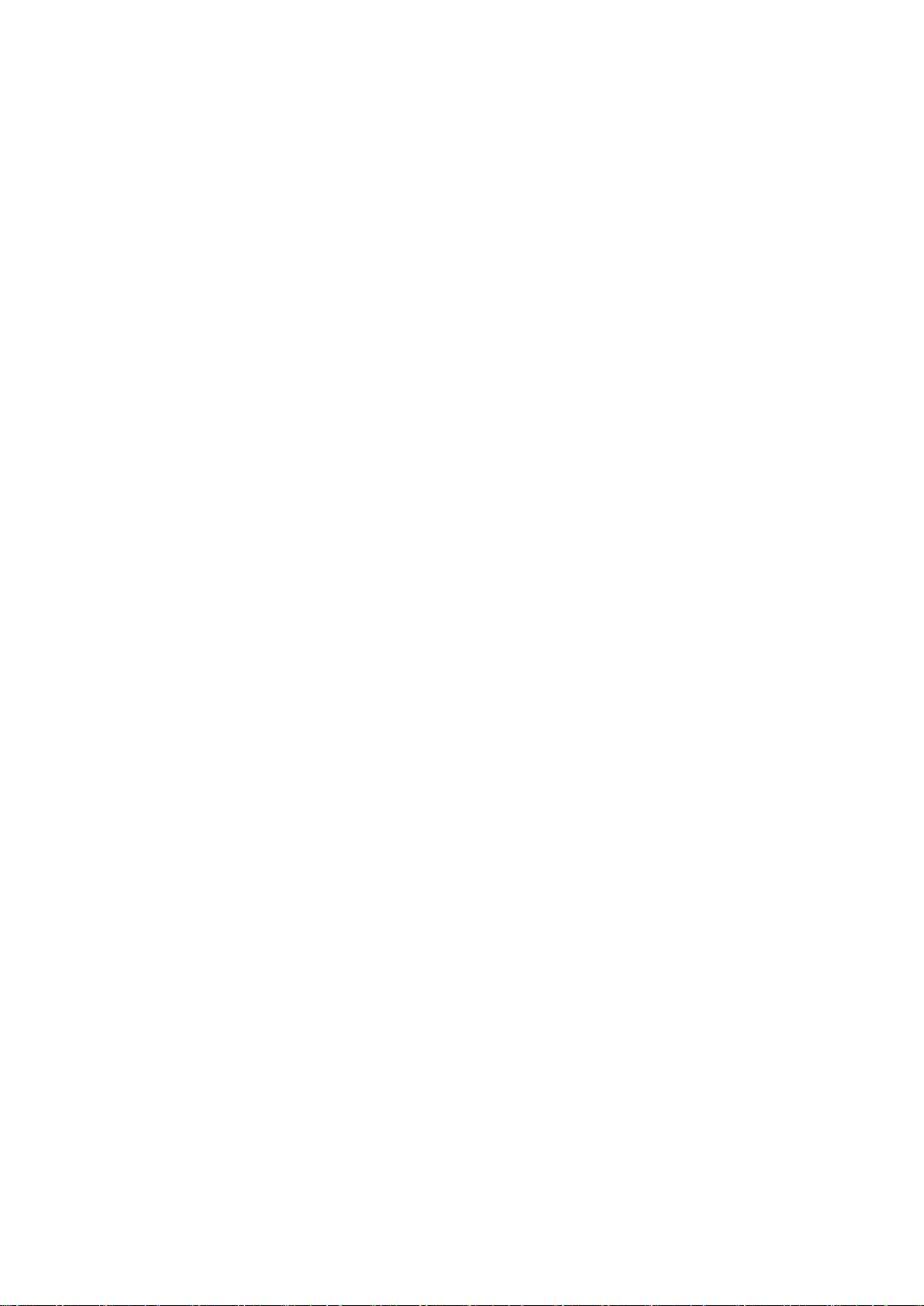
Sisältö
Aloittaminen..........................................................3
XPERIA™ X1 ‑yleiskatsaus........................................................3
Ohjesymbolit..............................................................................3
Lisäohjeita..................................................................................3
SIM-kortti ja akku.......................................................................3
Akun lataaminen.........................................................................3
Muistikortti..................................................................................4
Puhelimen käynnistäminen ja sammuttaminen..........................4
Navigointi...................................................................................4
Sovelluksen sulkeminen.............................................................5
Tilakuvakkeet..............................................................................5
Valot...........................................................................................5
Ohjelmat.....................................................................................6
Asetukset....................................................................................7
Paneelit..................................................................9
Pysty- ja vaakanäkymät.............................................................9
Paneelien valitseminen...............................................................9
Paneelien hallinta.....................................................................10
3D-kalapaneeli.........................................................................10
XPERIA-radiopaneeli................................................................10
Sony Ericsson ‑paneeli.............................................................11
Media Xperience ‑paneeli.........................................................13
Google™-paneeli.....................................................................13
Microsoft Today ‑paneeli..........................................................13
Uusien paneelien lataaminen...................................................13
Puhelin.................................................................14
Puhelimen käyttäminen............................................................14
Verkot.......................................................................................14
Verkon kattavuus......................................................................14
Verkkovierailu...........................................................................14
Verkkoasetukset.......................................................................14
Puheluiden soittaminen............................................................14
Videopuhelu.............................................................................15
Puhelujen vastaanottaminen....................................................15
Muita puhelinominaisuuksia.....................................................16
Puhelimen asetusten määrittäminen..................16
Perusasetukset.........................................................................16
Mukauttaminen.........................................................................16
Puhelimen asetusten ja palvelujen mukauttaminen.................17
Puhelimen suojaaminen...........................................................17
Muut asetukset.........................................................................18
Synkronointi........................................................19
Synkronointia edeltävät toimet.................................................19
Synkronointitavat.....................................................................19
Synkronoinnin määrittäminen...................................................19
Synkronoinnin käynnistäminen................................................19
Synkronointi Bluetooth-yhteydellä...........................................19
Ajoitettu synkronointi................................................................19
Synkronoitavien tietojen vaihtaminen.......................................20
Windows Mobile Device Centerin käyttäminen........................20
Henkilökohtaisten tietojen järjestäminen...........20
Yhteystiedot.............................................................................20
Yhteystietojen hallinta..............................................................20
Tietojen kirjoittaminen ja etsiminen...................21
Tietojen kirjoittaminen..............................................................21
Tietojen etsiminen....................................................................22
Viestinvälitys
Tekstiviesti................................................................................22
Multimediaviestit......................................................................23
Sähköposti...............................................................................24
.......................................................22
Yrityksen sähköposti ja tapaamiset...................26
Puhelimen synkronointi Exchange Serverin kanssa.................26
Yrityksen sähköpostin käsitteleminen......................................26
Kokouspyyntöjen hallinta.........................................................27
Yhteystietojen etsiminen yrityksen hakemistosta....................27
Sähköpostin suojaus................................................................28
WWW:n selaaminen............................................29
Internet-yhteyden muodostaminen..........................................29
Valikkotoiminnot.......................................................................29
Internet Explorerin hallinta........................................................29
Verkkosyötteet ........................................................................29
Soittaminen selaamisen aikana................................................30
Opera-selain.............................................................................30
Yhteyden muodostaminen..................................31
Bluetooth™-tekniikka...............................................................31
Bluetooth™-tilat.......................................................................31
Bluetooth™-kumppanuus........................................................31
Bluetooth™-handsfreen ja stereokuulokkeiden kytkeminen...32
Tietojen siirtäminen langattomasti Bluetooth™-yhteydellä......32
Wi-Fi (langaton lähiverkko).......................................................32
Windows Live Messenger........................................................32
Internet-jakaminen...................................................................33
Kamera................................................................34
Kameran käyttäminen..............................................................34
Valokuvien ja videoiden tallentaminen.....................................34
Lisää kameratoimintoja............................................................34
Kameran etsimen kuvakkeet....................................................35
Kameran asetusten yleiskatsaus..............................................35
Multimedia...........................................................36
Kuvat........................................................................................36
Musiikki....................................................................................36
Video........................................................................................37
Median suoratoisto...................................................................37
Windows Media® Player Mobile..............................................37
Musiikin ja videon synkronointi................................................37
Sisällön siirtäminen..................................................................38
Pelit..........................................................................................38
GPS – sijaintiin perustuvat palvelut....................38
A-GPS-vastaanottimen käyttäminen........................................38
QuickGPS.................................................................................38
Google Maps™ matkapuhelimessa.........................................38
Puhelimen hallinta...............................................39
Sovellusten asentaminen.........................................................39
Sovellusten poistaminen..........................................................39
Virransäästö.............................................................................39
Tärkeitä tietoja....................................................39
Turvallisen ja tehokkaan käytön ohjeet – lisäys........................39
Declaration of Conformity for X1..............................................40
Declaration of Conformity for X1a............................................40
FCC Statement.........................................................................40
Industry Canada Statement.....................................................40
Hakemisto...........................................................41
Tämä on julkaisun Internet-versio. © Tulostus sallittu vain yksityiskäyttöön.
1
Page 2
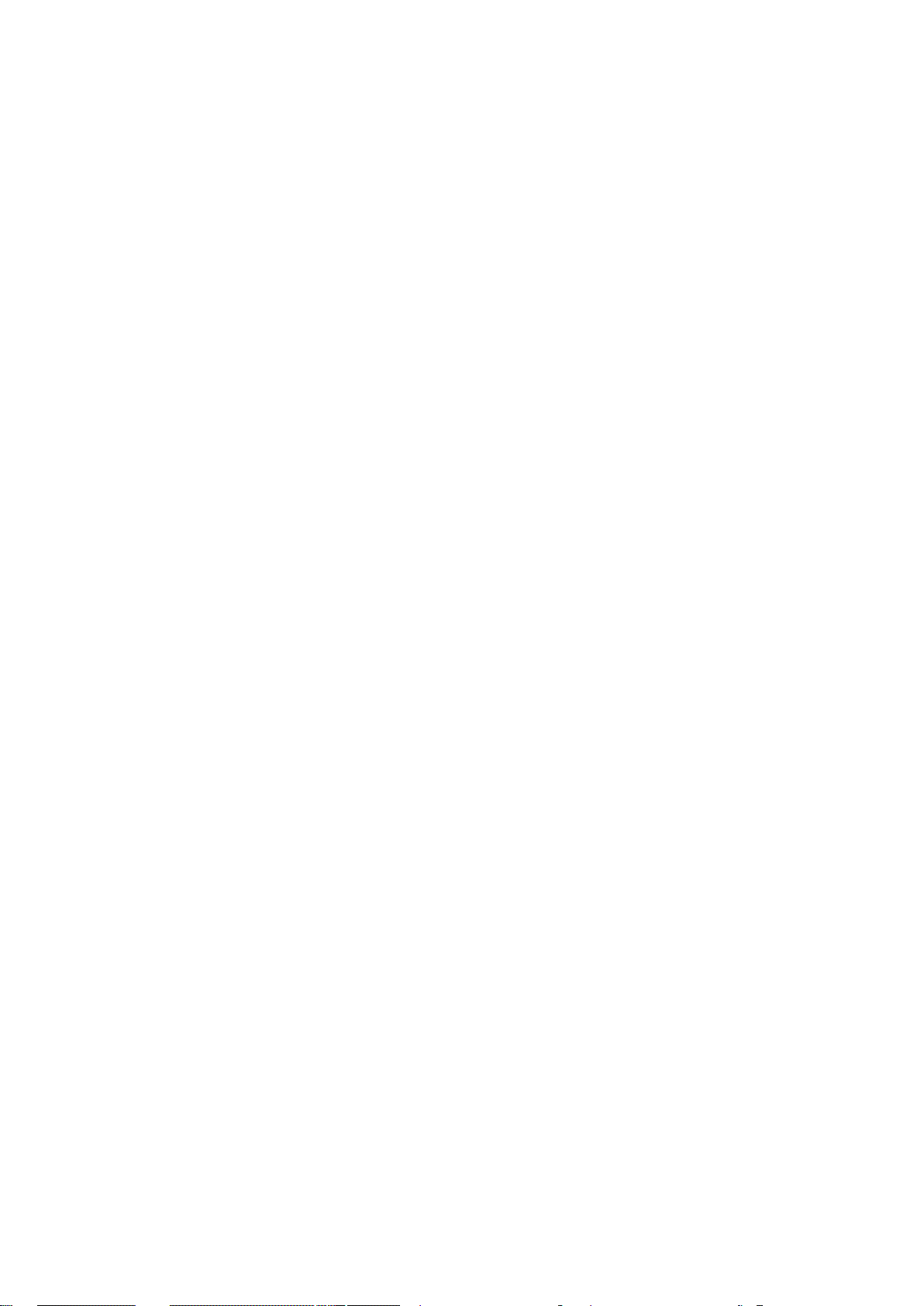
Sony Ericsson X1/
X1: GSM 850/900/1800/1900 & UMTS I/II/VIII
Sony Ericsson Mobile Communications AB tai sen paikallinen tytäryhtiö julkaisee
tämän käyttöoppaan sitoumuksetta. Sony Ericsson Mobile Communications AB
saattaa tehdä tähän käyttöoppaaseen painovirheiden, epätäsmällisten tietojen tai
laitteeseen ja/tai sen ohjelmistoon tehtyjen parannusten edellyttämiä korjauksia ja
muutoksia ilman eri ilmoitusta. Mahdolliset muutokset sisällytetään tämän
käyttöohjeen uusiin painoksiin.
Kaikki oikeudet pidätetään.
©Sony Ericsson Mobile Communications AB, 2008
Julkaisun numero: 1218-2869.3
Huomaa:
Kaikki verkot eivät tue tässä oppaassa mainittuja palveluja. Tämä koskee myös
kansainvälistä GSM-hätänumeroa 112.
Varmista verkko-operaattoriltasi tai palveluntarjoajaltasi, onko tietty palvelu
käytettävissä.
Lue kappale Tärkeitä tietoja ennen matkapuhelimen käyttämistä.
Matkapuhelimellasi voi ladata, tallentaa ja lähettää eteenpäin ulkopuolista sisältöä,
kuten soittoääniä. Kolmansien osapuolten oikeudet, kuten tekijänoikeudet, voivat
rajoittaa sisällön käyttöä tai estää sen käytön. Sony Ericsson ei ole vastuussa
ulkopuolisesta sisällöstä, jota lataat matkapuhelimeesi tai lähetät siitä eteenpäin.
Varmista ennen minkään ulkopuolisen sisällön käyttöä, että suunnittelemasi
käyttötapa on luvallinen. Sony Ericsson ei takaa ulkopuolisen sisällön tai muun
kolmannen osapuolen toimittaman aineiston tarkkuutta tai laatua. Sony Ericsson ei ole
missään tapauksessa vastuussa ulkopuolisen sisällön tai muun kolmannen osapuolen
toimittaman aineiston luvattomasta käytöstä.
Jotkin GPS-ominaisuudet edellyttävät Internet-yhteyttä. Sony Ericssonin takuu ei kata
minkään paikannuspalvelun tarkkuutta mukaan lukien, mutta ei niihin rajoittuen,
navigointijärjestelmien opastuspalvelut.
Vientirajoitukset: Tämä tuote ja sen sisältämät tai mukana tulevat ohjelmistotiedot tai
tekniset tiedot saattavat olla Yhdysvaltain vientirajoituslakien tai muiden maiden vientitai tuontilakien alaisia. Yhdysvaltain vientirajoituslakeja ovat muun muassa U.S. Export
Administration Act ‑laki ja siihen liittyvät säännökset sekä Yhdysvaltain
valtionvarainministeriön hallinnoimat Yhdysvaltain taloudellisten pakotteiden ohjelmat.
Kaikki tuotteen käyttäjät ja haltijat sitoutuvat noudattamaan kaikkia voimassa olevia
lakeja ja hankkimaan tarvittavat vienti-, jälleenvienti- tai tuontiluvat tuotteelle. Tätä
tuotetta tai sen sisältämiä ohjelmistoja ei saa ladata eikä viedä tai jälleenviedä muulla
tavalla (i) Kuubaan, Irakiin, Iraniin, Pohjois-Koreaan, Sudaniin, Syyriaan (luettelo voi
muuttua ajoittain) tai mihinkään muuhun Yhdysvaltain kauppasaartoon asettamaan
maahan tai edellä mainittujen maiden kansalaisille, asukkaille tai organisaatioille; (ii)
Yhdysvaltain valtionvarainministeriön Specially Designated Nationals -luettelossa
oleville henkilöille tai organisaatioille; (iii) muille henkilöille tai organisaatioille, jotka ovat
Yhdysvaltain hallituksen vientirajoitusluetteloissa mukaan lukien rajoituksetta
Yhdysvaltain kauppaministeriön Denied Persons List- ja Entity List -luettelot sekä
Yhdysvaltain ulkoministeriön Nonproliferation Sanctions List -luettelo.
Puhelin tukee kansainvälisiä hätänumeroita, joita ovat esimerkiksi 112 ja 911. Näihin
numeroihin voi tavallisesti soittaa hätäpuhelun missä tahansa maassa 3G (UMTS)- tai
GSM-verkon kuuluvuusalueella myös ilman SIM-korttia. Joissakin maissa voi olla
käytössä myös muita hätänumeroita. Verkko-operaattori on voinut tallentaa SIMkortille myös paikallisia hätänumeroita.
Bluetooth ja Bluetooth-logo ovat Bluetooth SIG Inc:n tavaramerkkejä tai rekisteröityjä
tavaramerkkejä, ja Sony Ericsson käyttää niitä omistajan luvalla.
Wi-Fi on Wi-Fi Alliancen tavaramerkki tai rekisteröity tavaramerkki.
Marmorikuulalogo, XPERIA ja X Panel ovat tavaramerkkejä tai rekisteröityjä
tavaramerkkejä, jotka omistaa SonyEricsson Mobile Communications AB.
Sony on tavaramerkki tai rekisteröity tavaramerkki, jonka omistaa Sony Corporation.
YouTube, Picasa, Gmail, Google™ ja Google Maps™ ovat tavaramerkkejä tai
rekisteröityjä tavaramerkkejä, jotka omistaa Google Inc.
Wayfinder ja Wayfinder Navigator ovat tavaramerkkejä tai rekisteröityjä
tavaramerkkejä, jotka omistaa Wayfinder Systems AB.
Ericsson on tavaramerkki tai rekisteröity tavaramerkki, jonka omistaa
Telefonaktiebolaget LM Ericsson.
Microsoft, ActiveSync, Windows, Windows-logo, Windows Live, PowerPoint, Excel,
OneNote, Outlook ja Vista ovat Microsoft Corporationin tavaramerkkejä tai
rekisteröityjä tavaramerkkejä Yhdysvalloissa ja/tai muissa maissa.
Tietyt Microsoftin immateriaalioikeudet suojaavat tätä tuotetta. Suojattujen
tekniikoiden levittäminen tai käyttäminen on kiellettyä ilman Microsoftin lupaa.
Sisällön omistajat turvaavat tekijänoikeutensa ja muut immateriaalioikeutensa
Windows Median digitaalisten käyttöoikeuksien hallintatekniikan (WMDRM) avulla.
Tämä laite käyttää WMDRM-tekniikalla suojattua sisältöä WMDRM-ohjelmiston avulla.
Jos WMDRM-ohjelmisto ei pysty suojaamaan sisältöä, sisällön omistajat voivat pyytää
Microsoftia estämään WMDRM-tekniikalla suojatun sisällön toiston tai kopioimisen
ohjelmistossa. Esto ei vaikuta suojaamattomaan sisältöön. Kun lataat suojatun sisällön
lisenssin, hyväksyt sen, että Microsoft saattaa lisätä lisenssien mukaan estolistan.
Sisällön omistajat voivat edellyttää, että WMDRM päivitetään, jotta sisältöä voi käyttää.
Jos et suostu päivittämään WMDRM:ää, et voi käyttää sisältöä, joka edellyttää
päivitystä.
Tämä tuote on lisensoitu MPEG-4 Visual Patent Portfolio- ja MPEG-4 AVC Patent
Portfolio ‑lisenssien alaisena kuluttajan henkilökohtaiseen ja ei-kaupalliseen käyttöön.
Tuotetta voi käyttää (i) MPEG-4-standardin mukaisen videokuvan ("MPEG-4-video")
tai AVC-standardin mukaisen videokuvan ("AVC-video") koodaukseen ja/tai (ii)
MPEG-4- tai AVC-videon koodauksen purkuun, jos videon on koodannut kuluttaja
henkilökohtaiseen ja ei-kaupalliseen käyttöön ja/tai se on hankittu videoiden
toimittajalta, jolla on MPEG LA:n lupa MPEG-4- ja/tai AVC-videoiden levittämiseen.
Muita käyttötarkoituksia varten ei myönnetä suoraa tai epäsuoraa lupaa. Lisätietoja
tuotteen käytöstä esimerkiksi mainontaan tai sisäisiin tai kaupallisiin tarkoituksiin saa
MPEG LA, L.L.C:ltä. Käy osoitteessa http://www.mpegla.com. MPEG Layer-3 äänikoodauksen purkutekniikkaa käytetään Fraunhofer IIS:n ja Thomsonin luvalla.
Java, JavaScript sekä kaikki Javaan liittyvät tavaramerkit ja logot ovat Sun
Microsystems, Inc:n tavaramerkkejä tai rekisteröityjä tavaramerkkejä Yhdysvalloissa
ja muissa maissa.
Sun Java Platform, Micro Edition -käyttöoikeussopimus.
1. Rajoitukset: Ohjelmisto on Sunin luottamuksellista ja tekijänoikeuksin suojattua
tietoa, ja Sun ja sen lisenssinhaltijat pidättävät oikeuden kaikkiin kopioihin. Asiakkaalla
ei ole oikeutta muokata, purkaa tai hajottaa ohjelmistoa, purkaa sen salausta tai
muuten selvittää sen valmistustapaa. Ohjelmistoa tai sen osia ei ole sallittua lainata,
vuokrata tai lisensoida edelleen.
2. Vientirajoitukset: Tämä ohjelmisto ja sen sisältämät tekniset tiedot ovat Yhdysvaltain
vientirajoituslakien tai muiden maiden vienti- tai tuontilakien alaisia. Yhdysvaltain
vientirajoituslakeja ovat muun muassa U.S. Export Administration Act -laki ja siihen
liittyvät säännökset. Asiakas sitoutuu noudattamaan kaikkia voimassa olevia lakeja ja
hankkimaan tarvittavat vienti-, jälleenvienti- tai tuontiluvat ohjelmistoa varten.
Ohjelmistoa ei saa ladata eikä viedä tai jälleenviedä muulla tavalla (i) Kuubaan, Irakiin,
Iraniin, Pohjois-Koreaan, Sudaniin, Syyriaan (luettelo voi muuttua ajoittain) tai
mihinkään muuhun Yhdysvaltain kauppasaartoon asettamaan maahan tai edellä
mainittujen maiden kansalaisille, asukkaille tai organisaatioille; tai (ii) muille henkilöille
tai organisaatioille, jotka on mainittu Yhdysvaltain valtiovarainministeriön Specially
Designated Nationals- tai Yhdysvaltain kauppaministeriön Table of Denial Orders
‑luetteloissa. 3. Rajoitetut oikeudet: Käyttöä, kopiointia tai luovuttamista Yhdysvaltain
valtionhallinnossa rajoittavat soveltuvin osin säädösten DFARS 252.227-7013(c) (1) ja
FAR 52.227-19(c) (2) teknistä tietoa ja tietokoneohjelmistoja koskevat osat.
Rajoitetut oikeudet: Käyttöä, kopiointia tai luovuttamista Yhdysvaltain
valtionhallinnossa rajoittavat soveltuvin osin säädösten DFARS 252.227-7013(c) (1) (ii)
ja FAR 52.227-19(c) (2) teknistä tietoa ja tietokoneohjelmistoja koskevat osat.
Muut tuotteiden tai yritysten nimet voivat olla omistajiensa tavaramerkkejä.
Kaikki oikeudet, joita ei tässä erikseen anneta, pidätetään.
Kaikki kuvat on tarkoitettu vain havainnollistaviksi, eivätkä ne välttämättä kuvaa
tarkasti itse puhelinta.
Tämä käyttöohje sisältää simuloituja näyttökuvia.
2
Tämä on julkaisun Internet-versio. © Tulostus sallittu vain yksityiskäyttöön.
Page 3
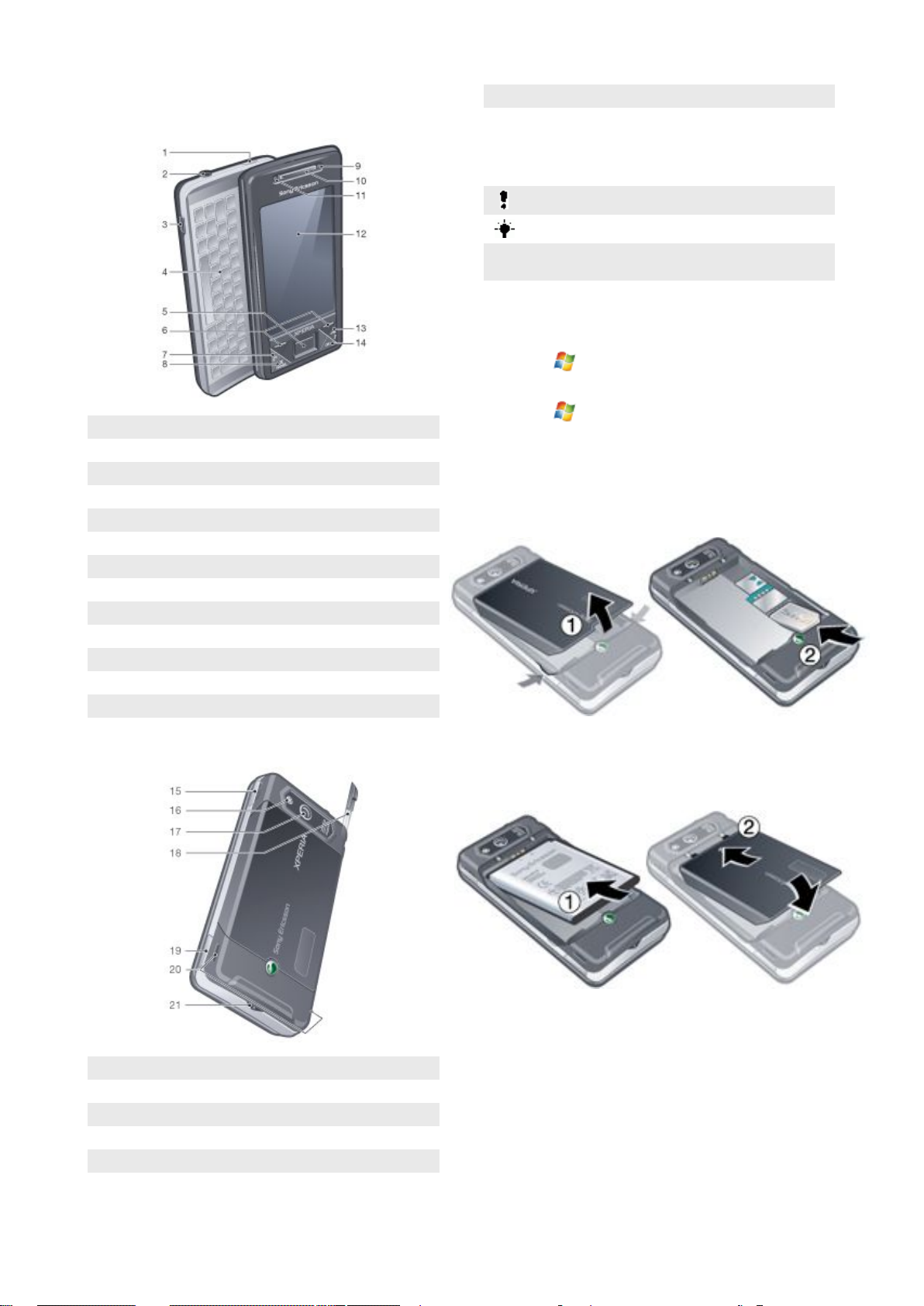
Aloittaminen
XPERIA™ X1 ‑yleiskatsaus
1 Virtanäppäin
2 3,5 mm:n kuulokeliitin
3 USB-kaapeliliitin
4 Näppäimistö
5 Optinen ohjainsauva / ENTER
6 Valintanäppäimet
7 Puhelunäppäin
8
XPERIA™ X1 ‑paneelinäppäin
9 Videopuhelu / etukameran linssi
10 Kuuloke
11 Valontunnistin
12 Kosketusnäyttö
13 Puhelun lopetusnäppäin
14 OK-näppäin
20 Kaiutin
21 Hihnan pidike
Ohjesymbolit
Käyttöohjeessa on käytetty seuraavia symboleja:
Huomautus
Vihje
>
Napauta kohteita tai käytä vierittämiseen tai
valitsemiseen navigointinäppäintä tai ohjainsauvaa.
Lisäohjeita
Puhelimen ohjeen käyttäminen
•
Napauta > Ohje.
Aloitusoppaan käyttäminen
•
Napauta
> Ohjelmat > Aloittaminen.
SIM-kortti ja akku
SIM-kortti ja akku on asetettava puhelimeen ennen käytön
aloittamista.
SIM-kortin asettaminen puhelimeen
1
Irrota akkutilan kansi.
2
Työnnä SIM-kortti pidikkeeseen niin, että kullanväriset
kosketuspinnat tulevat alaspäin.
Akun asettaminen puhelimeen
15 Äänenvoimakkuusnäppäin
16 Kameran salamavalo
17 Kameran linssi
18 Kynä
19 Kameranäppäin
1
Aseta akku puhelimeen Sony Ericssonin hologrammi ylöspäin
ja liittimet kohdakkain.
2
Työnnä akkutilan kansi paikalleen.
Akun lataaminen
Uuden puhelimen akku on osittain ladattu. Puhelimen voi ladata
verkkolaitteen tai tietokoneen avulla.
Tämä on julkaisun Internet-versio. © Tulostus sallittu vain yksityiskäyttöön.
Aloittaminen
3
Page 4
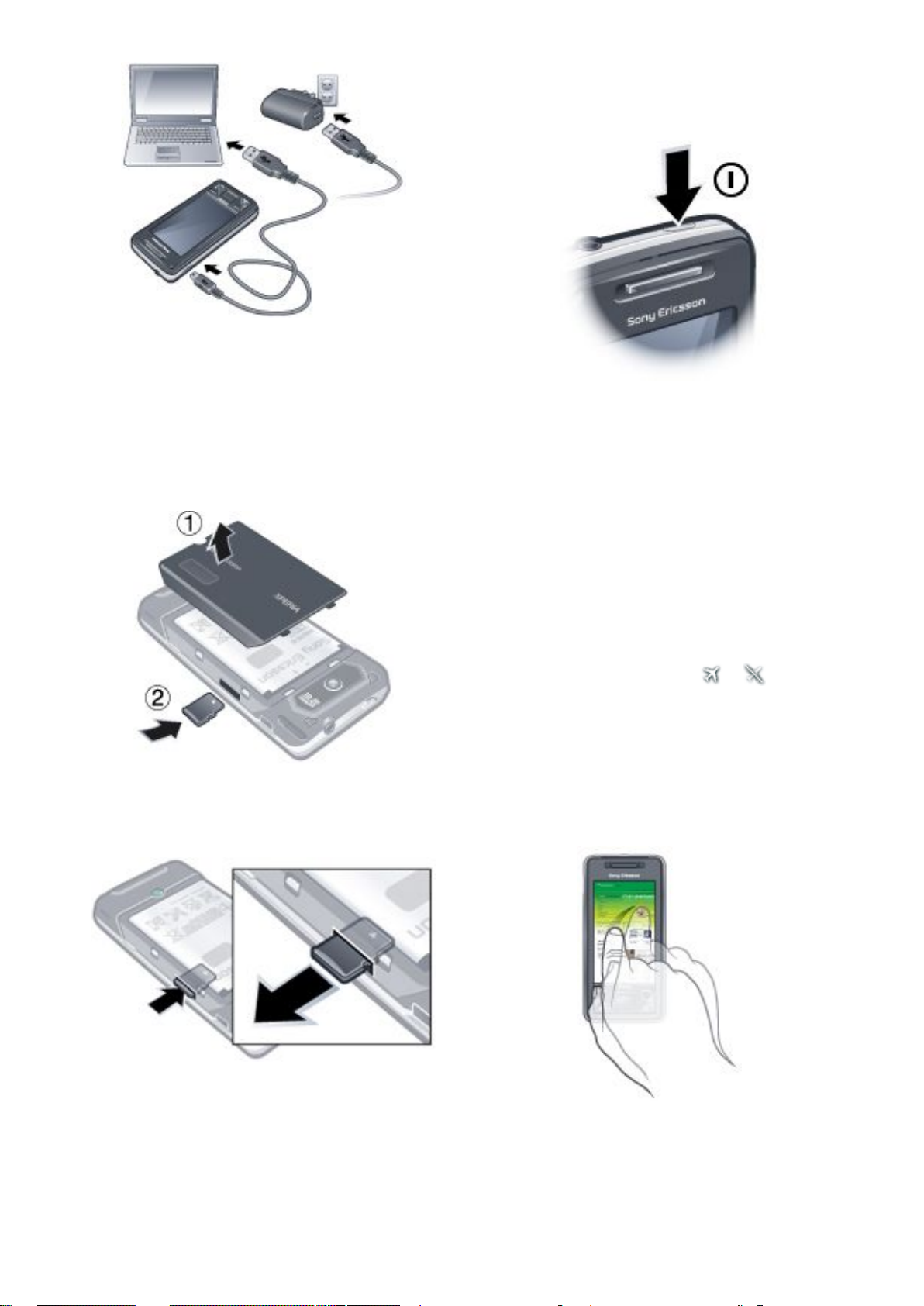
Puhelimen lataaminen verkkolaitteella
•
Kytke puhelin pistorasiaan mukana toimitettavalla USBkaapelilla ja verkkolaitteella.
Puhelimen lataaminen tietokoneella
•
Kytke puhelin tietokoneen USB-liitäntään mukana
toimitettavalla USB-kaapelilla.
Muistikortti
Muistikortin asettaminen puhelimeen
Puhelimen käynnistäminen ja sammuttaminen
Puhelimen virran kytkeminen
1
Paina virtanäppäintä jonkin aikaa, kunnes puhelin käynnistyy.
2
Ensimmäisen käynnistyksen yhteydessä pika-aloitusopas
ohjaa ensimmäisten asetusten tekemisessä.
Puhelimen virran katkaiseminen
1
Paina virtanäppäintä jonkin aikaa, kunnes näkyviin tulee
sanoma.
2
Katkaise virta napauttamalla Kyllä.
Lepotilan ottaminen käyttöön
•
Voit sammuttaa virran näytöstä väliaikaisesti ja siirtää
puhelimen lepotilaan painamalla virtanäppäintä.
Lepotilan poistaminen käytöstä
•
Aktivoi näyttö painamalla virtanäppäintä. Puhelin aktivoituu
myös, kun avaat näppäimistön tai vastaanotat puhelun tai
viestin.
Lentotilan ottaminen käyttöön ja poistaminen käytöstä
•
Napauta Sony Ericsson ‑paneelissa tai .
1
Irrota akkutilan kansi.
2
Aseta muistikortti puhelimeen niin, että kullanväriset
kosketuspinnat tulevat alaspäin.
Muistikortin poistaminen
1
Irrota akkutilan kansi.
2
Vapauta muistikortti painamalla sen reunaa ja poista kortti.
Navigointi
Voit siirtyä näytössä käyttämällä
•
kynää tai sormeasi kosketusnäytön pinnalla
•
monisuuntaista navigointinäppäintä
•
optista ohjainsauvaa
Kosketusnäytön käyttäminen
•
Korosta tai avaa haluamasi kohde napauttamalla sitä.
•
Kopioi tai lähetä tiedosto tai nimeä se uudelleen
napauttamalla tiedostoa tai kansiota. Valitse haluamasi
toiminto asetusvalintaikkunasta.
4
Aloittaminen
Tämä on julkaisun Internet-versio. © Tulostus sallittu vain yksityiskäyttöön.
Page 5
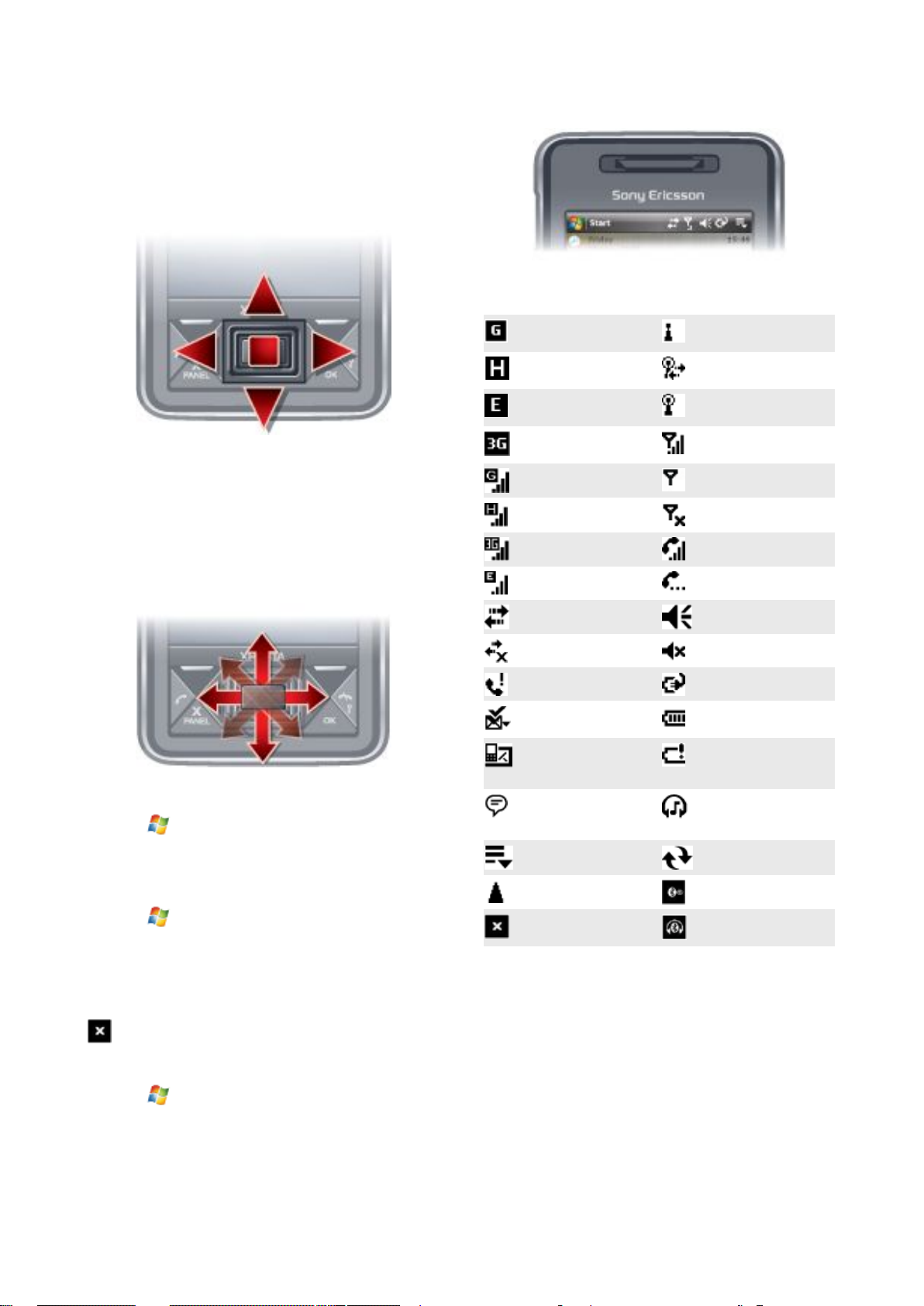
•
Vieritä napauttamalla näyttöä ja liu'uttamalla sitä ylös tai alas.
Joitakin sivuja voi liu'uttaa myös sivusuunnassa.
•
Pysäytä näytön vieritys napauttamalla näyttöä.
•
Panoroi sivua koskettamalla ja painamalla näyttöä ja
vetämällä sormeasi.
•
Panoroi jatkuvasti vetämällä sormeasi sivun ulkoreunoja kohti
ja painamalla. Lopeta panorointi nostamalla sormesi.
Navigointinäppäimen käyttäminen
Navigointinäppäimen käyttäminen
Tilakuvakkeet
Saat lisätietoja tai voit käynnistää sovelluksen napauttamalla
kuvaketta tilarivillä.
Näytössä voivat näkyä seuraavat tilakuvakkeet:
•
Voit liikkua näytössä painamalla navigointinäppäintä
vasemmalle, oikealle, ylös tai alas. Voit valita haluamasi
kohteen painamalla navigointinäppäimen keskiosaa.
Optisen ohjainsauvan käyttäminen
Voit siirtää korostusmerkkiä mihin suuntaan tahansa liu'uttamalla
sormeasi navigointinäppäimellä. Voit käyttää optista
ohjainsauvaa vierittämiseen Internet Explorerissa,
viestinvälityksessä ja yhteystiedoissa.
Optisen ohjainsauvan ottaminen käyttöön ja poistaminen
käytöstä
1
Valitse > Asetukset > Järjestelmä-välilehti > Optinen
ohjainsauva.
2
Valitse Ota optinen ohjainsauva käyttöön ‑valintaruutu tai
poista valinta.
Vierityksen käyttäminen korostamisen sijasta
1
Valitse
ohjainsauva.
2
Valitse Ota vieritystoiminto käyttöön Internet Explorerissa,
viestinvälityksessä ja yhteystiedoissa ‑valintaruutu.
> Asetukset > Järjestelmä-välilehti > Optinen
Sovelluksen sulkeminen
-painikkeella voit sulkea sovelluksen missä tahansa
sovellusikkunassa.
X-painikkeen toiminnon muuttaminen
1
Valitse
Tehtävienhallinta > Painike-välilehti.
2
Valitse halutessasi Lopeta ohjelmat koskettamalla ja painamalla
"X" ‑valintaruutu.
> Asetukset > Järjestelmä-välilehti >
GPRS käytettävissä Wi-Fi-toiminto
HSDPA käytettävissä Etsitään käytettävissä
EDGE käytettävissä Wi-Fi-yhteys
3G/UMTS
käytettävissä
GPRS käytössä Ei signaalia
HSDPA käytössä Puhelin sammutettu
3G/UMTS käytössä Äänipuhelu kesken
EDGE käytössä Puhelu pidossa
Yhteys on aktiivinen Ääni käytössä
Yhteys ei ole aktiivinen Ääni ei käytössä
Vastaamaton puhelu Akku latautuu
Uusi saapuva
multimediaviesti
Uusi tekstiviesti.
Puhepostin
tekstiviesti-ilmoitus
Useita ilmoituksia. Tuo
kaikki näyttöön
napauttamalla.
Tehtävienhallinta Synkronointi käynnissä
Verkkovierailu Bluetooth käytössä
Käynnissä olevan
ohjelman pysäytys
käytössä
olevia Wi-Fi-yhteyksiä
muodostettu
Signaalinvoimakkuus
Akku täynnä
Akun varaus liian
vähissä
Bluetoothstereokuulokkeet
havaittu
Bluetooth-kuulokkeet
kytketty
Valot
Puhelimessa on neljä valoa, jotka voi asettaa ilmoittamaan
tapahtumista.
Tämä on julkaisun Internet-versio. © Tulostus sallittu vain yksityiskäyttöön.
Aloittaminen
5
Page 6
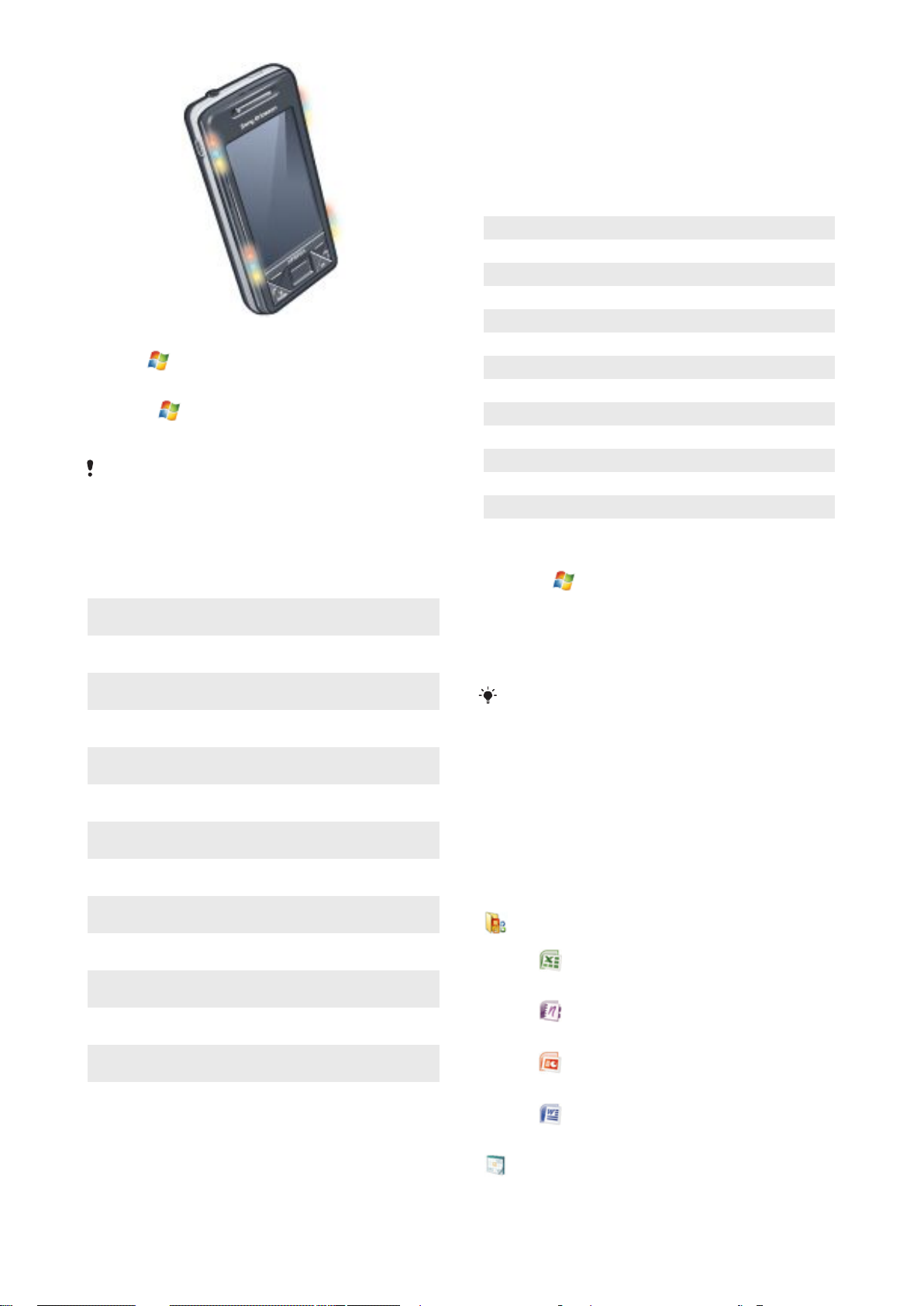
Valojen määrittäminen
•
Valitse > Asetukset > Järjestelmä-välilehti > Valo.
Valomerkin esikatselu
1
Napauta
2
Valitse haluamasi tapahtuma.
3
Napauta Esikatselu käytössä.
Älä lataa puhelinta, kun esikatselet valomerkkiä. Kun latauksen
merkkivalo palaa, esikatselu ei toimi.
> Asetukset > Järjestelmä-välilehti > Valo.
Valokaava
Kaikki valot välähtävät samanaikaisesti lukuun ottamatta
tilannetta, jolloin painetaan paneelipainiketta ja vain vasen
alavalo välähtää.
Tapahtuma
Väri Kaava
Lataaminen Sekoitus Yksi pitkä
välähdys, toistuu
Akun varaus vähissä Punainen Yksi lyhyt välähdys,
toistuu
Paneeli (painikkeen painallus) Sekoitus Yksi pitkä
välähdys, kerran
Paneeli (paneelin valinta) Sekoitus Yksi pitkä
välähdys, kerran
Vastaamaton puhelu Sekoitus Kaksi lyhyttä
välähdystä, toistuu
Vastaajaviesti Sekoitus Kolme lyhyttä
välähdystä, toistuu
Hälytys/kalenteri Violetti Kolme lyhyttä
välähdystä, toistuu
Sähköpostiviestin vastaanotto Violetti Yksi lyhyt välähdys,
toistuu
Tekstiviestin vastaanotto Sininen Yksi lyhyt välähdys,
toistuu
Pikaviesti Sininen Yksi lyhyt välähdys,
toistuu
Tuleva puhelu Vihreä Kolme lyhyttä
välähdystä, toistuu
Multimediaviestin vastaanotto Sininen Yksi lyhyt välähdys,
toistuu
Käynnistys Sekoitus Yksi pitkä
välähdys, kerran
Valojen prioriteetti
Suuremman prioriteetin tapahtuma on ensisijainen pienemmän
prioriteetin tapahtumaan nähden. Esimerkiksi tulevan puhelun
valomerkki näkyy tulevan puhelun tullessa (suuri prioriteetti)
vaikka akkua ladataan (pieni prioriteetti).
Kun suuremman prioriteetin tapahtuma on päättynyt, alemman
prioriteetin tapahtuman valomerkki voi tulla taas näkyviin.
Esimerkiksi latauksen valomerkki tulee näkyviin sen jälkeen, kun
tulevaan puheluun on vastattu, jos lataus jatkuu eikä muita
korkeamman prioriteetin tapahtumia (jollainen on esimerkiksi
sähköpostiviestin vastaanotto) ole ilmennyt.
Tapahtumien valomerkkien prioriteetti
Käynnistys
Tuleva puhelu
Pikaviesti
Multimediaviestin vastaanotto
Tekstiviestin vastaanotto
Sähköpostiviestin vastaanotto
Paneeli (paneelin valinta)
Paneeli (painikkeen painallus)
Hälytys/kalenteri
Akun varaus vähissä
Vastaajaviesti
Vastaamaton puhelu
Lataus / lataus kesken
Vilkkumisajan muuttaminen
1
Napauta > Asetukset > Henkilökohtainen-välilehti > Äänet
ja ilmoitukset > Ilmoitukset-välilehti.
2
Valitse Tapahtuma-ruutuun tapahtuma, kuten Puhelin:
Vastaamaton puhelu.
3
Valitse Vilkuta valoa.
4
Valitse Vilkuta valoa -ruutuun, miten kauan haluat valon
vilkkuvan.
Oletusvilkkumisaika on 5 minuuttia seuraavilla tapahtumilla:
•
Pikaviesti
•
Viestinvälitys: Uusi multimediaviesti
•
Viestinvälitys: Uusi tekstiviesti
•
Puhelin: Vastaamaton puhelu
•
Puhelin: Vastaajaviesti
•
Muistutukset
Ohjelmat
Puhelimessa on seuraavat ohjelmat:
Käynnistä-valikon ohjelmat
Kuvake
Excel® Mobile – Voit luoda uusia
OneNote® Mobile – Voit tehdä
PowerPoint® Mobile – Voit
Word Mobile – Voit luoda,
Kuvaus
Office Mobile – Voit käyttää kaikkia Microsoft® Office
‑sovelluksia puhelimessa.
työkirjoja tai tarkastella ja muokata
Excel-työkirjoja.
muistiinpanoja ja kerätä tietoja
samaan paikkaan.
tarkastella PowerPoint-dioja ja
‑esityksiä.
tarkastella ja muokata Wordasiakirjoja.
Kalenteri – Voit seurata tapaamisia ja luoda
kokouspyyntöjä.
6 Aloittaminen
Tämä on julkaisun Internet-versio. © Tulostus sallittu vain yksityiskäyttöön.
Page 7
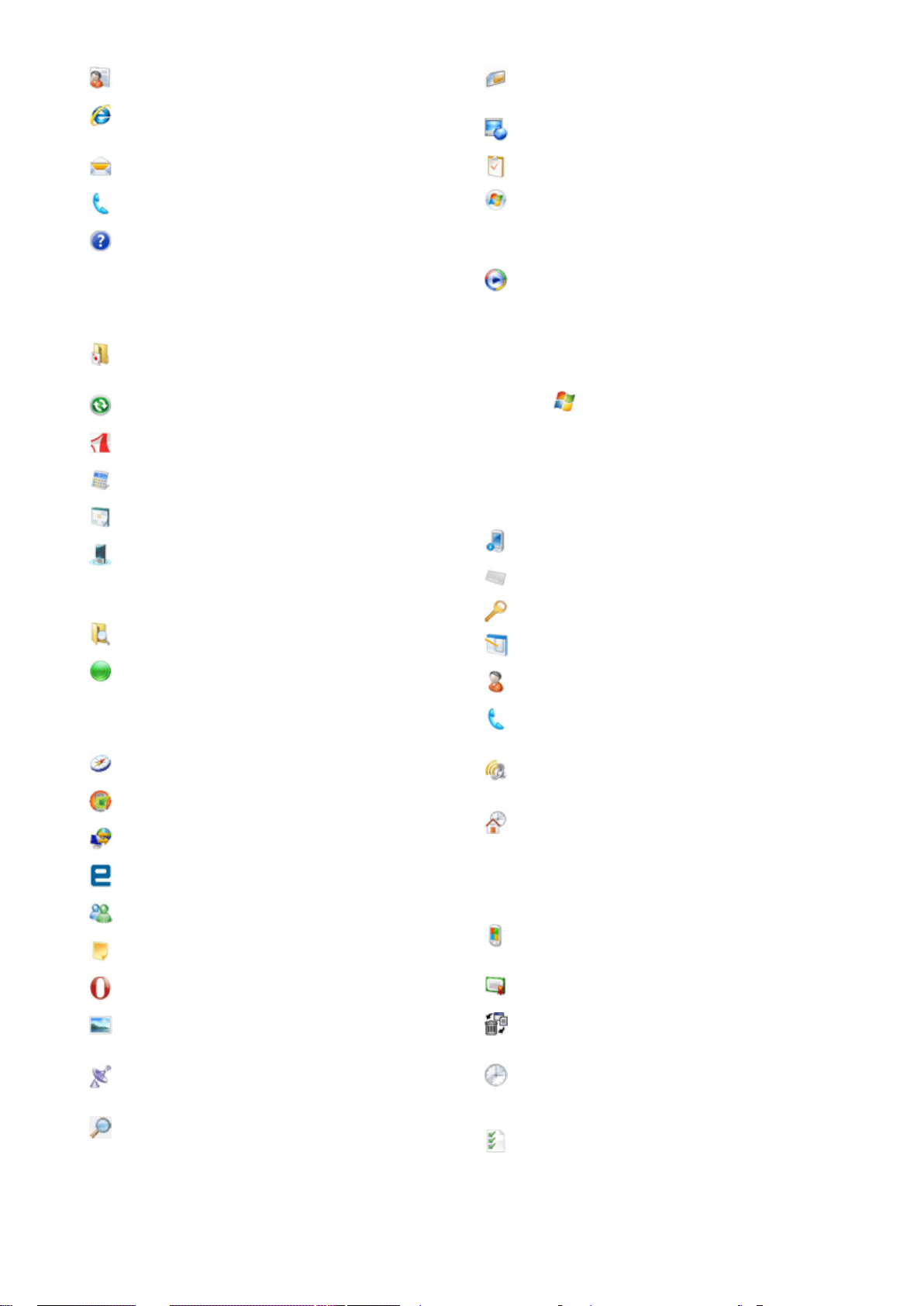
Yhteystiedot – Voit pitää ystävien ja kollegoiden tiedot
järjestyksessä.
Internet Explorer Mobile – Voit selata WWW- ja WAPsivustoja sekä ladata uusia ohjelmia ja tiedostoja
Internetistä.
Viestinvälitys – Voit lähettää ja vastaanottaa
sähköposti-, teksti- ja kuvaviestejä.
Puhelin – Voit soittaa puheluita ja vastata niihin, siirtyä
puhelusta toiseen ja muodostaa neuvottelupuhelun.
Ohje – Voit tarkastella aktiivisen näytön tai ohjelman
ohjeaiheita.
Ohjelmat-näyttö
SIM-hallinta – Voit hallita USIM/SIM-kortille
tallennettuja yhteystietoja. Voit myös kopioida USIM/
SIM-kortin sisältöä puhelimen yhteystietoihin.
Median suoratoisto – Voit suoratoistaa elävää tai
tarvittaessa toistettavaa videokuvaa.
Tehtävät – Voit pitää kirjaa tehtävistäsi.
Windows Live – Tällä Windows Live™
‑matkapuhelinversiolla voit etsiä tietoja verkosta.
Kirjautumalla Windows Live ‑tilillesi voit tarkastella
Liven sähköpostissa olevia viestejä ja lähettää/
vastaanottaa pikaviestejä Live Messengerissä.
Windows Media Player Mobile – Voit toistaa ääni- ja
videotiedostoja.
Kuvake Kuvaus
Pelit – Voit pelata jotakin neljästä esiasennetusta
pelistä: Astraware Sudoku, Bejeweled 2, Bubble
Breaker ja Pasianssi.
ActiveSync – Voit synkronoida tietoja puhelimen ja
tietokoneen tai Exchange-palvelimen välillä.
Adobe Reader LE – Voit tarkastella PDF-tiedostoja
(Portable Document Format) puhelimessa.
Laskin – Voit suorittaa peruslaskutoimituksia, kuten
yhteen-, vähennys-, kerto- ja jakolaskuja.
Kalenteri – Voit seurata tapaamisia ja luoda
kokouspyyntöjä.
Yhteyden hallinta – Voit hallita puhelimen yhteyksiä
(esim. Wi-Fi ja Bluetooth), poistaa kaikki yhteydet
käytössä lentotilassa, kytkeä puhelimeen virran tai
sammuttaa sen ja ottaa Direct Push ‑toiminnon
käyttöön tai poistaa sen käytöstä.
Res.hallinta – Voit järjestää ja hallita puhelimen
tiedostoja.
Aloittaminen – Tutustu perustoimintoihin, kuten
puheluiden soittamiseen, päivämäärän ja ajan,
sähköpostien, salasanan, Bluetooth-kuulokkeiden,
taustakuvan ja soittoäänen määrittämiseen sekä
musiikin siirtämiseen. Voit määrittää haluamasi alueen
asetukset napauttamalla linkkejä.
Google Maps – Voit tarkastella nykyistä sijaintiasi,
etsiä muita sijainteja ja laskea reittejä.
Handango InHand – Tarjoaa ohjelmisto- ja
pelilatauksia puhelimeen.
Internet-jakaminen – Voit yhdistää puhelimen
Internetiin puhelimen datayhteyden avulla.
Java – Voit ladata ja asentaa puhelimeen Javasovelluksia, kuten pelejä ja työkaluja.
Messenger – Tämä on Windows Live™ Messengerin
matkapuhelinversio.
Muistilaput – Voit luoda käsin tai koneella kirjoitettuja
muistilappuja, piirroksia ja ääninauhoituksia.
Opera – Opera Mobile ‑selain, joka sallii täydellisen
HTML-selauksen.
Kuvat ja videot – Voit tarkastella, järjestää ja lajitella
puhelimessa tai muistikortilla olevia kuvia, animoituja
GIF-tiedostoja ja videotiedostoja.
QuickGPS – Lataa satelliittitietoja Internetistä
ActiveSync-, Wi-Fi- tai GPRS-yhteydellä ja nopeuttaa
nykyisen GPS-sijaintisi määrittämistä.
Etsi – Voit etsiä puhelimella yhteystietoja ja muita
tietoja.
Asetukset
Voit mukauttaa puhelimen asetukset tarpeitasi vastaaviksi.
Kaikkien käytettävissä olevien asetusten tarkasteleminen
1
Napauta > Asetukset.
2
Napauta näytön alareunassa olevia Henkilökohtainen-,
Järjestelmä- ja Yhteydet-välilehtiä ja määritä haluamasi
asetukset.
Henkilökohtainen-välilehti
Kuvake
Järjestelmä-välilehti
Kuvake
Kuvaus
Painikkeet – Voit määrittää laitteistopainikkeelle
ohjelman tai toiminnon.
Syöttö – Voit määrittää syöttötapojen asetukset.
Lukitus – Voit määrittää puhelimen salasanan.
Valikot – Voit määrittää Käynnistä-valikossa näkyvät
ohjelmat.
Omistajan tiedot – Voit kirjoittaa puhelimeen
henkilökohtaisia tietoja.
Puhelin – Voit esimerkiksi mukauttaa puhelimen
asetuksia, kuten soittoääntä, ja määrittää PIN-koodin
USIM/SIM-kortille.
Äänet ja ilmoitukset – Voit ottaa äänet käyttöön
esimerkiksi tapahtumia ja ilmoituksia varten sekä
määrittää ilmoitustyypin eri tapahtumille.
Tänään – Voit mukauttaa Tänään-näytön ulkoasua ja
siinä näkyviä tietoja.
Kuvaus
Tietoja – Perustietoja, kuten Windows® Mobile ‑versio
ja puhelimen suoritintyyppi. Voit myös määrittää
puhelimelle nimen.
Varmenteet – Tietoja puhelimeen asennetuista
varmenteista.
Muistin tyhjennys – Napauta tätä kuvaketta vain, kun
haluat poistaa kaikki tiedot ja tiedostot muistista ja
palauttaa puhelimen oletusasetukset.
Kello ja hälytykset – Määritä puhelimeen oman maasi
tai matkakohteen päivämäärä ja kellonaika. Hälytyksiä
voi määrittää myös tietyille viikonpäiville ja
kellonajoille.
Asiakkaan palaute – Voit parantaa Windows® Mobile
‑tuotetta osallistumalla Käyttömukavuuden
kehitysohjelmaan.
Tämä on julkaisun Internet-versio. © Tulostus sallittu vain yksityiskäyttöön.
Aloittaminen 7
Page 8
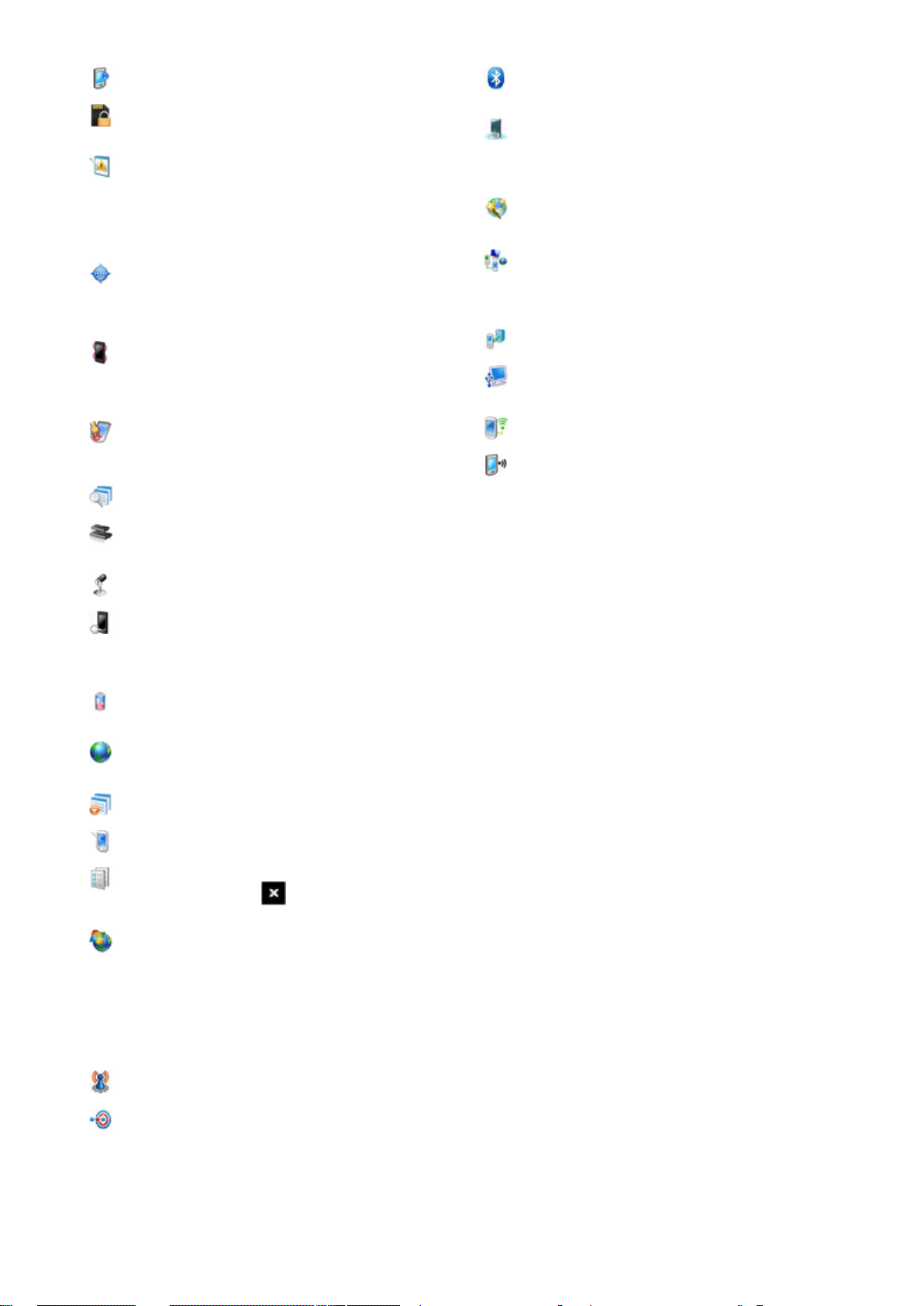
Laitetiedot – Tietoja laitteisto-ohjelmiston versiosta,
laitteistosta, tunnuksesta ja asiakastiedoista.
Salaus – Salli muistikortilla olevien tiedostojen salaus.
Salattuja tiedostoja voi lukea vain omassa
puhelimessasi.
Virheraportointi – Voit ottaa puhelimen
virheraportointitoiminnon käyttöön tai poistaa sen
käytöstä. Kun tämä toiminto on käytössä ja tapahtuu
ohjelmavirhe, ohjelman ja puhelimen tilaa koskevat
tekniset tiedot kirjataan tekstitiedostoon, joka
lähetetään Microsoftin tekniseen tukeen, jos sallit
lähettämisen.
Ulkoinen GPS – Voit määrittää oikeat GPStietoliikenneportit tarvittaessa. Tämä on ehkä tehtävä,
jos puhelimessa on GPS-tietoja käyttäviä ohjelmia tai
olet yhdistänyt puhelimeen GPS-vastaanottimen.
Lisätietoja on ohjeessa.
Valot – Voit ottaa merkkivalon käyttöön esimerkiksi
latautumista, akun ehtymistä, vastaamatonta puhelua,
puhepostia, herätystä/kalenteria, saapunutta
sähköpostia ja saapuvaa puhelua varten tai poistaa
merkkivalon käytöstä.
Näppäinlukko – Voit lukita puhelimen näppäimet
virtanäppäintä lukuun ottamatta, kun puhelin on
lepotilassa. Näin et kytke puhelimen virtaa vahingossa
ja kuluta akkua turhaan.
Hallitut ohjelmat – Puhelimessa hallittavien ohjelmien
asennushistoria.
Muisti – Voit tarkistaa puhelimen muistin varaustilan ja
muistikortin tiedot. Voit myös pysäyttää käynnissä
olevia ohjelmia.
Mikrofonin AGC – Voit säätää äänenvoimakkuutta
automaattisesti nauhoittaessasi.
Optinen ohjainsauva – Voit ottaa optisen
ohjainsauvan käyttöön tai poistaa sen käytöstä sekä
ottaa kohdistintoiminnon käyttöön Internet
Explorerissa, Viestinvälityksessä ja Yhteystiedoissa.
Voit myös määrittää näytön herkkyyden.
Virta – Jäljellä oleva akun varaus. Voit myös määrittää
aikakatkaisun näytön sammuttamista varten (puhelin
siirtyy lepotilaan) akkuvirran säästämiseksi.
Maakoht. asetukset – Voit määrittää puhelimen
maakohtaiset asetukset, kuten numeroiden, valuutan,
päivämäärän ja kellonajan näyttömuodon.
Ohjelmien poistaminen – Voit poistaa puhelimeen
asennettuja ohjelmia.
Näyttö – Voit muuttaa näytön suuntaa, kalibroida
näytön uudelleen ja muuttaa näytön tekstikokoa.
Tehtävienhallinta – Voit pysäyttää käynnissä olevia
ohjelmia ja määrittää -painikkeen lopettamaan
ohjelmat heti, kun napautat painiketta.
Windows Update – Voit muodostaa yhteyden
Microsoftin WWW-sivustoon ja päivittää puhelimeen
Windows® Mobilen uusimmat
tietoturvakorjaustiedostot.
Bluetooth – Voit ottaa Bluetoothin käyttöön, määrittää
puhelimen havaittavissa olevaan tilaan ja etsiä muita
Bluetooth-laitteita.
Yhteyden hallinta – Voit hallita puhelimen yhteyksiä
(Wi-Fi, GPRS, Bluetooth ja ActiveSync), kytkeä
puhelimeen virran tai katkaista sen, siirtyä soittoäänitai värinähälytystilaan ja ottaa Direct Push ‑toiminnon
käyttöön tai poistaa sen käytöstä.
Yhteysasetukset – Voit määrittää puhelimen
datayhteydet (esimerkiksi GPRS, WAP ja MMS)
havaitun tai valitun verkko-operaattorin mukaisesti.
Yhteydet – Voit määrittää puhelimelle yhden tai
useamman tyyppisiä modeemiyhteyksiä, kuten
esimerkiksi puhelinverkko- tai GPRS-yhteyden, jolloin
puhelimesi voi muodostaa yhteyden Internetiin tai
yksityiseen verkkoon.
Toimialueen tilaaminen – Jos tilaat toimialueen,
puhelimesi yhdistetään yrityksen resursseihin.
USB-yhteys tietokoneeseen – Voit määrittää
puhelimen ja tietokoneen välille USB-sarjayhteyden,
kun ActiveSync-yhteydessä on ongelmia.
Wi-Fi – Voit etsiä käytettävissä olevia langattomia
verkkoja.
Langaton lähiverkko – Voit tarkastella aktiivisen
langattoman verkon tietoja ja mukauttaa Wi-Fiasetuksia.
Yhteydet-välilehti
Kuvake
8 Aloittaminen
Kuvaus
Verkon lisäasetukset – Voit tehdä verkon
lisäasetuksia.
Langaton siirto – Voit määrittää puhelimen
vastaanottamaan saapuvia langattomia Bluetoothsiirtoja.
Tämä on julkaisun Internet-versio. © Tulostus sallittu vain yksityiskäyttöön.
Page 9
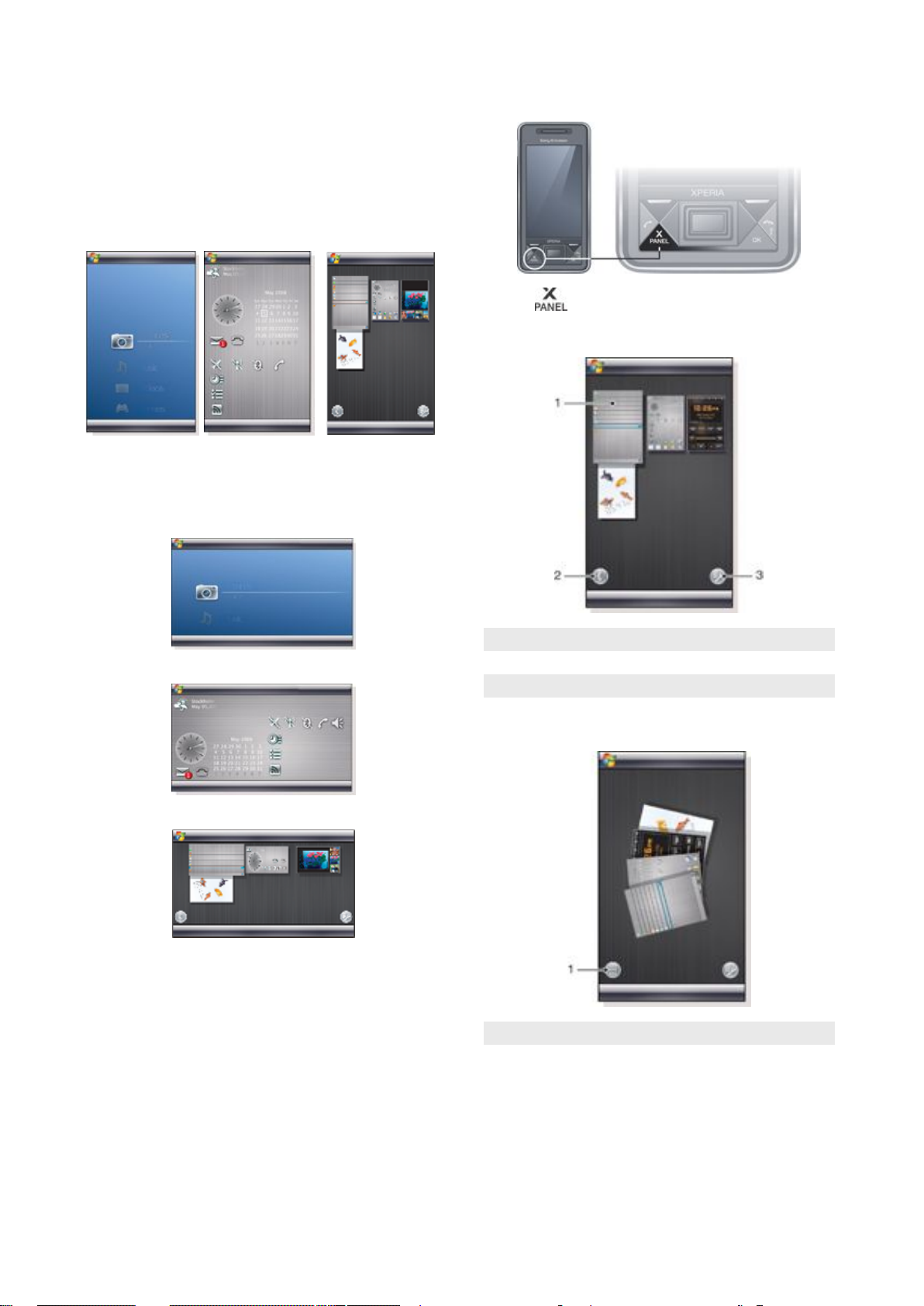
Paneelit
Paneelit ovat XPERIA X1:n uusi ja jännittävä ominaisuus. Niistä
voit avata haluamasi matkapuhelintoiminnot yhdellä
kosketuksella. Voit järjestellä paneeleja mielesi mukaan ja ladata
uusia paneeleja puhelimeesi osoitteesta
www.sonyericsson.com/fun.
Pysty- ja vaakanäkymät
Pystynäkymät
Paneelien valitseminen
Paneelinäkymien avaaminen ja sulkeminen
•
Paina -näppäintä.
Paneelinäkymä
Media Xperience
‑paneeli
Vaakanäkymät
Media Xperience ‑paneeli
Sony Ericsson ‑paneeli
Sony Ericsson
‑paneeli
Paneelinäkymä
1 Paneeli
2 Siirtyminen korttinäkymään
3 Siirtyminen asetusnäkymään
Korttinäkymä
Paneelinäkymä
Toiminnot ovat samat sekä pysty- että vaakanäkymissä.
Paneelien selostus koskee vain pystynäkymää.
Tämä on julkaisun Internet-versio. © Tulostus sallittu vain yksityiskäyttöön.
1 Vaihda vasenkätiseen kortti- ja paneelinäkymään.
Paneelit 9
Page 10
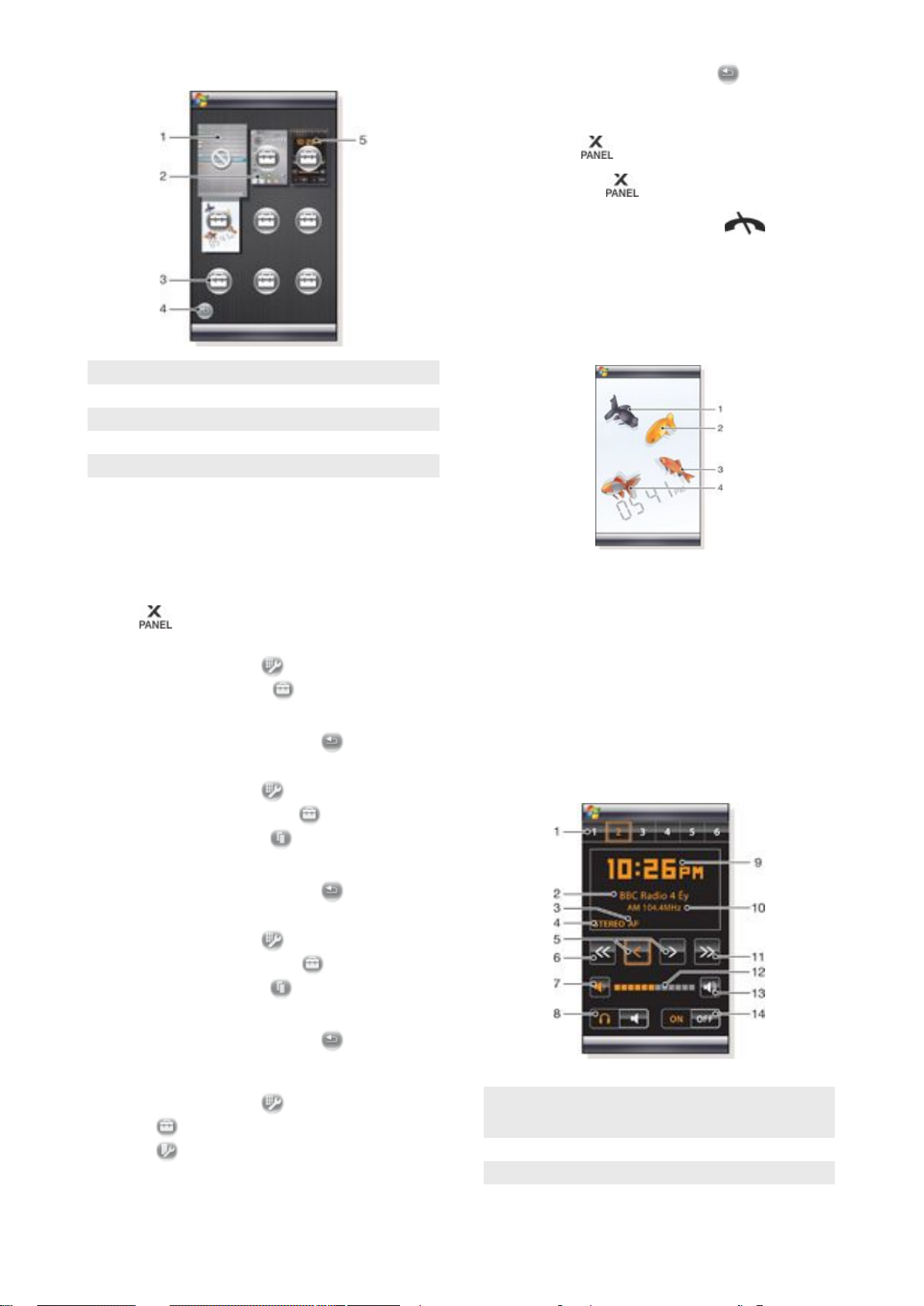
Asetusnäkymä
1
Kiinteän Microsoft Today ‑paneelin sijainti.
2
Sony Ericsson ‑paneeli 1, sijaintiesimerkki
3 Vapaa sijainti paneelille
4 Palautusnäppäin
5
XPERIA-radiopaneeli, sijaintiesimerkki
Paneelien hallinta
5
Palaa paneelinäkymään napauttamalla .
Siirtyminen paneelien ja sovellusten välillä
•
Siirry paneelinäkymään painamalla paneelissa tai
sovelluksessa .
•
Palaa viimeksi käytettyyn paneeliin painamalla
paneelinäkymässä .
•
Palaa Käynnistä-valikosta käynnistetyssä sovelluksessa
viimeksi käytettyyn paneeliin painamalla
.
3D-kalapaneeli
Tämä paneeli vangitsee katseen ja sisältää perustietoja. Voit
vaikuttaa kalojen liikkeisiin napauttamalla näyttöä. Näytössä on
kolme tai neljä kalaa puhelimen tilan mukaisesti. Kellonaika ja
päivämäärä ovat Windowsin oletusmuotoasetuksen mukaiset.
Kalat seuraavat sormea ja reagoivat näytön napauttamiseen.
Paneelin avaaminen
•
Napauta paneeli- tai korttinäkymässä paneelia, jonka haluat
avata.
Paneelin sulkeminen
•
Paina -näppäintä.
Paneelin lisääminen
1
Napauta paneelinäkymässä
2
Napauta vapaassa sijainnissa
3
Napauta vieritettävässä luettelossa haluamaasi paneelia.
4
Napauta Valitse.
5
Palaa paneelinäkymään napauttamalla .
Paneelin korvaaminen
1
Napauta paneelinäkymässä
2
Napauta korvattavassa paneelissa
3
Napauta valitussa paneelissa -painiketta.
4
Napauta luettelossa haluamaasi paneelia.
5
Napauta Valitse-painiketta.
6
Palaa paneelinäkymään napauttamalla
Paneelin poistaminen
1
Napauta paneelinäkymässä
2
Napauta poistettavassa paneelissa
3
Napauta valitussa paneelissa -painiketta.
4
Napauta luettelossa Ei paneelia ‑vaihtoehtoa.
5
Napauta Valitse-painiketta.
6
Palaa paneelinäkymään napauttamalla
.
.
-painiketta.
-painiketta.
-painiketta.
-painiketta.
.
-painiketta.
1 Demekin. Kala muuttuu punaiseksi, kun akkuvirtaa on jäljellä
alle 10 prosenttia.
2 Ranchu. Kala muuttuu kullanväriseksi, jos puhelimessa on
lukemattomia viestejä.
3 Wakin. Kala muuttuu hopeanväriseksi, kun puhelin on
mykistetty.
4 Ryukin. Jos tämä kala on näkyvissä, puhelimessa on
vastaamaton puhelu.
XPERIA-radiopaneeli
Tällä työpöydällä olevalla paneelilla voit hallita FM-radiota.
Asetusten tekeminen, jos tällainen vaihtoehto on
käytettävissä
1
Napauta paneelinäkymässä -painiketta.
2
Napauta paneelissa, jonka asetuksia haluat määrittää.
3
Napauta
4
Tee haluamasi asetukset ja napauta ok.
10 Paneelit
.
Tämä on julkaisun Internet-versio. © Tulostus sallittu vain yksityiskäyttöön.
1 Esiasetetut asemat. Puhelimeen voi tallentaa kuusi eri
radiokanavaa. Näppäimen vasemmassa yläkulmassa oleva
piste tarkoittaa, että näppäin on varattu.
2 Kanavan tiedot
3
RDS-ilmaisin
Page 11
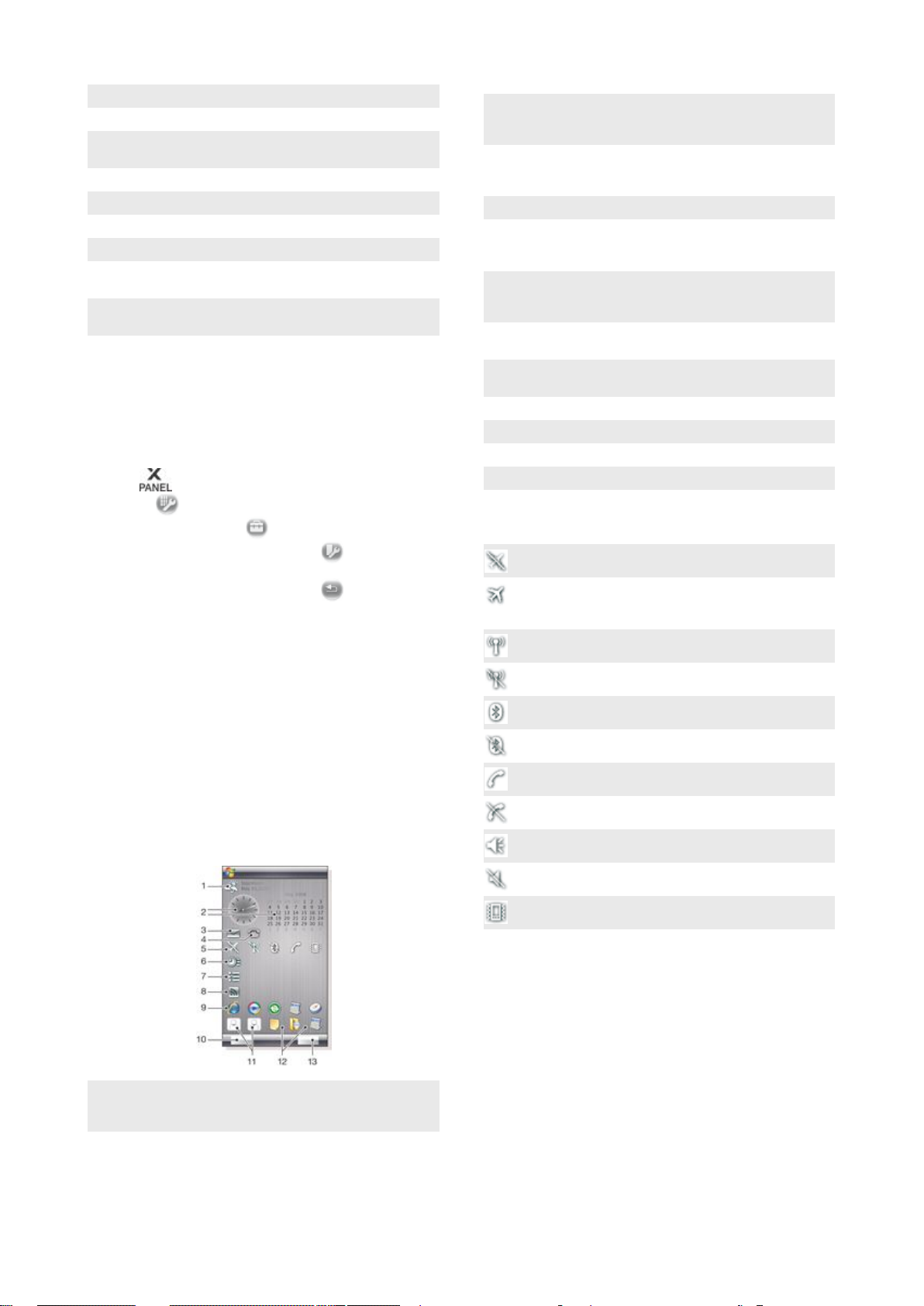
4 Stereo-/monoilmaisin
5 Hienoviritys. Voit tehdä hienosäädön koskettamalla.
6 Haku alaspäin
7 Äänenvoimakkuuden pienentäminen. Pienennä asteittain
napauttamalla ja painamalla.
8 Äänilähtö kuulokkeisiin tai puhelimen sisäiseen kaiuttimeen
9 Kello (12 tai 24 tunnin muoto)
10 Nykyisen radiokanavan taajuus
11 Haku ylöspäin
12 Äänenvoimakkuuden tasopalkki. Säädä
äänenvoimakkuutta napauttamalla ja vetämällä.
13 Äänenvoimakkuuden suurentaminen. Suurenna asteittain
napauttamalla ja painamalla.
14 Virta
Toistettavan radiokanavan tallentaminen
1
Napauta esiasennetussa radioasemien rivissä vapaata
näppäintä.
2
Napauta näppäintä ja paina sitä yli 3 sekunnin ajan.
Asetusten tekeminen
1
Paina
2
Napauta
3
Napauta radiopaneelissa .
4
Napauta korostetussa radiopaneelissa
5
Tee haluamasi asetukset ja napauta ok.
6
Palaa paneelinäkymään napauttamalla .
-näppäintä.
.
.
RDS-ilmaisimet
RDS (radiodatajärjestelmä) mahdollistaa ylimääräisten tietojen
vastaanottamisen tavallisten radio-ohjelmien vastaanoton
aikana. AF tarkoittaa vaihtoehtoista taajuutta. Jos radiosignaali
heikkenee liikaa, radio virittäytyy toiselle taajuudelle ja etsii
saman kanavan.
Windows-asetuksen mukaan. Voit muuttaa asetuksia
napauttamalla kelloa tai kalenteria.
3
Viestinvälitys-pikakuvake. Merkkivalo syttyy, kun puhelin
vastaanottaa viestin. Näyttää myös lukemattomien viestien
määrän.
4 Puhelulistan pikakuvake. Merkkivalo syttyy, kun puheluun
ei vastata. Näyttää myös vastaamattomien puheluiden
määrän.
5 Yhdistämispainikkeet
6
Tapaamiset ja Kalenteri-pikakuvake. Kussakin lohkossa
voidaan näyttää kaksi tapaamista. Tiedot haetaan
Kalenteri-toiminnosta.
7
Tehtävät ja Tehtävät-pikakuvake. Kussakin lohkossa
voidaan näyttää kaksi tehtävää. Tiedot haetaan Tehtävät-
toiminnosta.
8
Verkkosyötteet-lukutoiminto. Asetetut Verkkosyötteet ovat
näkyvissä.
9 Määritettyjen ja viimeksi käytettyjen sovellusten
pikakuvakkeet
10
Päivittää sään ja Verkkosyötteet.
11 Numeroiden pikavalintatietueet
12 Viimeksi käytetyt sovellukset
13 Asetukset
Yhdistämispainikkeet
Lentotila ei käytössä
Lentotila käytössä. Wi-Fi, Bluetooth™ ja puhelimen lähetin
sekä vastaanotin on poistettu käytöstä. Vastaavat
kuvakkeet näkyvät himmennettyinä.
Wi-Fi käytössä
Wi-Fi ei käytössä
Bluetooth käytössä
Sony Ericsson ‑paneeli
Tässä paneelissa on kellonaika, kalenteri, sää ja hyödyllisiä
pikakuvakkeita, joilla voit käyttää puhelinta ja saada näkyviin sen
tilan. Voit määrittää paneelin asetukset tarpeidesi mukaan.
Paneeli koostuu useista Windows-elementeiksi kutsutuista
pienistä sovelluksista. Napauttamalla elementtiä voit käynnistää
siihen liittyvän sovelluksen. Kuvassa on esimerkki paneelin
mahdollisesta määrityksestä.
1 Sää, päivämäärä ja lämpötila. Viittaa ensimmäiseen
kaupunkiin (Kaupunki 1), joka on asetettu kohdassa
Asetukset
2 Kello ja kalenteri. Viittaa kaupunkiin, joka on asetettu
kohdassa Asetukset. Päivämäärämuoto määräytyy
Bluetooth ei käytössä
Puhelimen lähetin ja vastaanotin käytössä
Puhelimen lähetin ja vastaanotin poissa käytöstä
Ääni käytössä
Ääni ei käytössä
Vain värinähälytys
Muotoilu
Paneelissa on kymmenen lohkoa, joiden avulla voit tuoda
näkyviin valitsemasi Windows-elementit. Jotkin Windowselementit käyttävät useita lohkoja, ja voit myös määrittää joitakin
elementtejä näkymään useassa paikassa.
Tämä on julkaisun Internet-versio. © Tulostus sallittu vain yksityiskäyttöön.
Paneelit
11
Page 12
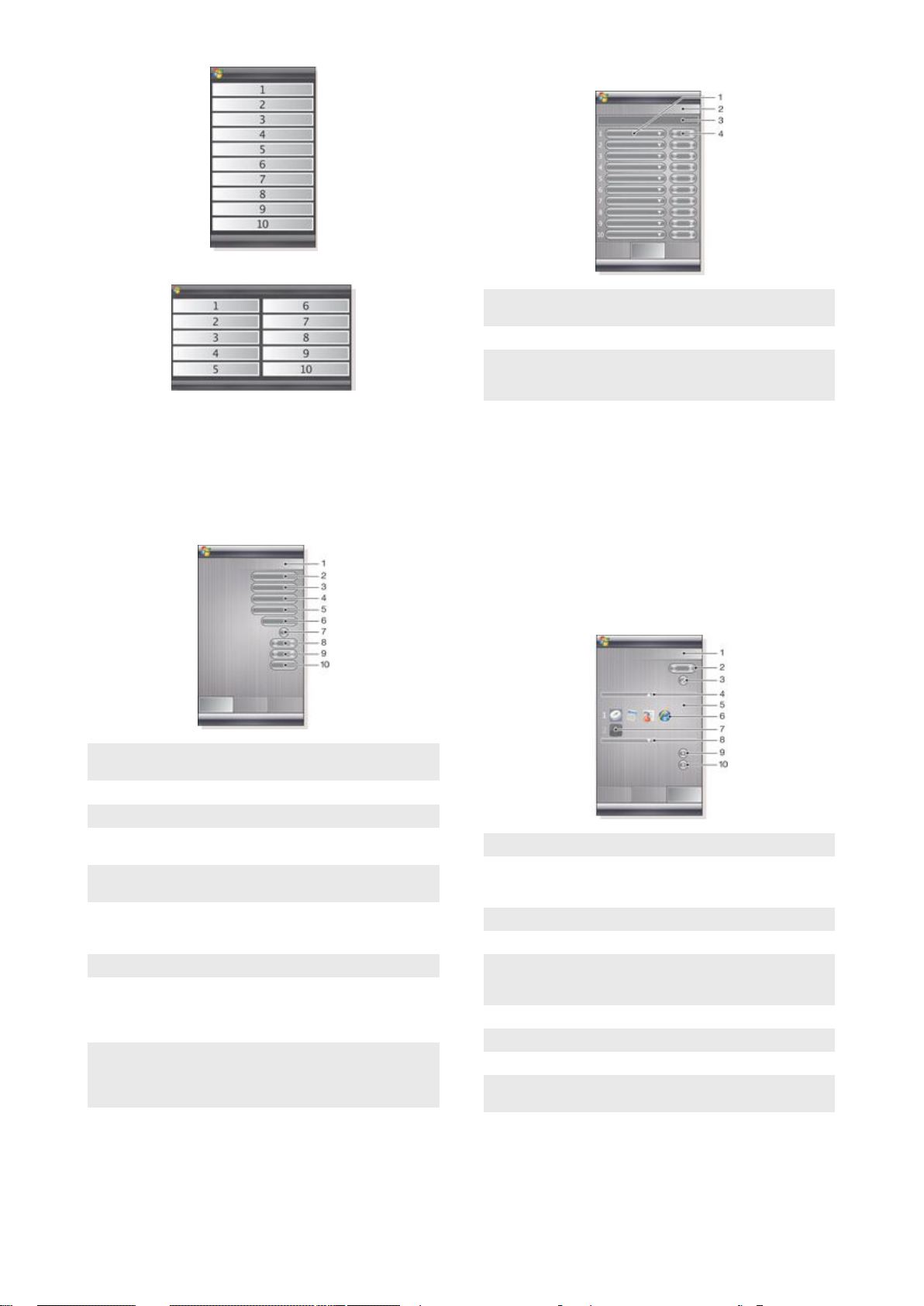
Lohkot pystynäkymänä
Lohkot vaakanäkymänä
Asetusten määrittäminen
Sony Ericsson ‑paneelin määrittäminen
•
Napauta Asetukset.
Yleiset-välilehti
Verkkosyötteiden välilehti
1 Verkkosyötteiden sijainti. Jotkin sijainnit on määritetty
valmiiksi.
2 Käytössä olevat lohkot
3 Ruutu, johon kirjoitetaan verkkosyötteiden osoitteet (URL-
osoitteet). Avaa valikko vaihtoehtoineen napauttamalla ja
painamalla valikkoa.
4 Valitse verkkosyötteitä varten näytettävä lohkojen määrä.
Jokainen lohko näyttää kaksi verkkosyötteen riviä.
Esiasetetun verkkosyötteen määrittäminen
1
Napauta esiasetettua verkkosyötettä.
2
Valitse lohkojen määrä.
Uuden verkkosyötteen määrittäminen
1
Napauta haluamaasi sijaintia.
2
Valitse Muu.
3
Kirjoita verkkosyötteen osoite (URL).
4
Valitse lohkojen määrä.
1 Käytössä olevat lohkot. Punaiset numerot tarkoittavat sitä,
että liian monta lohkoa on määritetty.
2
Väri. Paneelin väriteema.
3
Kello ja kalenteri. Kellon ja kalenterin asettelu.
4
Kaupunki 1. Valitse kaupunki ja maa napauttamalla. Valitse
kesäaika manuaalisesti.
5
Kaupunki 2. Valitse kaupunki ja maa napauttamalla. Valitse
kesäaika manuaalisesti.
6
Verkkosyötteet -päivitysväli. Verkkosyötteet päivitetään, kun
puhelin on muodostanut Internet-yhteyden ja kun Sony
Ericsson ‑paneeli 1 tai Sony Ericsson ‑paneeli 2 on käytössä.
7
Yhdistämispainikkeet
8
Tapaamiset. Valitse näytettäviä tapaamisia vastaava
lohkojen määrä. 1 lohko näyttää kaksi tapaamista ja 2
lohkoa näyttää neljä tapaamista. 0 tarkoittaa, että
tapaamiselementtiä ei näytetä.
9
Tehtävät. Valitse näytettäviä tehtäviä vastaava lohkojen
määrä. 1 lohko näyttää kaksi tehtävää ja 2 lohkoa näyttää
neljä tehtävää. 0 tarkoittaa, että tehtäväelementtiä ei
näytetä.
10
Lämpötila-asteikko. Celsius tai Fahrenheit.
Käynnistys-välilehti
1 Käytössä olevat lohkot
2 Valitse lohkojen määrä sovellusten pikakuvakkeita,
numeroiden pikavalintatietueita ja viimeksi käytettyjä
ohjelmia varten.
3 Viimeksi käytetyt ohjelmat.
4 Kohdistuksen siirto ylöspäin
5 Kuvakealue. Kukin kuvakelohko on numeroitu. Avaa valikko
vaihtoehtoineen korostamalla haluamasi kuvake ja
valitsemalla se.
6 Sovellusten pikakuvakkeet
7 Numeroiden pikavalintatietueet
8 Kohdistuksen siirto alaspäin
9 Määrittää tiedostojen pikakuvakkeet. Kyseinen sovellus
käynnistyy, kun pikakuvaketta napautetaan.
10 Määrittää numeroiden pikavalintatietueet.
12
Paneelit
Sovelluksen pikakuvakkeen määrittäminen
1
Napauta kuvakealueessa tyhjää sijaintia.
Tämä on julkaisun Internet-versio. © Tulostus sallittu vain yksityiskäyttöön.
Page 13
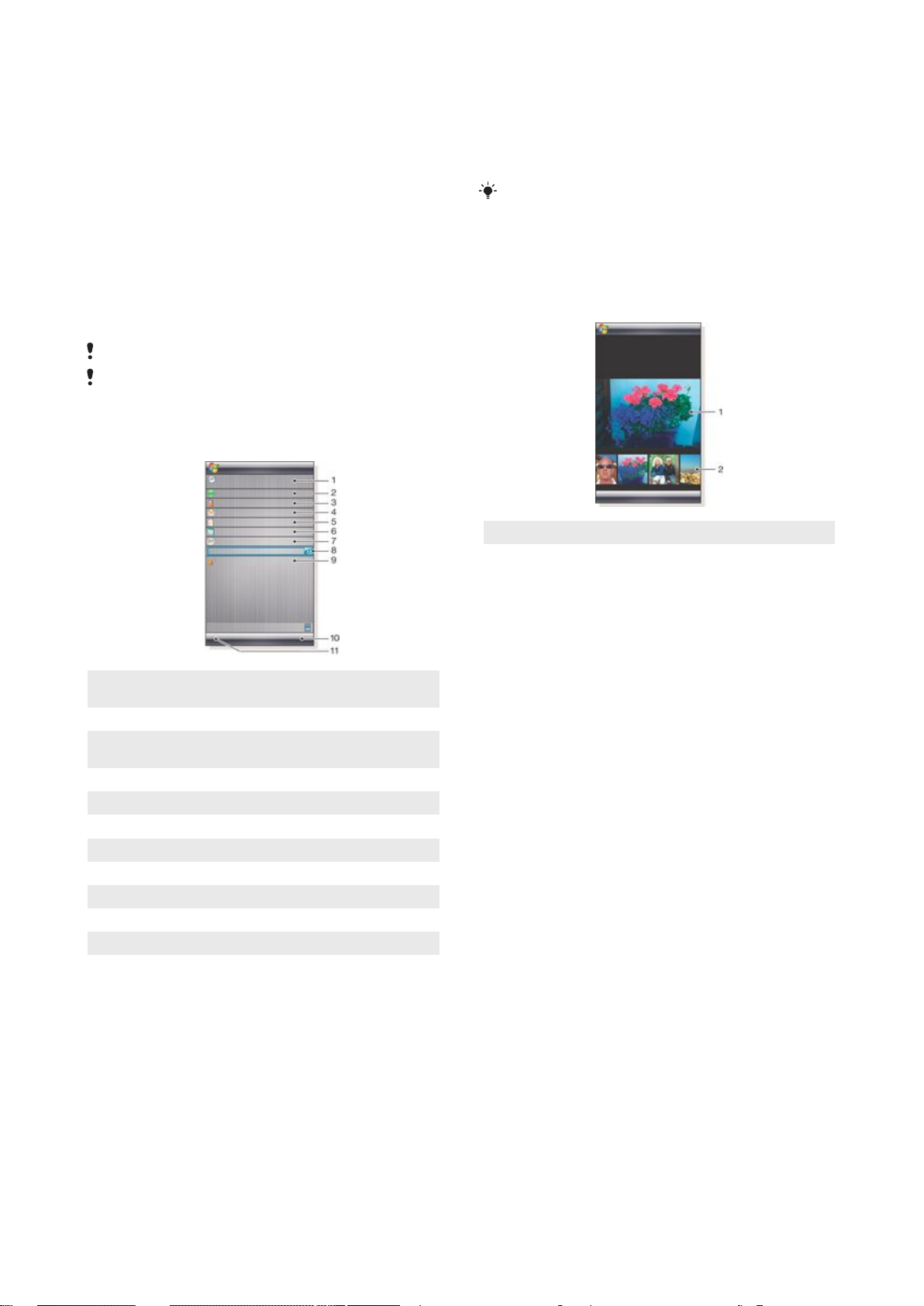
2
Napauta Aseta tiedoston pikakuvake > +.
3
Valitse sovellustiedosto.
Numeron pikavalintatietueen määrittäminen
1
Napauta kuvakealueessa tyhjää sijaintia.
2
Napauta Aseta pikavalinta > +.
3
Valitse haluamasi tietue.
Media Xperience ‑paneeli
Tämän paneelin avulla voit käsitellä erilaisia multimediakohteita,
kuten valokuvia, videoleikkeitä ja musiikkia. Voit siirtyä kohteesta
toiseen käyttämällä sormea tai kynää. Lisätietoja on kohdassa
Multimedia.
6
Toimi seuraavasti, kun Active Sync käynnistyy ja puhelin on
yhdistetty tietokoneeseen:
•
Jos paneelitiedostolla on exe-tiedostotunniste
(suoritettava tiedosto), kaksoisnapsauta paneelin
kuvaketta tietokoneen työpöydällä.
•
Jos tiedostolla on CAB-tunniste, kopioi paneelitiedosto
puhelimeesi ja napauta sitten paneelitiedoston kuvaketta
puhelimessasi.
Ota paneeli käyttöön puhelimessasi noudattamalla paneelin
asennusohjeita. Lisätietoja on kohdasssa Paneelien
valitseminen sivulla 9.
Paneelin lisääminen
•
Noudata kohdassa Paneelien valitseminen olevia ohjeita.
Google™-paneeli
Tässä paneelissa voit ottaa käyttöön kartat, kalenterin sekä
Picasa™- ja Gmail™-ohjelmat.
Määrityksistä riippuen jotkin paneelit on ehkä ladattava.
Kaikki sovellukset eivät ole käytettävissä kaikilla kielillä.
Microsoft Today ‑paneeli
Tässä paneelissa on hyödyllisiä tietoja ja pikakuvakkeita.
1 Kellonaika ja päivämäärä. Pikakuvake kohteeseen
Asetukset > Järjestelmä-välilehti > Kello ja hälytykset
2 Aloittaminen.
3
Omistajan tiedot. Pikakuvake kohteeseen Asetukset >
Henkilökohtainen-välilehti >Omistajan tiedot
4
Lukemattomat viestit. Viestinvälitys-pikakuvake
5
Aktiiviset tehtävät. Tehtävät-pikakuvake
6
Aktiiviset tapaamiset. Kalenteri-pikakuvake
7 Kirjautuminen Windows Liveen
8 Haku Windows Livestä
9 Laitteen lukitustila
10
Yhteystiedot-näppäin
11
Kalenteri-näppäin
Diaesityspaneeli
Diaesityspaneelissa voit näyttää kameralla otettuja kuvia.
1 Valittu kuva
2 Pikkukuvien kiertovalikko
Kiertovalikon liikuttaminen
•
Liu'uta oikealle tai vasemmalle missä tahansa näytön
kohdassa.
Kuvan valitseminen
•
Napauta kiertovalikossa haluamaasi kuvaa.
Kuvien tallennustila
•
Puhelimen muistissa: \Omat tiedostot\Omat kuvat\Kamera
•
Muistikortilla: \Tallennuskortti\DCIM
Uusien paneelien lataaminen
Uuden paneelin lataaminen puhelimella
1
Napauta Internet-selaimessa Sony Ericssonin offline-WWWsivun kirjanmerkkiä.
2
Napauta linkkiä paneelipainikkeella.
3
Valitse haluamasi paneeli Fun & Downloads ‑WWW-sivulta.
Uuden paneelin lataaminen tietokoneella
1
Tarkista, että tietokoneeseen on asennettu Active Sync.
2
Siirry www.sonyericsson.com-sivustoon ja valitse Fun &
Downloads.
3
Valitse haluamasi paneeli Panels-välilehdestä.
4
Lataa paneeli tietokoneen työpöydälle.
5
Yhdistä puhelin tietokoneeseen.
Tämä on julkaisun Internet-versio. © Tulostus sallittu vain yksityiskäyttöön.
Paneelit 13
Page 14

Puhelin
Puhelimen käyttäminen
Voit soittaa ja vastaanottaa puheluja ja viestejä ja pitää niistä
kirjaa tavallisten matkapuhelimien tapaan. Voit soittaa myös
videopuheluja ja soittaa suoraan yhteystiedoista tai
puheluhistoriasta.
Verkot
Verkon kattavuus
Puhelun soittamiseksi tai vastaanottamiseksi puhelimen on
oltava verkon kattavuusalueella.
Verkkovierailu
Kun kytket virran puhelimeen, se valitsee automaattisesti
kotiverkon, jos se on saatavilla. Jos se ei ole saatavilla, voit
käyttää toista operaattorisi hyväksymää verkkoa. Tätä kutsutaan
verkkovierailuksi.
Verkkoasetukset
Voit valita, miten puhelin valitsee käytettävissä olevan verkon,
kun olet operaattorisi kattavuusalueen ulkopuolella.
Verkkoasetusten määrittäminen
1
Paina
2
Napauta Verkko-välilehteä ja määritä asetukset.
Puheluiden soittaminen
Puhelimen näyttö
Näkyviin tulee puhelimen näyttö, jos Puhelin avataan tai jos
painetaan
numeronvalintaominaisuudet:
ja napauta .
. Täältä löytyy seuraavat
8 Vastaaja. Napauttamalla ja painamalla tätä voit käyttää
vastaajaa.
9 Videopuhelunäppäin. Numeronvalinnan jälkeen voit soittaa
videopuhelun napauttamalla tätä näppäintä.
10 Asetukset. Napauttamalla tätä voit määrittää asetukset.
Äänipuhelun soittaminen numeronäppäimistön avulla
1
Paina -näppäintä.
2
Jos numeronäppäimistö ei ole näkyvissä, napauta
Numeronäppäimistö tai .
3
Näppäile puhelinnumero aloittamalla suuntanumerosta.
4
Napauta .
Puhelun lopettaminen
•
Voit lopettaa aktiivisen puhelun painamalla
Ulkomaanpuhelun soittaminen
1
Paina -näppäintä.
2
Napauta ja paina , kunnes ulkomaantunnus+ tulee
näkyviin.
3
Näppäile maan numero, suuntanumero (ilman alkunollaa) ja
puhelinnumero.
4
Napauta
Hätäpuhelun soittaminen
1
Paina -näppäintä.
2
Jos puhelimen numeronäppäimistö ei ole näkyvissä, saat sen
näkyviin napauttamalla Numeronäppäimistö tai .
3
Näppäile paikallinen hätänumero tai etsi se mahdolliselta
SIM-kortilta.
4
Napauta
Hätäpuheluissa ei yleensä tarvita SIM-korttia tai PIN-koodia,
mutta tämä voi riippua operaattorista. Saat lisätietoja
operaattoriltasi.
Äänipuhelun soittaminen yhteystiedoista
1
Avaa yhteystiedot napauttamalla tai napauttamalla
> Yhteystiedot.
2
Siirry vierittämällä sen yhteyshenkilön kohdalle, jolle haluat
soittaa.
3
Napauta yhteystietoa, niin näet kaikki siihen liittyvät
puhelinnumerot.
4
Siirry vierittämällä haluamasi puhelinnumeron kohdalle ja
napauta Soita.
.
.
.
1 Yhteyshenkilö, jolle on soitettu viimeksi. Napauttamalla tätä
saat näkyviin vastaavan puheluhistorian.
2 Napauttamalla ja painamalla tätä saat +-merkin eli
ulkomaantunnuksen.
3 Napauttamalla tätä saat näkyviin Yhteystiedot.
4 Puhelunäppäin. Numeronvalinnan jälkeen voit soittaa
napauttamalla tätä näppäintä.
5 Pikavalinta. Napauttamalla tätä saat näkyviin pikavalinnat.
6 Puheluhistoria. Napauttamalla tätä saat näkyviin kirjatut
puhelutiedot.
7 Poista. Napauttamalla tätä voit poistaa seuraavan numeron
kirjoitetusta numerosarjasta. Napauttamalla ja painamalla
tätä voit poistaa koko numerosarjan.
Puhelin
14
Tämä on julkaisun Internet-versio. © Tulostus sallittu vain yksityiskäyttöön.
SIM-hallinnan käyttäminen
SIM-hallinta-toiminnossa voit tarkastella USIM/SIM-kortin
sisältöä, siirtää yhteystietoja puhelimeen tai soittaa puhelun
USIM/SIM-kortilta.
USIM/SIM-yhteyshenkilölle soittaminen
1
Napauta
2
Jos SIM-hallinta ei ole käytettävissä Käynnistä-valikossa,
napauta > Yhteystiedot ja napauta sitten Valikko > SIM-
hallinta.
3
Siirry vierittämällä sen yhteyshenkilön kohdalle, jolle haluat
soittaa.
4
Jos yhteyshenkilöllä on useampi kuin yksi puhelinnumero,
saat kaikki numerot näkyviin painamalla
5
Napauta haluamaasi puhelinnumeroa tai siirry sen kohdalle ja
napauta Soita.
> SIM-hallinta ja odota sisällön latautumista.
.
Puheluhistoria
Puheluhistoria sisältää puhelutietoja, kuten puhelutyypin,
puhelinnumeron, päivämäärän, kellonaja ja puhelun pituuden.
Page 15

Puheluhistorian avaaminen
1
Paina -näppäintä.
2
Napauta .
Puhelun soittaminen puheluhistoriasta
1
Paina -näppäintä.
2
Napauta .
3
Selaa puheluja tai etsi haluamasi tietue napauttamalla
Valikko > Suodatin.
4
Napauta tietuetta ja napauta Soita.
Pikavalinta
Pikavalinta-toiminnolla voi nopeuttaa numeronvalintaa
soitettaessa usein samoille henkilöille. Pikavalintanumerot voi
tallentaa paikkoihin 2 - 99 (paikka 1 on varattu vastaajalle). Jos
haluat soittaa esimerkiksi yhteyshenkilölle, joka on tallennettu
paikkaan 3, riittää kun napautat ja painat puhelimen
numeronäppäintä 3. Voit soittaa paikkoihin 10 - 99 tallennettuihin
numeroihin napauttamalla ensimmäisen numeron näppäintä ja
napauttamalla ja painamalla sitten toisen numeron näppäintä.
Pikavalinta-määritystä ei voi tehdä, ellei kyseistä yhteyshenkilöä
ole yhteystiedoissa.
Pikavalintatietueen luominen
1
Paina
2
Napauta Valikko > Pikavalinta .
3
Napauta Valikko > Uusi.
4
Napauta yhteystietoa ja valitse puhelinnumero, jonka haluat
liittää pikavalintanäppäimeen.
5
Valitse Sijainti-ruutuun käytettävissä oleva sijainti, jota
käytetään tämän yhteystiedon pikavalintanumerona.
-näppäintä.
Videopuhelu
Videopuhelun soittaminen puhelimen numeronäppäimistön
avulla
1
Paina -näppäintä.
2
Jos puhelimen numeronäppäimistö ei ole näkyvissä, saat sen
näkyviin napauttamalla Numeronäppäimistö tai .
3
Näppäile haluamasi puhelinnumero puhelimen
numeronäppäimillä.
4
Napauta
Videopuhelun soittaminen yhteystiedoista
1
Paina
2
Avaa yhteystiedot napauttamalla
3
Siirry vierittämällä sen yhteyshenkilön kohdalle, jolle haluat
soittaa.
4
Napauta tietuetta, niin näet kaikki siihen liittyvät
puhelinnumerot.
5
Siirry vierittämällä sen puhelinnumeron kohdalle, johon haluat
soittaa.
6
Napauta Valikko > Videopuhelu.
Videopuhelun soittaminen puheluhistoriasta
1
Paina
2
Napauta ja siirry vierittämällä haluamasi tietueen
kohdalle.
3
Napauta Valikko > Videopuhelu.
Videopuhelun asetukset
Voit muuttaa videopuhelun asetuksia kahdella tavalla:
•
Videopuhelun aikana voit videopuhelunäytön
ohjauspainikkeilla ottaa mikrofonin käyttöön tai poistaa sen
käytöstä, ohjata kuvan näyttöä ja valita käytettävän kameran.
•
Puhelimen näytöstä tai videopuhelun aikana voit määrittää
lisää asetuksia napauttamalla Valikko > Videopuhelun
asetukset. Nämä asetukset pitäisi mielellään määrittää ennen
puhelun soittamista.
.
-näppäintä.
.
-näppäintä.
Videopuhelupainikkeiden käyttäminen
1 Kamera päälle/pois. Napauttamalla tätä voit pysäyttää tai
jatkaa lähtevää videosyötettä. Kun videosyöte pysäytetään,
näkyviin tulee pysäytyskuva.
2 Mikrofoni päälle/pois. Napauttamalla tätä voit mykistää
mikrofonin tai poistaa mykistyksen.
3 Kameran vaihto. Napauttamalla tätä voit vaihtaa edessä
olevasta kamerasta pääkameraan ja päinvastoin.
4 Kuvan näyttöasetukset. Napauttamalla tätä voit selata
käytettävissä olevia kuvan näyttöasetuksia.
Videopuheluasetusten määrittäminen
1
Napauta Puhelin-näytössä tai videopuhelun aikana Valikko >
Videopuhelun asetukset.
2
Valitse avattavasta Näytä kuva -valikosta kuva, joka
näytetään, kun kamera pysäytetään.
3
Valitse avattavasta Videonäyttöasetus-valikosta, miten
videosyötteet näytetään näytössä (tätä voi ohjata myös
näytön ohjauspainikkeilla).
4
Valitse Kamera-asetukset -valintaruudut sen mukaan, miten
haluat käyttää kameroita.
5
Valitse Näyttötiedot -valintaruudut sen mukaan, mitä tietoja
haluat näyttää videopuhelun aikana.
Puhelujen vastaanottaminen
Ääni- tai videopuheluun vastaaminen
•
Paina
Puhelun hylkääminen varattu-äänellä
•
Kun saat puhelun, paina .
Puhelun hylkääminen tekstiviestillä
Tällä ominaisuudella voi hylätä puhelun lähettämällä soittajalle
tekstiviestin, jossa on ennalta määritetty sisältö. Ennen kuin tätä
ominaisuutta voi käyttää, se on otettava käyttöön.
Puhelun hylkääminen tekstiviestillä -ominaisuuden
ottaminen käyttöön
1
Paina
2
Napauta
sitten Lisäasetukset-välilehteä.
3
Valitse Puhelun hylkääminen tekstiviestillä -valintaruutu.
4
Kirjoita tekstiviesti, joka lähetetään soittajalle puhelun
hylkäämisen yhteydessä.
5
Napauta ok.
Puhelun hylkääminen tekstiviestillä
1
Kun puhelu tulee, napauta Lähetä teksti.
2
Muokkaa tekstiä tarvittaessa.
3
Lähetä tekstiviesti soittajalle napauttamalla Lähetä.
-näppäintä.
-näppäintä.
tai napauta Valikko > Asetukset ja napauta
Tämä on julkaisun Internet-versio. © Tulostus sallittu vain yksityiskäyttöön.
Puhelin
15
Page 16

Muita puhelinominaisuuksia
Kuulokkeen äänenvoimakkuuden säätäminen puhelun
aikana
1
Napauta tilakuvaketta .
2
Siirrä näytössä näkyvä äänenvoimakkuuden liukusäädin
haluamallesi tasolle napauttamalla ja vetämällä sitä.
3
Napauta
Älykäs numeronvalinta
Puhelimesi käyttää älykästä numeronvalintaa, joka helpottaa
puhelinnumeron valintaa. Kun alat näppäillä puhelinnumeroa tai
yhteyshenkilön nimeä, puhelin etsii sitä vastaavaa merkintää
automaattisesti yhteystiedoista, SIM-kortilta tai
puheluhistoriasta. Näkyviin tulee suodatettu puhelinnumeroiden
tai yhteyshenkilöiden nimien luettelo, josta voit valita haluamasi
numeron. Tätä ominaisuutta varten ei voi määrittää mitään
asetuksia.
Neuvottelupuhelu
Voit aloittaa neuvottelupuhelun, kun puhelu on kesken ja toinen
puhelu on pidossa tai kun keskeneräisen puhelun aikana tulee
puhelu.
Neuvottelupuhelun käyttö
1
Soita puhelu.
2
Aseta puhelu pitoon ja soita uusi puhelu tai hyväksy uusi
tuleva puhelu.
3
Napauta Valikko > Neuvottelu.
Henkilön lisääminen yhteystietoihin puhelun jälkeen
Tämän ominaisuuden avulla voit tallentaa uuden
puhelinnumeron automaattisesti yhteystietoihin puhelun jälkeen.
Ennen kuin tätä ominaisuutta voi käyttää, se on otettava
käyttöön.
Lisää uusi puhelinnumero yhteystietoihin puhelun lopussa ominaisuuden ottaminen käyttöön
1
Paina
2
Napauta tai napauta Valikko > Asetukset.
3
Napauta Lisäasetukset-välilehteä.
4
Valitse Lisää uusi puhelinnumero yhteystietoihin puhelun
lopussa -valintaruutu.
5
Napauta ok.
.
-näppäintä.
Puhelimen asetusten määrittäminen
Perusasetukset
Omistajan tiedot
Omistajan tietojen näkyminen Tänään-näytössä auttaa
kadonneen puhelimen palauttamisessa omistajalleen.
Omistajan tietojen lisääminen
1
Napauta
Omistajan tiedot.
2
Kirjoita Tunnistus-välilehteen henkilökohtaiset tietosi.
Jos Tänään-näytössä ei näy omistajan tietoja, napauta >
Asetukset > Henkilökohtainen-välilehti > Tänään. Valitse Kohteet-
välilehdessä Omistajan tiedot-valintaruutu ja valitse sitten ok.
Omistajan tietojen näyttäminen, kun puhelimeen on kytketty
virta
1
Napauta >Asetukset > Henkilökohtainen-välilehti >
Omistajan tiedot.
2
Valitse Asetukset-välilehdessä Tunnistustiedot-valintaruutu.
3
Jos haluat näkyviin lisätietoja, napauta Muistilaput-välilehteä
ja kirjoita teksti, kuten Palkkio löytäjälle.
4
Valitse Asetukset-välilehdessä Muistilaput-valintaruutu ja
napauta sitten ok.
Kellonaika ja päivämäärä
Kellonajan ja päivämäärän määrittäminen
•
Valitse
hälytykset > Aika-välilehti.
Toisen sijainnin kellonajan ja päivämäärän asettaminen
1
Valitse
hälytykset > Aika-välilehti.
2
Napauta Vierailu.
3
Valitse oikea aikavyöhyke ja muuta kellonaika tai päivämäärä.
Maakohtaiset asetukset
Tyyli, jolla luvut, valuutta, päivämäärät ja kellonajat näytetään,
määritetään maakohtaisissa asetuksissa.
Maakohtaisten asetusten muuttaminen
1
Napauta
asetukset.
2
Valitse Alue-välilehdessä alue luettelosta.
3
Voit mukauttaa asetuksia edelleen napauttamalla haluamiasi
välilehtiä ja valitsemalla haluamasi asetukset.
Alueen vaihtaminen ei muuta puhelimen käyttöjärjestelmän kieltä.
Valitsemasi alue määrittää, mitkä asetukset ovat käytettävissä
muissa välilehdissä.
>Asetukset > Henkilökohtainen-välilehti >
> Asetukset > Järjestelmä-välilehti > Kello ja
> Asetukset > Järjestelmä-välilehti > Kello ja
>Asetukset > Järjestelmä-välilehti > Maakoht.
16 Puhelimen asetusten määrittäminen
Tämä on julkaisun Internet-versio. © Tulostus sallittu vain yksityiskäyttöön.
Mukauttaminen
Tänään-näytön mukauttaminen
Tänään-näytössä näkyy tulevat tapaamiset, aktiiviset tehtävät ja
saapuvien viestien tiedot. Tänään-näytön sisällön voi mukauttaa.
Tänään-näytön mukauttaminen
1
Valitse
Tänään.
2
Valitse Ulkoasu-välilehdessä Tänään näytön taustateema.
3
Valitse Kohteet-välilehdessä kohdat, joiden haluat näkyvän
Tänään-näytössä.
Voit muuttaa Tänään-näytössä näkyvien kohtien järjestystä
napauttamalla kohtaa ja napauttamalla sitten Siirrä ylös tai Siirrä
alas.
> Asetukset > Henkilökohtainen-välilehti >
Page 17

Mukautetun taustakuvan käyttäminen
1
Napauta > Asetukset > Henkilökohtainen-välilehti >
Tänään.
2
Valitse Käytä tätä kuvaa taustakuvana -valintaruutu ja napauta
Selaa, niin näkyviin tulee kuvatiedostojen luettelo.
3
Napauta sen kuvatiedoston nimeä, jota haluat käyttää.
4
Napauta ok.
Tänään-näytössä näkyvien tapaamisten asetusten
määrittäminen
1
Napauta
Tänään.
2
Napauta Kohteet-välilehteä.
3
Valitse Kalenteri ja napauta Asetukset….
4
Valitse jokin seuraavista:
•
Valitse Seuraava tapaaminen, jos haluat näyttää vain
aikataulussa seuraavana olevan tapaamisen, tai Tulevat
tapaamiset, jos haluat näyttää useita tapaamisia.
•
Poista valinta Näytä koko päivän kestävät tapahtumat valintaruudusta, jos et halua näyttää koko päivän kestäviä
tapahtumia.
Tänään-näytössä näkyvien tehtävien asetusten
määrittäminen
1
Napauta
Tänään.
2
Napauta Kohteet-välilehteä.
3
Valitse Tehtävät ja napauta Asetukset….
4
Valitse jokin seuraavista:
•
Valitse Näytä tehtävien lukumäärä -kohdassa niiden
tehtävätyyppien valintaruudut, joiden haluat näkyvän
Tänään-näytössä.
•
Valitse Luokka-luettelosta, haluatko näyttää vain tiettyyn
luokkaan liittyvät tehtävät vai kaikki tehtävät.
> Asetukset > Henkilökohtainen-välilehti >
> Asetukset > Henkilökohtainen-välilehti >
Käynnistä-valikon mukauttaminen
Voit valita, mitä Käynnistä-valikossa näkyy.
Käynnistä-valikon mukauttaminen
1
Napauta
Valikot.
2
Valitse niiden kohtien valintaruudut, joiden haluat näkyvän
Käynnistä-valikossa. Voit valita enintään seitsemän kohtaa.
> Asetukset > Henkilökohtainen-välilehti >
Puhelimen asetusten ja palvelujen mukauttaminen
Voit mukauttaa puhelimen asetukset, kuten tulevien puhelujen
soittotavan ja soittoäänen sekä puhelinnumeroiden näppäilyssä
käytettävän näppäinäänen. Voit myös määrittää, että puhelimesi
käyttää sellaisia puhelinpalveluja kuin koputus ja soitonsiirto.
Puhelimen asetusten ja palvelujen tarkasteleminen
•
Napauta
Puhelin.
Soittoääniasetukset
Tulevan puhelun soittotavan ja soittoäänen muuttaminen
1
Napauta
ja ilmoitukset > Ilmoitukset-välilehti.
2
Valitse Soittotapa.
3
Valitse Soittoääni.
Näppäimistöääni
Voit muuttaa äänen, joka kuuluu, kun näppäilet puhelinnumeron
näppäimistöllä. Jos käytössä on Pitkät äänet -asetus, ääni jatkuu
niin kauan kuin numeroa painetaan näppäimistössä. Käytä tätä
asetusta, jos puhelimen ääniin perustuvissa tehtävissä, kuten
puhelinvastaajan viestien kuuntelussa, ilmenee ongelmia. Jos
käytössä on Lyhyet äänet -asetus, ääni kuuluu vain sekunnin tai
kaksi. Jos valittuna on Ei käytössä -asetus, mitään ääntä ei kuulu.
> Asetukset > Henkilökohtainen-välilehti >
> Asetukset > Henkilökohtainen-välilehti > Äänet
Näppäimistöäänen asettaminen
1
Napauta > Asetukset > Henkilökohtainen-välilehti >
Puhelin > Puhelin-välilehti.
2
Napauta Numeronäppäimistö‑luettelossa haluamaasi
vaihtoehtoa.
Puhelinpalvelut
Puhelimella voi muodostaa suoraan yhteyden
matkapuhelinverkkoon ja muuttaa eri puhelinpalvelujen
asetuksia. Puhelinpalveluja voivat olla esimerkiksi soitonsiirto ja
koputus. Saat tietoja puhelimeesi saatavista palveluista
palveluntarjojaltasi.
Puhelinpalvelujen asetusten tarkasteleminen ja
muuttaminen
1
Napauta
Puhelin > Palvelut-välilehti.
2
Valitse käytettävä palvelu ja napauta Hae asetukset....
3
Valitse haluamasi asetukset ja napauta ok.
> Asetukset > Henkilökohtainen-välilehti >
Verkot
Voit tarkastella, mitkä matkapuhelinverkot ovat käytettävissä, ja
asettaa verkot puhelin käyttämään järjestykseen. Jos esimerkiksi
ensimmäinen verkko ei ole käytettävissä, puhelin yrittää käyttää
järjestyksessä toista verkkoa.
Käytettävissä olevien verkkojen tarkasteleminen
1
Napauta
Puhelin > Verkko-välilehti.
2
Valitse Verkon valinta -kohdasta Manuaalinen. Näkyviin tulee
käytettävissä olevien verkkojen luettelo.
Ensisijaisten verkkojen määrittäminen
1
Napauta
Puhelin > Verkko-välilehti.
2
Napauta Määritä verkot ja järjestä verkot haluamallasi tavalla
noudattamalla näytössä näkyviä ohjeita.
3
Kun verkot on järjestetty, napauta ok, jolloin näyttöön palaa
Verkko-välilehti.
4
Valitse Verkon valinta-luettelosta Automaattinen.
5
Napauta ok.
> Asetukset > Henkilökohtainen-välilehti >
> Asetukset > Henkilökohtainen-välilehti >
Puhelimen suojaaminen
Voit suojata puhelinta luvattomalta tai vahingossa tapahtuvalta
käytöltä aktivoimalla lukitukset.
SIM-kortin lukituksen aktivoiminen
1
Valitse
Puhelin > PIN/PIN2-välilehti.
2
Valitse Vaadi PIN-koodi puhelinta käytettäessä ‑valintaruutu.
3
Napauta ok.
PIN-koodin saa verkko-operaattorilta.
Puhelinlukon aktivoiminen
1
Valitse > Asetukset > Henkilökohtainen-välilehti >
Lukitus.
2
Valitse Kysy, jos laite on ollut käyttämättä ‑valintaruutu ja
napauta haluamaasi kellonaikaa.
3
Valitse Salasanatyyppi, vahvista salasana ja napauta ok.
Näppäinlukon käyttäminen
1
Sammuta virta näytöstä väliaikaisesti painamalla
virtanäppäintä ja siirrä puhelin lepotilaan.
2
Aktivoi puhelin painamalla virtanäppäintä. Puhelin aktivoituu
myös, kun avaat näppäimistön tai vastaanotat puhelun tai
viestin.
Voit lukita näppäimet myös painamalla
aikaa. Poista lukitus napauttamalla Poista lukitus ‑painiketta.
IMEI-numero
Säilytä IMEI (International Mobile Equipment Identity) ‑numero
tallessa siltä varalta, että puhelin varastetaan.
> Asetukset > Henkilökohtainen-välilehti >
-näppäintä jonkin
Tämä on julkaisun Internet-versio. © Tulostus sallittu vain yksityiskäyttöön.
Puhelimen asetusten määrittäminen
17
Page 18

IMEI-numeron tarkistaminen
1
Paina -näppäintä.
2
Napauta
.
Tallennuskortin tietojen salaaminen
1
Napauta Tänään-näytössä > Asetukset > Järjestelmävälilehti > Salaus.
2
Valitse Salaa tallennuskorttiin tallennetut tiedostot ‑valintaruutu.
•
Salattuja tiedostoja voi lukea vain puhelimella, jossa ne on
salattu.
•
Salatut tiedostot avautuvat muiden tiedostojen tapaan, jos
käytössä on puhelin, jolla ne on salattu. Näiden tiedostojen
lukeminen ei edellytä mitään lisätoimia.
Jos Salaa tallennuskorttiin tallennetut tiedostot -asetus on
käytössä tai se on ollut aiemmin käytössä, varmuuskopioi kaikki
tallennuskortin tiedostot ennen muistin tyhjentämistä, laitteiston
nollaamista tai ROM-järjestelmäohjelmiston päivitystä. Muuten et
voi enää käyttää tallennuskortilla olevia salattuja tiedostoja. Voit
siirtää tiedostoja muistin ja tietokoneen välillä ActiveSync- tai
Windows Mobile Device Center -toiminnon avulla. Kopioi lopuksi
tiedostot takaisin tallennuskortille.
Muut asetukset
Puhelimen nimi
Puhelimen nimen avulla puhelin voidaan tunnistaa seuraavissa
tilanteissa:
•
Synkronointi tietokoneen kanssa
•
Yhdistäminen verkkoon
•
Tietojen palauttaminen varmuuskopiosta
Jos useita puhelimia synkronoidaan saman tietokoneen kanssa,
kullakin puhelimella on oltava yksilöllinen nimi.
Puhelimen nimen muuttaminen
1
Napauta > Asetukset > Järjestelmä-välilehti > Tietoja.
2
Napauta Laitetunnus-välilehteä.
3
Kirjoita nimi.
Puhelimen nimen alussa on oltava kirjain, siinä saa olla kirjaimet A
- Z ja numerot 0 - 9 eikä siinä saa olla välilyöntejä. Erota sanat
alaviivamerkillä.
Näyttöasetukset
Tekstin koon suurentaminen tai pienentäminen näytössä
1
Napauta
Tekstin koko-välilehti.
2
Suurenna tai pienennä tekstin kokoa siirtämällä liukusäädintä.
Painikkeiden asetukset
Voi olla, että puhelimen painikkeisiin on määritetty ohjelmia, jotka
käynnistyvät painikkeita painettaessa. Voit mukauttaa
painikkeiden asetukset niin, että painikkeet avaavat usein
käyttämäsi ohjelmat tai tekevät jonkin pikatoiminnon.
Ohjelmien tai pikakuvakkeiden määrittäminen uudelleen
ohjelmapainikkeisiin
1
Napauta > Asetukset > Henkilökohtainen-välilehti >
Painikkeet.
2
Painikkeiden ja niiden nykyisten määritysten luettelo näkyy
Ohjelmapainikkeet-välilehdessä.
3
Napauta painiketta, jonka haluat määrittää uudelleen.
Painikkeiden tunnistamiseksi käytettävissä on numeroita ja
kuvakkeita, jotka edustavat painikkeen alkuperäistä
toimintoa.
4
Napauta Määritä ohjelma -ruudussa ohjelmaa tai
pikakuvaketta, jonka haluat määrittää.
5
Napauta ok.
Ohjelmapainikkeen määrittäminen uudelleen Pysty- ja
Vaaka-tilan välillä siirtymistä varten
1
Napauta > Asetukset > Henkilökohtainen-välilehti >
Painikkeet.
> Asetukset > Järjestelmä-välilehti > Näyttö >
2
Napauta Ohjelmapainikkeet-välilehden Valitse painike ruudussa uudelleen määritettävää painiketta, kuten Vasen
näppäin -painiketta.
3
Valitse Määritä ohjelma -ruudussa Kierrä näyttöä.
4
Napauta ok.
Nyt voit siirtyä vasemman ohjelmapainikkeen (laitepainikkeen)
avulla Vaaka- ja Pysty-tilojen välillä. Huomaa, että sillä ei voi enää
ohjata vastaavia ohjelmistonäppäimiä.
Sanantäydennyksen asetukset
Sanantäydennys auttaa kirjoittamaan tekstiä nopeasti
ehdottamalla sanoja samalla, kun lisäät kirjaimia laitteen
näppäimistöllä tai syöttömenetelmillä. Voit määrittää esimerkiksi
näytössä näkyvien ehdotettujen sanojen määrän ja milloin
sanaluettelo näytetään.
Sanantäydennyksen
1
Napauta > Asetukset > Henkilökohtainen-välilehti >
Syöttö > Sanantäydennys-välilehti.
2
Varmista, että Ehdota sanoja tekstiä kirjoitettaessa-valintaruutu
on valittu.
3
Ehdotettu sanaluettelo tulee näkyviin oletusarvoisesti, kun
lisäät välilyönnin. Jos haluat, että sanaluettelo tulee näkyviin
kirjaimien lisäämisen jälkeen, valitse, kuinka monta kirjainta
on lisättävä, ennen kuin sanaluettelo tulee näkyviin.
4
Ehdotetussa sanaluettelossa näkyy oletusarvoisesti neljä
sanaa. Voit muuttaa ehdotetussa luettelossa näkyvien
sanojen määrää.
5
Varmista, että Ota automaattinen korjaus käyttöön valintaruutu on valittu, jos haluat, että väärin kirjoitetut sanat
korjataan automaattisesti.
Sanatietokanta kasvaa, kun kirjoitat uusia sanoja tekstiä
syötettäessä. Voit poistaa lisätyt sanat ja palauttaa tietokannan
alkutilaansa napauttamalla Tyhjennä talennetut merkinnät.
Herätykset ja ilmoitukset
Hälytyksen asettaminen
1
Napauta
hälytykset > Herätykset-välilehti.
2
Napauta <Kuvaus> ja kirjoita hälytyksen nimi.
3
Napauta hälytyksen viikonpäivää. Voit valita useita päiviä
napauttamalla kutakin päivää erikseen.
4
Napauttamalla kellonaikaa voit avata kellon ja asettaa
hälytyksen kellonajan.
5
Määritä haluamasi hälytystyyppi napauttamalla
hälytyskuvaketta. Vaihtoehdot ovat vilkkuva valo, yksi
äänimerkki, toistuva äänimerkki tai värinä.
6
Jos valitset äänimerkin, napauta Toista ääni-valintaruudun
vieressä olevaa luetteloa ja napauta haluamaasi ääntä.
Tapahtumien ja toimintojen ilmoitustavan valitseminen
1
Napauta
ja ilmoitukset.
2
Valitse Äänet-välilehden valintaruutujen avulla, miten haluat
saada ilmoituksen.
3
Napauta Ilmoitukset-välilehden Tapahtuma-kohdassa
tapahtuman nimeä ja valitse valintaruutujen avulla, miten
haluat saada ilmoituksen. Käytettävissä on useita
vaihtoehtoja, kuten erityinen ääni, viesti tai vilkkuva valo.
> Asetukset > Järjestelmä-välilehti > Kello ja
> Asetukset > Henkilökohtainen-välilehti > Äänet
Puhelimen asetusten määrittäminen
18
Tämä on julkaisun Internet-versio. © Tulostus sallittu vain yksityiskäyttöön.
Page 19

Synkronointi
Synkronoimalla tiedot ne ovat aina ajan tasalla ja käytettävissä
puhelimestasi olitpa missä tahansa. Voit synkronoida seuraavat
tietotyypit tietokoneen ja puhelimesi välillä:
•
Microsoft® Outlook® ‑tiedot, kuten Outlook-viestit,
‑yhteystiedot, ‑kalenteri, ‑tehtävät ja ‑muistiinpanot
•
Media, kuten valokuvat, video ja musiikki
•
Suosikit eli WWW-sivujen kirjanmerkit kohdassa Matkasuosikit
•
tiedostot, kuten Microsoft® Office -asiakirjat, PDF-tiedostot
jne.
Synkronointia edeltävät toimet
Synkronointia varten tietokoneeseen on ensin asennettava
synkronointiohjelmisto ja määritettävä sen asetukset. Jos
tietokoneessa on Windows XP, siihen on asennettava
ActiveSync (lisätietoja on kohdassa ActiveSyncin asentaminen),
ennen kuin synkronointi voidaan ottaa käyttöön. Jos
tietokoneessa on Windows Vista, mitään ohjelmistoa ei ehkä
tarvitse asentaa mutta synkronoinnin asetukset on määritettävä.
Lisätietoja synkronoinnin käyttöönotosta on kohdissa
Synkronoinnin määrittäminen Windows XP:ssä ja Synkronoinnin
määrittäminen Windows Vistassa.
ActiveSyncin asentaminen
1
Aseta ohjelmisto-CD-levy tietokoneen levyasemaan.
2
ActiveSync on saatavilla englanniksi ja useilla muilla kielillä.
Valitse haluamasi kieli ja valitse sitten Seuraava.
3
Napsauta Asennus.
4
Valitse ActiveSync-valintaruutu ja valitse Asenna.
5
Lue käyttöoikeussopimus ja valitse Hyväksy.
6
Kun asennus on tehty, valitse Valmis.
7
Viimeistele asennus valitsemalla Sulje.
Synkronointitavat
Kun olet asentanut tietokoneeseen synkronointiohjelmiston, voit
synkronoida tiedot puhelimen kanssa käyttämällä jotakin
seuraavista tavoista:
•
USB-yhteys - Kun kytket USB-kaapelin puhelimen ja
tietokoneen välille, synkronointi alkaa automaattisesti.
•
Bluetooth-yhteys - Ennen kuin voit synkronoida tietoja
puhelimen ja tietokoneen välillä, ne on yhdistettävä
Bluetooth-kumppaneiksi. Bluetooth-kumppanuuden
määrityksestä on lisätietoja kohdassa Bluetooth™-
kumppanuus
synkronoinnista on lisätietoja kohdassa Synkronointi
Bluetooth-linkin avulla
•
Langaton yhteys - Voit synkronoida tietoja Exchange Serverin
kanssa käyttämällä ActiveSync- tai Windows Mobile Device
Center -ohjelmaa.
Yritä suorittaa synkronointi usein, jotta tiedot pysyvät ajan tasalla
sekä puhelimessa että tietokoneessa.
Synkronoinnin määrittäminen
•
Jos tietokoneessasi on Windows XP® tai muu yhteensopiva
Windows-käyttöjärjestelmä, käytä Microsoft ActiveSync® 4.5
‑versiota tai uudempaa versiota. Microsoft ActiveSync® on
puhelimen mukana toimitetulla CD-levyllä.
•
Jos tietokoneessasi on Windows Vista®, käytä siihen
sisältyvää Windows® Mobile Device Centeriä.
Synkronoinnin määrittäminen Windows XP:ssä
1
Asenna Microsoft ActiveSync® tietokoneeseen puhelimen
mukana toimitetulta CD-levyltä.
2
Kytke puhelin tietokoneeseen puhelimen mukana
toimitettavalla USB-kaapelilla. Ohjattu synkronoinnin
määritystoiminto käynnistyy automaattisesti ja opastaa
synkronointisuhteen luomisessa.
3
Valitse tietokoneessa Seuraava.
4
Synkronoi puhelin tietokoneen kanssa valitsemalla Synkronoi
suoraan Microsoft Exchangea käyttävän palvelimen kanssa
‑valintaruutu ja valitsemalla sitten Seuraava.
5
Valitse synkronoitavat tietotyypit ja valitse sitten Seuraava.
6
Valitse Valmis.
. Bluetooth-yhteyden kautta tapahtuvasta
.
Synkronoinnin määrittäminen Windows Vistassa
1
Kytke puhelin tietokoneeseen puhelimen mukana
toimitettavalla USB-kaapelilla.
2
Windows® Mobile Device Center käynnistyy automaattisesti.
Valitse Määritä laite.
3
Valitse synkronoitavat tietotyypit.
4
Kirjoita puhelimelle nimi ja valitse Asennus.
Synkronoinnin käynnistäminen
Synkronoinnin käynnistäminen tietokoneessa
ActiveSync®-ohjelmasta USB-kaapelin avulla
•
Kytke puhelin tietokoneeseen puhelimen mukana
toimitettavalla USB-kaapelilla. ActiveSync® avautuu
automaattisesti ja synkronointi käynnistyy.
Synkronoinnin käynnistäminen puhelimesta
1
Kytke puhelin tietokoneeseen puhelimen mukana
toimitettavalla USB-kaapelilla.
2
Puhelin: Napauta
3
Puhelin: Napauta Synkronoi.
Synkronoinnin käynnistäminen tietokoneessa Windows®
Mobile Device Centeristä
1
Kytke puhelin tietokoneeseen puhelimen mukana
toimitettavalla USB-kaapelilla.
2
Tietokone: Valitse Käynnistä > Kaikki ohj. > Windows Mobile
Device Center.
3
Tietokone: Valitse Windows® Mobile Device Center
‑ikkunassa alavasemmalla
> Ohjelmat > ActiveSync.
.
Synkronointi Bluetooth-yhteydellä
Voit yhdistää puhelimen tietokoneeseen ja synkronoida ne
Bluetooth-yhteyden avulla.
Tietokoneessa on oltava valmiina Bluetooth-ominaisuus tai siihen
on kytkettävä Bluetooth-sovitin tai ‑dongle.
Synkronointi Bluetooth-linkin avulla
1
Asenna tietokoneeseen Windows® Mobile Device Center tai
ActiveSync. Ohjeita on puhelimen ohjeessa.
2
Napauta puhelimessa > Ohjelmat > ActiveSync.
3
Varmista, että Bluetooth-toiminto on otettu käyttöön ja
määritetty löydettävissä-tilaan sekä puhelimessa että
tietokoneessa. Lisätietoja on kohdassa Bluetooth™-
toiminnon ottaminen käyttöön ja puhelimen asettaminen
löydettävissä-tilaan
4
Napauta Valikko > Yhdistä Bluetoothilla.
5
Jos muodostat yhteyden tietokoneeseen Bluetooth-linkin
kautta ensimmäistä kertaa, sinun täytyy ensin viimeistellä
ohjattu Bluetooth-toiminto puhelimessa ja määrittää
Bluetooth-kumppanuus puhelimen ja tietokoneen välille.
Lisätietoja on kohdassa Bluetooth™-kumppanuus.
Akkuvirran säästämiseksi poista Bluetooth-toiminto käytöstä,
kun et tarvitse sitä.
.
Ajoitettu synkronointi
Ajoitetussa synkronoinnissa voi määrittää tietyt ajat, jolloin
puhelin muodostaa yhteyden palvelimeen ja synkronoi tiedot
Exchange Serverin kanssa. Tämä on vaihtoehto Direct push tekniikalle, joka siirtää kaikki muutokset ja uudet tiedot heti
puhelimesta tietokoneeseen ja tietokoneesta puhelimeen.
Ajoitetun synkronoinnin avulla voi määrittää säännöllisen
aikataulun Outlook-sähköpostin ja muiden tietojen
synkronoinnille. Voit määrittää, miten usein synkronointi
tapahtuu ruuhka-aikoina (tarkoittaa yleensä työaikaa), jolloin
sähköpostia on paljon, ja hiljaisina aikoina, jolloin sähköpostia on
vähän.
Ajoitetun synkronoinnin määrittäminen
1
Napauta > Ohjelmat > ActiveSync.
2
Napauta Valikko > Ajoitus.
3
Valitse Ruuhka-ajat-ruutuun aikaväli sähköpostin
vastaanotolle.
Tämä on julkaisun Internet-versio. © Tulostus sallittu vain yksityiskäyttöön.
Synkronointi
19
Page 20

4
Valitse Hiljaiset ajat -ruutuun aikaväli.
5
Valitse Lähetä/vastaanota, kun valitsen Lähetä.
6
Voit määrittää ruuhka-aikojen ja hiljaisten aikojen päivät ja
tunnit napauttamalla Säädä ruuhka-ajat sopimaan
aikatauluusi.
Voit poistaa ajoitetun synkronoinnin kokonaan käytöstä
valitsemalla Ruuhka-ajat- ja Hiljaiset ajat -ruutuun vaihtoehdon
Manuaalisesti.
Synkronoitavien tietojen vaihtaminen
Voit vaihtaa synkronoitavien tietojen tyyppejä ja määriä joko
puhelimessa tai tietokoneessa. Alla on kuvattu, miten voit
muuttaa puhelimesi synkronointiasetuksia.
Puhelin on irrotettava tietokoneesta, ennen kuin puhelimen
synkronointiasetuksia voidaan muuttaa.
Synkronoitavien tietojen vaihtaminen
1
Napauta Käynnistä > Ohjelmat > ActiveSync.
2
Napauta Valikko > Asetukset.
3
Valitse synkronoitavien tietojen valintaruudut.
4
Jos haluat muuttaa jonkin tietyn tietotyypin
synkronointiasetuksia, valitse se ja napauta sitten Asetukset.
Tällöin voit määrittää esimerkiksi lataamisen kokorajoituksen
ja tietojen latausajan.
Windows Mobile Device Centerin käyttäminen
Windows Mobile Device Centerissä voi tehdä seuraavaa:
•
Voit tarkastella ja muuttaa synkronointiasetuksia.
•
Voit merkitä ja siirtää valokuvia puhelimesta Windows Vista tietokoneen valokuvavalikoimaan.
•
Voit synkronoida musiikki- ja videotiedostoja Windows
Media® Playerin avulla. Lisätietoja on kohdassa Windows
Media® Player Mobile
•
Voit tarkastella puhelimessa olevia asiakirjoja ja muita
tiedostoja.
Lisätietoja on Windows Mobile Device Centerin ohjetoiminnossa.
Synkronointiasetuksien tarkasteleminen Windows Vistassa
1
Valitse Windows Vista -tietokoneessa Käynnistä > Kaikki
ohjelmat > Windows Mobile Device Center.
2
Valitse Matkalaitteen asetukset.
Valokuvien merkitseminen ja siirtäminen puhelimesta
1
Valitse Windows Vista -tietokoneessa Käynnistä > Kaikki
ohjelmat > Windows Mobile Device Center.
2
Valitse Kuvat, musiikki ja video > _uutta kuvaa tai videoleikettä
on tuotavissa. Ohjattu toiminto opastaa prosessissa.
Musiikki- ja videotiedostojen synkronoiminen Windows
Media Playerin avulla
1
Valitse Windows Vista -tietokoneessa Käynnistä > Kaikki
ohjelmat > Windows Mobile Device Center.
2
Valitse Kuvat, musiikki ja video > Lisää laitteeseen mediaa
Windows Media Playerista. Lisätietoja on kohdassa Windows
Media® Player Mobile.
Puhelimessa olevien asiakirjojen ja tiedostojen
tarkasteleminen
1
Valitse Windows Vista -tietokoneessa Käynnistä > Kaikki
ohjelmat > Windows Mobile Device Center.
2
Valitse Tiedostonhallinta > Selaa laitteen sisältöä.
.
Henkilökohtaisten tietojen järjestäminen
Henkilökohtaisten tietojen hallinta käsittää esimerkiksi
yhteystiedot, kalenterin ja tehtävät.
Yhteystiedot
Yhteystiedot sisältävät osoitteiston ja tietoja henkilöistä ja
yrityksistä, joihin olet yhteydessä. Puhelimeen voi luoda
kolmenlaisia yhteystietoja:
•
Microsoft® Office Outlook® -yhteystiedot. Nämä
yhteystiedot voidaan tallentaa puhelimeen ja niitä voi luoda
puhelimessa tai synkronoida jonkin tietokoneen tai Exchange
Serverin kanssa. Kuhunkin yhteystietoon voi tallentaa
puhelinnumeroita, sähköpostiosoitteita, pikaviestinimiä, työja kotiosoitteita sekä sellaisia tietoja kuin tehtävänimike ja
syntymäpäivä. Outlook-yhteystietoon voi myös lisätä kuvan
ja soittoäänen.
•
SIM-yhteystiedot. SIM-kortille tallennetut yhteystiedot.
Kuhunkin merkintään voidaan tallentaa vain nimi ja
puhelinnumero.
•
Windows Live™ -yhteystiedot. Nämä ovat yhteystietoja, joita
tarvitaan Windows Live™ Messengerin tai MSN:n käytön
aikana. Outlook-yhteystietojen tavoin voit lisätä täydelliset
tiedot myös Windows Live -yhteystietoon. Lisätietoja on
kohdassa Windows Live Messenger.
Voit lisätä Windows Live™ -yhteystiedot myös sen jälkeen, kun
olet määrittänyt Windows Live™ -asetukset puhelimeesi.
Yhteystietojen hallinta
Puhelimessa on useita tapoja, joilla voidaan tallentaa ja hallita
puhelinnumeroita ja muita yhteyshenkilöiden tietoja:
•
Yhteystiedot-toiminnolla voi luoda ja tallentaa yhteystietoja
puhelimen muistiin tai SIM-kortille.
•
SIM-hallinta -toiminnolla voi tallentaa ja hallita SIM-
yhteystietoja.
Outlook-yhteystiedon lisääminen
1
Napauta Käynnistä > Yhteystiedot.
2
Napauta Uusi, valitse Outlook-yhteystieto ja kirjoita
yhteyshenkilön tiedot.
3
Valitse Tallenna nimellä -kentän avulla, miten haluat
yhteyshenkilön nimen näkyvän yhteystietoluettelossa.
4
Voit lisätä yhteystietoon valokuvan napauttamalla Valitse
kuva... ja valitsemalla kuvatiedosto tai ottamalla
yhteyshenkilön valokuva napauttamalla Kamera. Tämä
valokuva näkyy Valokuva-näytössä, kun saat puhelun
kyseiseltä henkilöltä.
5
Voit liittää yhteystietoon soittoäänen napauttamalla
Soittoääni-kenttää, selaamalla soittoääniluetteloa ja
valitsemalla sitten haluamasi soittoäänen.
6
Napauta lopuksi OK.
Jos sinulle soittaa joku, joka ei ole yhteystietoluettelossasi, voit
luoda yhteystiedon puheluhistoriasta napauttamalla ja
painamalla puhelinnumeroa ja valitsemalla sitten pikavalikosta
vaihtoehdon Tallenna yhteystietoon.
20 Henkilökohtaisten tietojen järjestäminen
Tämä on julkaisun Internet-versio. © Tulostus sallittu vain yksityiskäyttöön.
Page 21

Tietojen kirjoittaminen ja etsiminen
Tietojen kirjoittaminen
Voit kirjoittaa tekstiä ja merkkejä käyttämällä
•
näppäimistöä
•
OnScreen-näppäimistöä
•
käsinkirjoituksen tunnistustoimintoja, jollaisia ovat
esimerkiksi Tekstialueen tunnistus, Kirjainten tunnistus ja
Transcriber.
Näppäimistön käyttäminen
•
Jos haluat kirjoittaa pieniä kirjaimia, paina näppäimiä.
•
Jos haluat kirjoittaa yhden ison kirjaimen, paina
paina sitten haluamaasi kirjainnäppäintä.
•
Jos haluat käyttää vain isoja kirjaimia, paina
Jos haluat palata käyttämään vain pieniä kirjaimia, paina
uudelleen.
•
Jos haluat kirjoittaa aksenttimerkkejä, paina ensin
kirjainnäppäintä ja paina sitten
merkki tulee näkyviin.
•
Jos haluat kirjoittaa numeron tai erikoismerkin (joissakin
näppäimissä sinisellä oikeassa yläkulmassa), paina ja
paina sen jälkeen kyseistä näppäintä.
•
Jos haluat käyttää vain numero- tai erikoismerkkinäppäimiä,
paina kahdesti.
•
Jos haluat avata erikoismerkkinäppäimistön, paina .
•
Jos haluat tarkistaa syöttämäsi tekstin tai lopettaa käytössä
olevan ohjelman, paina
, kunnes haluamasi
.
OnScreen-näppäimistön käyttäminen
•
Napauta auki olevan ohjelman näytön alareunassa. Jos
näyttöön tulee jokin toinen syöttökuvake, napauta kuvaketta,
napauta syöttökuvakkeen oikealla puolella olevaa painiketta ja napauta sitten Näppäimistö.
•
Kirjoita tekstiä ja numeroita napauttamalla OnScreennäppäimistön näppäimiä.
•
Voit piilottaa OnScreen-näppäimistön napauttamalla
kahdesti.
ja
Kirjainten tunnistuksen käyttäminen
1
Napauta ohjelmassa näytön alareunassa olevaa
syöttökuvaketta, napauta ja napauta sitten Kirjainten
tunnistus.
2
Kirjoita merkit, numerot ja erikoismerkit oikeaan
kirjoitusalueeseen:
•
Jos haluat kirjoittaa isoja kirjaimia, kirjoita ne ruudun ABCalueeseen (vasemmalla).
•
Jos haluat kirjoittaa pieniä kirjaimia, kirjoita ne ruudun abcalueeseen (keskellä).
•
Jos haluat kirjoittaa numeroita, kirjoita ne ruudun 123alueeseen (oikealla).
•
Jos haluat kirjoittaa erikoismerkkejä ja välimerkkejä,
napauta ruudun kumpaa tahansa aluetta ja kirjoita
haluamasi merkki tai napauta ja valitse merkki
OnScreen-näppäimistöstä.
Ohjeita ja kirjoittamisen esittelyjä saa näkyviin napauttamalla
kirjoitusalueen vieressä .
Tekstialueen tunnistuksen käyttäminen
Tekstialueen tunnistus -toiminnossa kirjoitetaan yhdellä piirrolla
kirjaimia, numeroita, erikoismerkkejä ja välimerkkejä, jotka
muunnetaan konekirjoitustekstiksi.
Tekstialueen tunnistus on käytettävissä silloin, kun tekstin syöttö
on mahdollista.
Tekstialueen tunnistuksen käyttäminen
1
Napauta ohjelmassa näytön alareunassa olevaa
syöttökuvaketta, napauta ja napauta sitten
Tekstialueen tunnistus.
2
Kirjoita merkit, numerot ja erikoismerkit oikeaan
kirjoitusalueeseen:
•
Jos haluat kirjoittaa kirjaimia, kirjoita ne ruudun abcalueeseen (vasemmalla).
•
Jos haluat kirjoittaa numeroita, kirjoita ne ruudun 123alueeseen (oikealla).
•
Jos haluat kirjoittaa erikoismerkkejä ja välimerkkejä,
napauta ruudun kumpaa tahansa aluetta ja kirjoita
haluamasi merkki tai napauta
OnScreen-näppäimistöstä.
Ohjeita ja kirjoittamisen esittelyjä saa näkyviin napauttamalla
.
kirjoitusalueen vieressä .
ja valitse merkki
OnScreen-näppäimistön suurentaminen.
1
Napauta ohjelmassa näytön alareunassa olevaa
syöttökuvaketta ja napauta sitten syöttökuvakkeen vieressä
olevaa
2
Napauta Asetukset.
3
Valitse Syöttötapa-luettelosta Näppäimistö.
4
Napauta Suuret näppäimet, valitse, haluatko käyttää eleitä
joidenkin näppäimien kohdalla, ja napauta sitten ok.
-kuvaketta.
Käsinkirjoitustoimintojen käyttäminen
•
Napauta ohjelmassa näytön alareunassa olevaa
syöttökuvaketta, napauta
haluamaasi tapaa.
•
Saat ohjeita merkkien kirjoittamisesta Tekstialueen tunnistus,
Kirjainten tunnistus- tai Transcriber-toiminnon avulla
napauttamalla kirjoitusalueen lähellä olevaa kysymysmerkkiä.
Käsinkirjoituksen tunnistaminen ei ole mahdollista kaikissa
kielissä.
-painiketta ja napauta sitten
Kirjainten tunnistuksen käyttäminen
Kirjainten tunnistus -toiminnossa kirjoitetaan yksittäisiä kirjaimia,
numeroita, erikoismerkkejä ja välimerkkejä, jotka muunnetaan
konekirjoitustekstiksi.
Kirjainten tunnistus on käytettävissä silloin, kun tekstin syöttö on
mahdollista.
Transcriberin käyttäminen
Transcriber-toiminnon avulla voit kirjoittaa mihin tahansa
näytössä käyttämällä kaunokirjoitusta, tekstausta tai niiden
yhdistelmää. Toiminto muuntaa käsinkirjoituksen
konekirjoitustekstiksi. Saat lisätietoja Transcriberin käytöstä
napauttamalla Transcriber-työkalurivillä.
Transcriberin käyttäminen
1
Napauta ohjelmassa näytön alareunassa olevaa
syöttökuvaketta, napauta
Transcriber.
2
Sulje esiin tuleva Transcriberin esittelynäyttö napauttamalla
ok.
3
Kirjoita mihin tahansa näytössä kynän avulla. Ohjelma
muuntaa käsinkirjoitetun tekstin, kun nostat kynän näytöltä.
Voit muuttaa Transcriberin asetuksia, kuten käsinkirjoituksen
väriä tai pikanäppäimiä napauttamalla Transcriber-työkalurivillä
, valitsemalla näytön alaosasta jonkin kolmesta välilehdestä
ja tekemällä haluamasi muutokset.
Transcriberin käsinkirjoitusesittelyjen katsominen
1
Napauta ohjelmassa näytön alareunassa olevaa
syöttökuvaketta, napauta
Transcriber.
2
Napauta Transcriber-työkalurivillä.
3
Napauta kirjainta ja napauta sitten jotakin ylemmän näytön
muotoa esittelyn katsomiseksi.
ja napauta sitten
ja napauta sitten
Tämä on julkaisun Internet-versio. © Tulostus sallittu vain yksityiskäyttöön.
Tietojen kirjoittaminen ja etsiminen
21
Page 22

4
Voit sulkea Kirjemuodot-näytön napauttamalla ok.
Saat lisätietoja käsinkirjoituksen tunnistuksesta ja Transcriberin
eleistä napauttamalla Transcriber-työkalurivillä.
Välimerkkien ja erikoismerkkien lisääminen Transcribertoiminnon avulla
1
Napauta ohjelmassa näytön alareunassa olevaa
syöttökuvaketta, napauta ja napauta sitten
Transcriber.
2
Napauta Transcriber-työkalurivillä.
3
Valitse tarvitsemasi välimerkit ja erikoismerkit.
Voit siirtää näppäimistöä napauttamalla ja painamalla otsikkoriviä
ja vetämällä näppäimistön sitten haluamaasi kohtaan.
Erikoismerkkinäppäimistön käyttäminen
Erikoismerkkinäppäimistö sisältää laajan valikoiman
erikoismerkkejä, joita ovat esimerkiksi sulkeet, hakasulkeet ja
valuuttamerkit, sekä välimerkkejä ja symboleja.
Erikoismerkkinäppäimistön käyttäminen
1
Erikoismerkkinäppäimistön voi avata seuraavilla tavoilla:
•
Napauta ohjelmassa näytön alareunassa olevaa
syöttökuvaketta, napauta ja napauta sitten
Erikoismerkkinäppäimistö.
•
Paina
2
Erikoismerkkisivuja voi selata napauttamalla
erikoismerkkinäppäimistössä tai .
3
Erikoismerkkiä napauttamalla voit valita sen ja sulkea
erikoismerkkinäppäimistön.
-laitenäppäintä.
Muistiinpanojen käyttäminen muita tietotyyppejä varten
Muistiinpanojen avulla voit piirtää tai kirjoittaa suoraan näyttöön
ja tallentaa käsin kirjoittamasi tekstin. Voit myös luoda
nauhoituksen (äänimuistiinpanon) tai lisätä nauhoituksen
muistiinpanoon.
Tietojen etsiminen
Tiedostoja ja muita puhelimessa olevia tietoja voi etsiä
tiedostonimen tai kohteen sisältämien sanojen perusteella.
Tietoja voi etsiä esimerkiksi sähköpostiviesteistä,
muistiinpanoista, tapaamisista, yhteystiedoista ja tehtävistä sekä
online-ohjeesta.
Tiedoston tai kohteen etsiminen
1
Napauta > Ohjelmat > Etsi.
2
Etsi-kentässä voit
•
kirjoittaa tiedostonimern, sanan tai muun etsittävän tiedon
•
valita avattavasta luettelosta yhden kohteen, jota olet
etsinyt aiemmin.
3
Valitse Tyyppi-kentässä tietotyyppi.
4
Napauta Etsi.
5
Napauta Tulokset-luettelossa avattavaa kohdetta.
Viestinvälitys
Viestinvälitys-ominaisuus sisältää tekstiviestit, multimediaviestit
ja sähköpostiviestit. Kun vastaanotat uusia viestejä, voit avata ne
Tänään-näytöstä. Riittää, kun napautat avattavaa viestiä.
Viestitilin valitseminen
1
Napauta
2
Valits tili tilinvalintanäytöstä.
Viestitilin valitseminen viestiluettelosta
•
Napauttamalla Valikko > Siirry voit siirtyä muunlaisiin
viestitileihin.
Teksti- tai multimediaviestin avaaminen
1
Napauta
2
Napauta haluamaasi teksti- tai multimediaviestiä.
Kansiosta toiseen siirtyminen
1
Napauta
2
Napauta Saapuneet.
3
Napauta kansiota, jonka haluat avata.
Viestitiliasetusten määrittäminen
•
Napauta Valikko > Asetukset tilinvalintanäytössä.
Viestitiliasetusten määrittäminen viestiluettelosta
•
Napauta Valikko > Työkalut > Asetukset.
Tekstiviesti
Voit lähettää muihin matkapuhelimiin lyhyitä tekstiviestejä, joissa
on enintään 160 merkkiä. Liukunäppäimistö nopeuttaa ja
helpottaa viestin kirjoittamista.
Tekstiviestien käyttämiseen tarvitaan palvelukeskuksen numero.
Sen saa palveluntarjoajalta ja se tallennetaan yleensä SIMkortille käynnistyksen aikana. Jos näin ei ole, ota yhteys
operaattoriin.
Tekstiviestin luominen ja lähettäminen
1
Napauta
2
Napauta Valikko > Uusi > Tekstiviestit.
3
Kirjoita puhelinnumero manuaalisesti tai napauta
Vastaanottaja:, niin voit lisätä puhelinnumeron Yhteystiedot-
kohdasta.
4
Kirjoita haluamasi teksti.
5
Napauta Lähetä.
Välitystietojen pyytäminen laadittaessa uutta viestiä
1
Napauta Valikko > Viestiasetukset....
2
Valitse Pyydä viestin välitystiedot -valintaruutu.
Välitystietojen vastaanottaminen kaikissa tilanteissa
1
Napauta tekstiviestiluettelossa Valikko > Työkalut >
Asetukset.
2
Napauta Tekstiviestit/multimediaviestit.
3
Valitse Pyydä viestin välitystiedot -valintaruutu.
Tekstiviestien vastaanottaminen
Tekstiviestit vastaanotetaan automaattisesti, kun
puhelintoiminto on käytössä. Kun puhelimesta on katkaistu virta,
palveluntarjoaja säilyttää tekstiviestejä, kunnes puhelimeen
kytketään virta.
Tekstiviestien kopioiminen SIM-kortille
1
Napauta
2
Valitse viestiluettelosta kopioitava tekstiviesti.
3
Valitse keskusteluluettelosta kopioitava tekstiviesti.
4
Napauta Valikko > Kopioi SIM-korttiin.
Tekstiviestien kopioiminen SIM-kortilta
1
Napauta > Viestinvälitys > Tekstiviestit/multimediaviestit.
2
Valitse viestiluettelosta kopioitava tekstiviesti.
3
Napauta Kopioi puhelimeen.
SIM-kortille tallennetut tekstiviestit näkyvät automaattisesti
Saapuneet-kansiossa. Jos kopioit ne puhelimeen, viestit näkyvät
> Viestinvälitys.
> Viestinvälitys > Tekstiviestit/multimediaviestit.
> Viestinvälitys > Tekstiviestit/multimediaviestit.
> Viestinvälitys > Tekstiviestit/multimediaviestit.
> Viestinvälitys > Tekstiviestit/multimediaviestit.
22 Viestinvälitys
Tämä on julkaisun Internet-versio. © Tulostus sallittu vain yksityiskäyttöön.
Page 23

kahteen kertaan Saapuneet-kansiossa, kun SIM-kortti on
käytössä.
Multimediaviestit
Multimediaviestiin voi lisätä kuvia, videon ja äänileikkeen.
•
Huomaa, että multimediaviestipalvelu on maksullinen ja että se
täytyy erikseen tilata. Tilaa multimediaviestipalvelu
palveluntarjoajaltasi.
•
Varmista, että lähettämiesi multimediaviestien koko on
palveluntarjoajan sallimissa rajoissa.
Komento
Napauta
Napauta
Napauta
Toiminto
Käynnistää kameran, jolloin voit ottaa
valokuvan.
Käynnistää videokameran, jolloin voit kuvata
videoleikkeen.
Peruuttaa valinnan ja tuo näkyviin
multimediaviestin.
Luominen ja lähettäminen
Multimediaviestin luominen ja lähettäminen
1
Napauta > Viestinvälitys > Tekstiviestit/multimediaviestit.
2
Napauta Valikko > Uusi > Multimediaviestit.
3
Napauta jotakin mallia tai avaa tyhjä kuvaviesti napauttamalla
Mukautettu.
4
Kirjoita puhelinnumero manuaalisesti tai napauta Valikko >
Lisää vastaanottaja, niin voit lisätä numeron Yhteystiedot- tai
Puheluhistoria-kohdasta.
5
Kirjoita aihe.
6
Lisää valokuva tai videoleike napauttamalla
7
Napauta Lisää teksti tähän ja kirjoita haluamasi teksti.
8
Voit lisätä äänen napauttamalla Lisää ääni.
9
Napauta Lähetä.
.
Diojen lisääminen
•
Napauta
Diassa voi suorittaa seuraavat toiminnot:
•
Napauta , jos haluat esikatsella dian.
•
Napauta , jos haluat siirtyä edelliseen diaan.
•
Napauta , jos haluat siirtyä seuraavaan diaan.
.
Tekstin lisääminen
Kun napautat multimediaviestissä Lisää teksti tähän ‑kohtaa,
näkyviin tulee tyhjä näyttö, johon voit kirjoittaa tekstiä. Voit tehdä
jonkin seuraavista toiminnoista:
1 Kirjoita omaa tekstiä.
2
Valitse yleisiä sanoja tai lauseita Oma teksti ‑luettelosta.
3 Sisällytä Suosikit-linkki.
4 Lisää hymiö.
5 Lisää yhteystietoja.
6 Lisää kalenteritapaaminen.
Äänileikkeen lisääminen
Voit lisätä multimediaviestiin yhden äänileikkeen diaa kohti.
Äänileikkeen lisääminen
1
Lisää äänitiedosto napauttamalla.
2
Valitse äänitiedosto.
Kun olet valinnut äänitiedoston, voit käyttää seuraavia
toimintoja:
•
Napauta , jos haluat toistaa äänileikkeen.
•
Napauta , jos haluat keskeyttää toiston.
•
Napauta
•
Napauta Valitse, jos haluat lisätä sen viestiin.
•
Napauta
•
Jos haluat nauhoittaa uuden äänitiedoston ja lisätä sen
viestiin, napauta
ponnahdusikkuna. Voit aloittaa nauhoituksen napauttamalla
Nauhoita ja lopettaa nauhoituksen napauttamalla Pysäytä.
Voit kuunnella nauhoitetun äänileikkeen napauttamalla
Toista. Napauta sitten Lisää. Uusi äänileike lisätään tällöin
viestiin.
, jos haluat lopettaa toiston.
, jos haluat lopettaa valinnan ja palata viestiin.
. Näkyviin tulee Nauhoita-
Viestin luontiin liittyvät toiminnot
Multimediaviestä luotaessa voi käyttää myös seuraavia
toimintoja:
Komento
Napauta Valikko > Asetukset >
Tausta.
Napauta Valikko > Asetukset >
Tekstin asettelu.
Napauta Valikko > Asetukset >
Lähetysasetukset.
Napauta Valikko > Liite.
Toiminto
Tällä toiminnolla voit
valita taustavärin.
Tällä toiminnolla voit
valita, asetetaanko teksti
valokuvan tai
videoleikkeen ylä- tai
alapuolelle tai
vasemmalle tai oikealle
puolelle.
Tällä toiminnolla voit
määrittää lähetysajan,
vanhentumisen,
prioriteetin ja luokan sekä
sen, haluatko toimitus- tai
lukuilmoituksen.
Tällä toiminnolla voit
lisätä viestiin
yhteystietokortin,
kalenteritapaamisen tai
minkä tahansa
liitetiedoston.
Jos haluat muokata jotakin Oma teksti ‑luettelon lausetta tai
poistaa lauseen, napauta ja paina merkkijonoa ja valitse sitten
pikavalikosta napauttamalla Muokkaa tai Poista. Jos haluat luoda
uuden lauseen ja lisätä sen luetteloon, valitse Uusi.
Valokuvien ja videoleikkeiden lisääminen
Kun napautat Lisää kuva/video, voit ottaa valokuvan tai kuvata
videoleikkeen ja lisätä sen suoraan multimediaviestiin.
Tämä on julkaisun Internet-versio. © Tulostus sallittu vain yksityiskäyttöön.
Tarkasteleminen ja vastaaminen
Viestin tarkasteleminen
1
> Viestinvälitys > Tekstiviestit/multimediaviestit
2
Napauta viestiä.
3
Napauta viestiä keskusteluluettelossa.
Viestiä tarkasteltaessa:
Viestinvälitys
23
Page 24

•
Jos viestissä on useampi kuin yksi dia, käytä toistopainikkeita
, ja .
•
Jos viestissä on liite, saat näkyviin luettelon viestin
sisältämistä tiedostoista napauttamalla Sisältö.
•
Viestin sisältö -näytössä voi tehdä seuraavaa:
•
Jos haluat tallentaa tiedoston, valitse se ja napauta Valikko >
Tallenna.
•
Jos haluat tallentaa tekstitiedoston sisällön Oma teksti luetteloon, napauta Valikko > Tallenna > Tallenna omaan
tekstiin.
•
Voit liittää valokuvan johonkin yhteystietoon napauttamalla
Valikko > Liitä yhteystietoon.
•
Vastaanotetun valokuvan asettaminen Tänään-taustaksi.
Vastaanotetun valokuvan asettaminen Tänään-taustaksi
1
Avaa multimediaviesti.
2
Napauta Sisältö.
3
Napauta valokuvaa ja avaa se.
4
Napauta Valikko > Määritä Tänään-taustakuvaksi.
5
Aseta läpinäkyvyystaso.
6
Napauta Valmis.
Viestiin vastaaminen
•
Napauta Valikko > Vastaa > Vastaa tai Vastaa kaikille.
Valitsemalla Vastaa kaikille voit vastata kaikille viestin
Vastaanottaja-, Kopio- ja Piilokopio-kentissä oleville
henkilöille.
Puhelinnumerosta tulevien viestien estäminen
Jos et halua vastaanottaa multimediaviestejä joltakin tietyltä
lähettäjältä, voit lisätä hänen puhelinnumeronsa
multimediaviestien estoluetteloon.
Puhelinnumerosta tulevien viestien estäminen
1
Kun saat uuden multimediaviestin, avaa ja lue se.
2
Voit estää tältä lähettäjältä tulevien multimediaviestien
vastaanoton jatkossa napauttamalla Valikko > Näytä > Viestin
tiedot.
3
Napauta Viestin tiedot -näytössä Valikko > Näytä yhteystiedot.
4
Napauta Valikko > Tallenna estoluetteloon.
5
Napauta Valmis.
•
Voit tarkastella estämiäsi numeroita napauttamalla
Tekstiviestit \ Multimediaviestit -näytössä Valikko >
Multimediaviestien asetukset > Estoluettelo-välilehti.
•
Jos haluat, että kyseinen henkilö voi taas lähettää sinulle
multimediaviestejä, poista numero estoluettelosta. Napauta
ja paina puhelinnumeroa estoluettelossa ja napauta sitten
Poista
Multimediaviestiasetusten muuttaminen
Kun käynnistät puhelimesi ensimmäisen kerran, se hakee
automaattisesti palveluntarjoajasi multimediaviestiasetukset.
Jos vahingossa hukkaat valmiit asetukset tai jos haluat lisätä
toisen palveluntarjoajan, voit määrittää asetukset
multimediaviestin laadinnan yhteydessä.
Multimediaviestien asetusten määrittäminen
1
Napauta
2
Napauta Valikko > Multimediaviestien asetukset.
3
Valitse Asetukset-välilehdessä haluamasi valintaruudut.
4
Valitse Palvelimet-välilehdessä, onko laitteessa valmiina
multimediaviestipalvelimen asetukset.
5
Jos asetuksia ei ole, napauta Uusi ja kirjoita seuraavat tiedot,
jotka saat toiselta palveluntarjoajalta:
•
Palvelimen nimi. Kuvaava nimi, kuten palveluntarjoajan nimi.
•
Yhdyskäytävä. Multimediaviestipalvelimen sijainti, joka on
yleensä IP-osoite.
•
Portin numero. HTTP-portin numero, jota käytetään
muodostettaessa yhteys multimediaviestipalvelimeen ja
siirrettäessä tiedostoja.
•
Palvelimen osoite. Sen palvelimen URL-osoite, johon
multimediaviestit tallennetaan.
•
Yhdistämistapa. Valitse yhdistämistapa, jota puhelin käyttää
multimediaviestien kanssa.
•
Lähetysrajoitus. Valitse palveluntarjoajan sallima suurin
multiemediaviestin koko.
•
WAP-versio. Valitse WAP 1.2 tai WAP 2.0 sen mukaan,
kumpaa toinen palveluntarjoajasi käyttää.
> Viestinvälitys > Tekstiviestit/multimediaviestit.
•
Voit valita multimediaviestien lataamisen sekä kotiverkossa
että verkkovierailulla, seurata multimediaviestejäsi, pyytää
ilmoituksen viestin välityksestä tai lukukuittauksen, määrittää
lähetettävien kuvien tarkkuuden jne.
•
Jos puhelimeesi on jo määritetty multimediaviestien
asetukset, on suositeltavaa, että asetuksia ei muuteta. Jos
muutat valmiita asetuksia, puhelimesi ei ehkä voi lähettää ja
vastaanottaa multimediaviestejä.
•
Jos lisäät Asetukset-näyttöön useita multimediaviestien
palveluntarjoajia, voit valita jonkin niistä oletusarvoiseksi.
Multimediaviestien palveluntarjoajan asettaminen
oletusarvoiseksi
1
Napauta
> Viestinvälitys > Tekstiviestit/multimediaviestit >
Valikko > Multimediaviestien asetukset > Palvelimet-välilehti.
2
Valitse palveluntarjoaja luettelosta.
3
Valitse Aseta oletukseksi.
Sähköposti
Sähköposti voidaan ohjata puhelimeesi. Saatat tarvita
verkonvalvojalta seuraavat tiedot:
•
palvelimen osoite
•
toimialuenimi
•
käyttäjätunnus ja salasana
Sähköpostin käyttöä edeltävät toimet
Ennen kuin puhelimella voidaan lähettää ja vastaanottaa
sähköpostia, siihen on määritettävä vähintään yksi sähköpostitili.
Mahdolliset sähköpostitilityypit:
•
Outlook-sähköpostitili, joka voidaan synkronoida jonkin
tietokoneen tai yrityksen Microsoft® Exchange Serverin
kanssa
•
Internet-palveluntarjoajan tarjoama sähköpostitili
•
Web-pohjaiset sähköpostitilit
•
työpaikan sähköpostitili, jota käytetään VPN (Virtual Private
Network) -yhteyden kautta
Microsoft® Outlook® -sähköpostin määrittäminen
Microsoft® Exchange Serverin kautta
1
Napauta
2
Kirjoita sähköpostiosoite ja salasana, valitse Tallenna
salasana‑vaihtoehto ja napauta sitten Seuraava.
3
Valitse Yritä hakea sähköpostiasetukset Internetistä
automaattisesti ja napauta Seuraava.
4
Jos automaattisia asetuksia ei löytynyt, valitse
Sähköpostipalvelun tarjoaja ‑luettelosta Exchange-palvelin ja
napauta sitten Seuraava.
5
Napauta uudelleen Seuraava.
6
Valitse Yritä tunnistaa Exchange Server ‑asetukset
automaattisesti ‑valintaruutu ja napauta Seuraava.
7
Jos palvelinasetuksia ei löydy, kirjoita ne manuaalisesti ja
napauta Seuraava.
8
Kirjoita käyttäjätunnus, salasana ja toimialue ja napauta sitten
Seuraava.
9
Kirjoita palvelimen osoite, jos ohjelma sitä pyytää, ja napauta
Seuraava.
10
Valitse synkronoitavat tiedot ja napauta Valmis.
Jotkin sähköpostin ominaisuudet määräytyvät yrityksessä
käytössä olevan Microsoft® Exchange Server ‑version mukaan.
Tarkista verkonvalvojalta, ovatko nämä ominaisuudet
käytettävissä.
Tavallisen sähköpostitilin määrittäminen manuaalisesti
1
Napauta
2
Kirjoita sähköpostiosoite ja salasana. Valitse Tallenna
salasana ‑vaihtoehto ja napauta sitten Seuraava.
3
Valitse Yritä hakea sähköpostiasetukset Internetistä
automaattisesti ja napauta Seuraava.
4
Jos automaattisia asetuksia ei löytynyt, valitse
Sähköpostipalvelun tarjoaja ‑luettelosta haluamasi asetus ja
napauta sitten Seuraava.
5
Kirjoita nimesi ja tilin näyttönimi ja napauta Seuraava.
6
Kirjoita tarvittaessa saapuvan postin palvelimen osoite ja
tilityyppi ja napauta sitten Seuraava.
7
Kirjoita sähköpostitilin käyttäjätunnus ja salasana, valitse
Tallenna salasana ‑vaihtoehto ja napauta sitten Seuraava.
> Viestinvälitys > Määritä sähköposti.
> Viestinvälitys > Määritä sähköposti.
24
Viestinvälitys
Tämä on julkaisun Internet-versio. © Tulostus sallittu vain yksityiskäyttöön.
Page 25

8
Napauta Palvelimen lisäasetukset.
9
Valitse Verkkoyhteys ja napauta Valmis.
10
Kirjoita lähtevän postin palvelimen osoite ja napauta
Seuraava.
11
Valitse Automaattinen lähetys/vastaanotto ‑vaihtoehto ja
napauta Valmis.
Sähköpostiviestien käsitteleminen
Uusien sähköpostien tarkistaminen
1
Napauta
2
Napauta sähköpostitiliäsi.
3
Napauta Valikko > Lähetä tai vastaanota.
Liitetiedoston tarkasteleminen
1
Napauta
2
Napauta avattavaa sähköpostitiliä ja kansiota.
3
Napauta sähköpostiviestiä, joka sisältää tarkasteltavan
liitteen.
4
Napauta liitettä ja odota, että se latautuu ja näkyy näytössä.
Uuden sähköpostiviestin kirjoittaminen
1
Napauta
2
Napauta haluamaasi sähköpostitiliä.
3
Napauta Valikko > Uusi.
4
Kirjoita sähköpostiosoite manuaalisesti tai napauta
Vastaanottaja:, niin voit lisätä osoitteen Yhteystiedot-
kohdasta.
5
Kirjoita aihe.
6
Kirjoita viestin teksti.
7
Lisää liite napauttamalla Valikko > Lisää ja valitse sitten
haluamasi vaihtoehto.
8
Napauta Lähetä.
Sähköpostiviestin poistaminen
1
Napauta
2
Napauta sähköpostitiliä ja avattavaa kansiota.
3
Siirry vierittämällä poistettavan viestin kohdalle.
4
Napauta Poista.
Sähköpostiviestiin vastaaminen
1
Napauta > Viestinvälitys.
2
Napauta avattavaa sähköpostitiliä ja kansiota.
3
Napauta sähköpostiviestiä, johon haluat vastata.
4
Napauta Valikko > Vastaa > Vastaa.
5
Kirjoita haluamasi teksti ja napauta Lähetä.
Sähköpostiviestin välittäminen
1
Napauta > Viestinvälitys.
2
Napauta avattavaa sähköpostitiliä ja kansiota.
3
Siirry vierittämällä välitettävän viestin kohdalle.
4
Napauta Valikko > Vastaa > Välitä.
5
Kirjoita osoite Vastaanottaja:-kohtaan tai napauta
Vastaanottaja: ja valitse osoite yhteystiedoista.
6
Napauta Lähetä.
Sähköpostiviestiin etsiminen
1
Napauta > Viestinvälitys.
2
Napauta avattavaa sähköpostitiliä ja kansiota.
3
Napauta
tai vedä näppäimistö ulos.
4
Näppäile haettavan lähettäjän nimen tai viestin aiheen
alkukirjaimet.
5
Jos etsimäsi viesti on valitussa kansiossa, se tulee näytössä
näkyvään suodatettuun luetteloon.
> Viestinvälitys.
> Viestinvälitys.
> Viestinvälitys.
> Viestinvälitys.
, jos haluat käyttää OnScreen-näppäimistöä,
Direct Push ‑tekniikan ottaminen käyttöön ja poistaminen
käytöstä
1
Valitse > Asetukset > Yhteydet-välilehti > Yhteyden
hallinta.
2
Valitse haluamasi Microsoft Direct Push ‑asetus.
Usein tapahtuvat päivitykset voivat tulla kalliiksi, ja ne ovat
operaattorikohtaisia.
Direct push ‑tekniikka
Direct push ‑tekniikan avulla voit vastaanottaa uusia
sähköpostiviestejä puhelimella heti niiden saapuessa Microsoft®
Exchange Serverin Saapuneet-kansioon. Tätä ominaisuutta voi
käyttää myös yhteystietojen, kalenteritapaamisten ja tehtävien
kanssa.
Tämä on julkaisun Internet-versio. © Tulostus sallittu vain yksityiskäyttöön.
Viestinvälitys 25
Page 26

Yrityksen sähköposti ja tapaamiset
Puhelimen synkronointi Exchange Serverin kanssa
Voit pysytellä ajan tasalla yrityksen sähköpostiviestien ja
kokousaikataulujen kanssa, kun olet poissa työpaikaltasi,
muodostamalla puhelimesta Internet-yhteyden ja
synkronoimalla nämä tiedot yrityksen Exchange Serverin kanssa.
Voit myös milloin tahansa käyttää yrityksesi osoitteistoa.
Yritykselläsi on oltava postipalvelin, jossa on käytössä
Microsoft® Exchange Server ja Exchange ActiveSync.
Exchange Server -yhteyden määrittäminen
Ennen kuin tietoja voidaan synkronoida Exchange Serverin
kanssa tai käyttää sen tietoja, puhelimeen on määritettävä
Exchange Server -yhteys. Saatat tarvita verkonvalvojalta
seuraavat tiedot:
•
Exchange Serverin nimi (täytyy olla Outlook Web Access palvelimen nimi)
•
toimialuenimi
•
työpaikalla käytetty käyttäjätunnus ja salasana
Exchange Server -yhteyden määrittäminen
1
Napauta
2
Kirjoita sähköpostiosoite ja napauta Seuraava.
3
Poista valinta Yritä hakea sähköpostiasetukset Internetistä
automaattisesti -valintaruudusta ja napauta sitten Seuraava.
4
Valitse Sähköpostipalvelun tarjoaja -luettelosta Exchange-
palvelin ja napauta sitten Seuraava.
5
Napauta uudelleen Seuraava.
6
Varmista, että sähköpostiosoite on oikea, ja napauta sitten
Seuraava.
7
Kirjoita Palvelimen osoite -ruutuun Exchange-palvelimen nimi
ja napauta sitten Seuraava.
8
Kirjoita käyttäjätunnus, salasana ja toimialue ja napauta sitten
Seuraava.
9
Valitse niiden tietotyyppien valintaruudut, jotka haluat
synkronoida Exchange Serverin kanssa.
10
Jos haluat muuttaa esimerkiksi Sähköposti-tietotyypin
synkronointiasetuksia, valitse tämä tietotyyppi ja napauta
sitten Asetukset.
11
Napauta Valmis. Puhelin aloittaa synkronoinnin
automaattisesti.
Jos olet aikaisemmin synkronoinut sähköpostiasi tietokoneesi
kanssa, avaa puhelimessasi ActiveSync ja määritä Exchange
Server -yhteys napauttamalla Valikko > Lisää palvelinlähde. Kun
sinua pyydetään valitsemaan synkronoitavat tietotyypit, poista
ensin Sähköposti-valintaruudun valinta Windows PC -kohdasta,
ennen kuin valitset Sähköposti-valintaruudun Exchange Server kohdasta.
Exchange Serverin asetusten muuttaminen
1
Napauta
2
Napauta Valikko > Määritä palvelin.
Synkronoinnin käynnistäminen
Ennen kuin tietoja voidaan synkronoida Exchange Serverin
kanssa, varmista, että puhelimeen on määritetty Internet-yhteys,
jotta synkronoinnin voi tehdä langattomasti. Puhelin aloittaa
synkronoinnin automaattisesti, kun olet määrittänyt Exchange
Server -yhteyden.
Jos liität puhelimen työkoneeseen USB-liitännän tai Bluetoothyhteyden kautta, voit käyttää verkkoa tietokoneen kautta ja ladata
Outlook-sähköpostiviestit ja muut tiedot puhelimeesi.
Synkronoinnin käynnistäminen manuaalisesti
1
Napauta
2
Napauta Synkronoi.
Yrityksen sähköpostin käsitteleminen
Puhelimen avulla pääset heti yrityksen sähköpostiin ja voit
helposti hallita viestejä. Sähköpostia voi hallita puhelimessa
monilla monia eri työkaluilla, joita ovat esimerkiksi Direct push -
> Viestinvälitys > Määritä sähköposti.
> Ohjelmat > ActiveSync.
> Ohjelmat > ActiveSync.
tekniikka, postin haku, tietojen etsiminen sähköpostista ja
sähköpostiviestien merkintä.
Jotkin viestinvälityksen ominaisuudet määräytyvät yrityksessä
käytössä olevan Microsoft Exchange Server ‑version mukaan.
Tarkista verkonvalvojalta, ovatko nämä ominaisuudet
käytettävissä.
Automaattinen synkronointi Direct push -tekniikan
avulla
Direct push ‑tekniikan (sähköpostin välitysominaisuuden) avulla
voit vastaanottaa uusia sähköpostiviestejä puhelimella heti
niiden saapuessa Exchange Serverin Saapuneet-kansioon.
Toimintoa voi käyttää myös yhteystietojen, kalenterien ja
tehtävien kanssa.
Direct push -tekniikan käyttö edellyttää GPRS-yhteyttä.
Puhelimen ja Exchange Serverin välillä on myös tehtävä
täydellinen synkronointi, ennen kuin Direct push -tekniikkaa
voidaan käyttää.
Kun käytössä on samanaikaisesti sekä GPRS- että Wi-Fi-yhteys,
Direct push -ominaisuus käyttää aina ensisijaisesti Wi-Fi-yhteyttä.
Direct push -ominaisuus on käytettävissä puhelimessa vain, jos
yrityksessäsi on käytössä Microsoft Exchange Server 2003
Service Pack 2 (SP2) ja Exchange ActiveSync tai uudempi versio.
Direct push -tekniikan ottaminen käyttöön ActiveSyncin
avulla
1
Napauta
2
Napauta Valikko > Ajoitus.
3
Valitse Kun kohteita saapuu -asetus sekä Ruuhka-ajat- että
Hiljaiset ajat-ruutuihin.
Usein tehtävät päivitykset voivat tulla kalliiksi.
Direct push -tekniikan ottaminen käyttöön Yhteyden
hallinnan avulla
1
Napauta > Ohjelmat > Yhteyden hallinta.
2
Valitse Käytössä-asetus Microsoft Direct Push -kohtaan.
Usein tehtävät päivitykset voivat tulla kalliiksi.
> Ohjelmat > ActiveSync.
Ajoitettu synkronointi
Jos et halua käyttää Direct push -toimintoa, voit määrittää
säännöllisen aikataulun, jonka mukaan Outlook-sähköposti ja tiedot synkronoidaan. Voit määrittää, miten usein synkronointi
tapahtuu Ruuhka-ajat-kausina (tarkoittaa yleensä työaikaa) ja
Hiljaiset ajat -kausina, jolloin sähköpostin määrä on vähäinen.
Synkronointiaikataulun määrittäminen
1
Napauta > Ohjelmat > ActiveSync.
2
Napauta Valikko > Ajoitus.
3
Valitse Ruuhka-ajat- ja Hiljaiset ajat -ruutuihin haluamasi
aikaväli.
4
Napauta ok.
Voit määrittää ruuhka-aikojen ja hiljaisten aikojen päivät ja tunnit
napauttamalla näytön alaosassa näkyvässä lauseessa olevaa
ruuhka-ajat-kohtaa.
Välitön lataus postin hakutoiminnolla
Postin lataustoiminnon avulla voit ladata haluamasi
sähköpostiviestin heti suorittamatta täydellistä lähetystä ja
vastaanottoa. Näin voit ladata vain haluamasi sähköpostiviestit,
mikä säästää tiedonsiirtokustannuksia.
Postin hakutoiminto toimii puhelimessa vain, jos yrityksessä on
käytössä Microsoft Exchange Server 2007 tai uudempi versio.
Välitön lataus postin hakutoiminnolla
1
Napauta > Viestinvälitys > Outlook-posti.
2
Avaa sähköpostiviesti napauttamalla sitä.
3
Jos sähköpostiviesti latautuu vain osittain, siirry vierittämällä
viestin loppuun ja napauta sitten Hae viestin loppuosa.
4
Odota, että viestin loppuosa latautuu.
Sähköpostin lataamisen kokorajoituksen alkuarvoa voi muuttaa
synkronointia varten.
26 Yrityksen sähköposti ja tapaamiset
Tämä on julkaisun Internet-versio. © Tulostus sallittu vain yksityiskäyttöön.
Page 27

Sähköpostin lataamisen kokorajoituksen alkuarvon
muuttaminen
1
Napauta puhelimen ActiveSync-toiminnossa Valikko >
Asetukset.
2
Napauta Sähköposti ja napauta sitten Asetukset.
3
Valitse Lataamisen kokorajoitus -ruutuun haluamasi
vaihtoehto.
4
Napauta ok.
Sähköpostiviestien etsiminen Exchange Serveristä
Voit etsiä viestejä, joita ei ole puhelimessa, Microsoft Exchange
Serverin postilaatikosta. Hakutulokset ladataan ja näytetään
Haun tulokset -kansiossa.
Yrityksesi käytössä on oltava Microsoft Exchange Server 2007 tai
uudempi versio.
Sähköpostiviestien etsiminen Exchange Serveristä
1
Napauta
2
Napauta Valikko > Työkalut > Etsi palvelimesta.
3
Kirjoita Etsittävä-ruutuun hakusana.
4
Valitse haettavien viestien päivämääräväli.
5
Valitse Kohde -luettelosta, kohdistetaanko haku vain
> Viestinvälitys > Outlook-posti.
Saapuneet- tai Lähtevät-kansioosi vai kaikkiin kansioihin.
6
Napauta Etsi.
Viestien merkitseminen
Merkitsemällä viestejä voit pitää kirjaa tärkeistä asioista tai
pyynnöistä, joita kyseisissä viesteissä on. Pöytäkoneiden
Outlookissa hyväksi havaittu viestien merkintäominaisuus on
käytettävissä myös puhelimesi Outlook Mobilessa. Voit merkitä
vastaanotettuja viestejä puhelimellasi.
Viestien merkintä on mahdollista vain, jos sähköpostiviestit on
synkronoitu Microsoft Exchange Server 2007:n tai uudemman
version kanssa. Viestien merkintä ei ole käytettävissä tai merkinnät
on piilotettu, jos sähköpostiviestit on synkronoitu Microsoft
Exchange Serverin aiemman version kanssa.
Viestin merkitseminen tai merkinnän poistaminen
1
Napauta > Viestinvälitys > Outlook-viestit.
2
Avaa viesti napauttamalla sitä.
3
Napauta Valikko > Seuranta ja valitse jokin seuraavista
vaihtoehdoista:
•
Määritä merkintä – Varusta viesti punaisella merkinnällä, jos
sitä on seurattava.
•
Merkitse valmiiksi – Varusta viesti valintamerkillä, jos
sähköpostiviestissä mainittu asia tai pyyntö on jo hoidettu.
•
Tyhjennä merkintä – Poista merkintä, jos viestiä ei tarvitse
enää erottaa muista viesteistä.
Sähköpostiviestien muistutukset näkyvät puhelimessasi, jos
viestit on varustettu muistutuksilla ja synkronoitu Exchange
Serverin kanssa.
Automaattinen poissaolovastaus
Microsoft® Office Outlook® Mobilessa voi tarkastella ja muuttaa
poissaolotilaa. Pöytäkoneiden Outlookin tavoin Outlook Mobile
lähettää automaattisesti vastausviestin, kun et ole
tavoitettavissa.
Automaattisen poissaoloviestin lähettäminen vastauksena
saapuviin viesteihin
1
Napauta
2
Napauta Valikko > Työkalut > Poissa.
3
Valitse Olen tällä hetkellä -luettelosta Poissa.
4
Kirjoita automaattinen vastausviesti ja napauta sitten Valmis.
> Viestinvälitys > Outlook-viestit.
Sähköpostiviestiin linkitetyn asiakirjan tarkasteleminen
Kun saat sähköpostiviestin, joka sisältää linkin asiakirjaan, kuten
SharePoint-sivustossa tai sisäisessä tiedostopalvelimessa
olevaan PDF- tai Microsoft® Office -asiakirjaan, voit tarkastella
asiakirjaa puhelimessasi.
Voit tarkastella asiakirjaa vain, jos sinulla on Microsoft Outlook tili, jonka synkronoi sähköpostin Microsoft Exchange Server
2007:n tai uudemman version kanssa. Exchange Server on myös
määritettävä sallimaan pääsy SharePoint-asiakirjakirjastoihin tai
sisäisiin tiedostopalvelimiin.
Sähköpostiviestiin linkitetyn asiakirjan tarkasteleminen
1
Napauta > Viestinvälitys.
2
Valitse sähköpostitili ja avaa sitten viesti, jossa on linkki
SharePoint-asiakirjaan.
3
Avaa asiakirja napauttamalla linkkiä ja lue sitten asiakirja.
Kansioiden hallinta
Voit valita puhelimellasi kansiot, jotka synkronoidaan Exchange
Serverin kanssa. Voit myös helposti luoda, nimetä uudelleen tai
poistaa kansioita.
Kansioiden synkronoiminen
1
Napauta
2
Napauta Valikko > Työkalut > Kansionhallinta.
3
Valitse niiden kansioiden valintaruudut, jotka haluat
> Viestinvälitys > Outlook-viestit.
synkronoida.
4
Napauta ok.
Napauttamalla kansiota nopeasti kahdesti saat näkyviin sen
alikansiot.
Kokouspyyntöjen hallinta
Kun ajoitat ja lähetät kokouspyyntöjä puhelimestasi, voit kutsua
osallistujia kokoukseen ja tarkistaa heidän käytettävyystilansa.
Kun saat kokouspyynnön, voit vastata siihen hyväksymällä tai
hylkäämällä pyynnön. Kokouspyynnöstä käy myös selvästi ilmi,
onko olemassa ristiriitaisia tai vierekkäisiä kokouksia.
Kokouspyyntöön vastaaminen
1
Napauta > Viestinvälitys > Outlook-viestit.
2
Avaa kokouspyyntöviesti napauttamalla sitä.
3
Tarkista, oletko vapaa ehdotettuna kokousaikana,
napauttamalla Näytä kalenteri.
4
Vastaa ja hyväksy kokouspyyntö napauttamalla Hyväksy tai
napauta Valikko > Hylkää, jos et voi osallistua kokoukseen.
5
Valitse, muokataanko vastausviestiäsi ennen lähetystä, ja
napauta sitten ok.
6
Hyväksytty kokouspyyntö lisätään automaattisesti
tapaamisena puhelimesi Kalenteri-toimintoon.
Jos kokousaika on ristiriidassa muiden tapaamistesi kanssa,
sähköpostiviestin yläreunaan tulee näkyviin Ajoitusristiriita-tila.
Kokouksen osallistujaluettelon tarkasteleminen
1
Napauta
2
Avaa tapaaminen napauttamalla sitä ja napauta sitten
> Kalenteri.
Osallistujat.
Kun tarkastelet itse järjestämääsi kokousta, luettelossa näkyy,
kuka on hyväksynyt tai kieltäytynyt kokouskutsusta, jos yrityksessä
on käytössä Microsoft Exchange Server 2007 tai uudempi versio.
Osallistujien yhteystietojen tarkasteleminen
1
Napauta osallistujan nimeä kokouksen osallistujaluettelossa.
2
Jos osallistujaa ei ole yhteystietoluettelossa, tarkastele
yhteystietoja napauttamalla Yrityksen hakemisto.
Yhteystietojen etsiminen yrityksen hakemistosta
Puhelimessa olevien yhteystietojen lisäksi voit käyttää yrityksesi
hakemistossa olevia yhteystietoja. Haussa voi käyttää seuraavia
tietoja, kunhan ne vain on lisätty yrityksen hakemistoon: etunimi,
sukunimi, sähköpostinimi, näyttönimi, sähköpostiosoite ja
toimiston sijainti.
Yrityksen hakemistoa voi käyttää vain, jos organisaatiossasi on
käytössä Microsoft Exchange Server 2003 SP2 tai uudempi versio
ja olet suorittanut synkronoinnin Exchange Serverin kanssa.
Yhteystietojen etsiminen yrityksen hakemistosta
1
Synkronoi tiedot Exchange Serverin kanssa, jos et ole
aiemmin tehnyt tätä.
2
Valitse jokin seuraavista:
•
Napauta > Yhteystiedot > Valikko > Yrityksen
hakemisto.
Tämä on julkaisun Internet-versio. © Tulostus sallittu vain yksityiskäyttöön.
Yrityksen sähköposti ja tapaamiset
27
Page 28

•
Napauta uudessa viestissä Vastaanottaja: tai napauta
Valikko > Lisää vastaanottaja ja napauta sitten Yrityksen
hakemisto.
•
Napauta uudessa kokouspyynnössä Osallistujat, valitse
Lisää vaadittava osallistuja tai Lisää valinnainen osallistuja ja
napauta sitten Yrityksen hakemisto.
3
Kirjoita yhteystiedon nimi tai sen osa ja napauta Etsi.
4
Valitse haun tulosluettelosta yhteystieto napauttamalla sitä.
Voi tallentaa yrityksen hakemistosta löytyvän yhteystiedon
puhelimeesi siirtymällä vierittämällä yhteystiedon kohdalle ja
napauttamalla Valikko > Tallenna yhteystietoihin.
Sähköpostin suojaus
Viestien digitaalinen allekirjoitus ja salaus
Puhelimessasi oleva Windows Mobile® suojaa Outlooksähköpostiviestit S/MIME (Secure/Multipurpose Internet Mail
Extension) -protokollalla, joka mahdollistaa viestien digitaalisen
allekirjoituksen ja salauksen.
Viestin digitaalinen allekirjoitus lisää varmenteesi ja
valtuutusavaimesi viestiin. Tämä osoittaa vastaanottajalle, että
viesti on peräisin sinulta eikä joltakin sinuksi tekeytyneeltä
henkilöltä tai hakkerilta ja että viestiä ei ole muutettu.
Salaus suojaa viestin yksityisyyden muuntamalla sen
lukukelpoisesta tekstistä salakirjoitetuksi tekstiksi. Vain
vastaanottaja, jolla on valtuutusavain, voi purkaa viestin
salauksen.
Windows Mobile® -laitteiden S/MIME-salaus ja digitaaliset
allekirjoitukset ovat käytettävissä vain Exchange Server 2003
SP2:n tai uudemman S/MIME-protokollaa tukevan version
kanssa. Jos et käytä jotakin näistä tuotteista tai jos et ole
synkronoinut sähköpostiasi, nämä toiminnot eivät ole
käytettävissä.
Viestin voi salata varmenteen kanssa tai ilman sitä. Salatun viestin
lukemiseksi tarvitset kuitenkin kelvollisen varmenteen.
Uusien viestien allekirjoittaminen ja salaaminen yksitellen
1
Napauta > Viestinvälitys > Outlook-viestit.
2
Luo uusi viesti napauttamalla Valikko > Uusi.
3
Napauta Valikko > Viestiasetukset.
4
Valitse Suojaus-luettelosta, haluatko vain salata viestin,
allekirjoittaa viestin vai tehdä kummankin.
5
Napauta ok.
Vastaanottamasi allekirjoitetun viestin digitaalisen
allekirjoituksen tarkistaminen
1
Napauta
2
Avaa Outlook-sähköpostiviesti, joka on allekirjoitettu
digitaalisesti.
3
Napauta viestin yläosassa Näytä allekirjoituksen tila.
4
Napauta Valikko > Tarkista varmenne.
5
Voit tarkastella viestin varmenteen tietoja napauttamalla
Valikko > Näytä varmenne.
Syitä voi olla monia, jos digitaalinen allekirjoitus ei ole kelvollinen.
Voi esimerkiksi olla, että lähettäjän varmenne on vanhentunut,
varmenteen myöntäjä on saattanut peruuttaa sen tai varmenteen
tarkistava palvelin ei ole käytettävissä. Ilmoita ongelmasta
lähettäjälle.
Kaikkien viestien digitaalinen allekirjoitus ja salaus
1
Napauta
2
Napauta Valikko > Asetukset.
3
Valitse Sähköposti-tietotyyppi ja napauta sitten Asetukset.
Napauta Sähköpostin synkronointiasetukset -näytössä
Lisäasetukset.
4
Valitse toinen tai kumpikin seuraavista vaihtoehdoista:
•
Allekirjoita kaikki lähtevät sähköpostiviestit – Jos allekirjoitat
kaikki lähtevät sähköpostiviestit, vastaanottajat voivat olla
varmoja siitä, että viestit ovat peräisin sinulta ja että niitä ei
ole muutettu millään lailla.
•
Salaa kaikki lähtevät sähköpostiviestit – Jos salaat kaikki
lähtevät sähköpostiviestit, kukaan muu kuin viestin
vastaanottaja ei voi nähdä viestin sisältöä.
> Viestinvälitys > Outlook-viestit.
> Ohjelmat > ActiveSync.
5
Napauta Valitse varmenne, niin voit valita varmenteen, jota
käytetään lähtevien sähköpostiviestien allekirjoituksessa ja
salauksessa.
Sinun on hankittava kelvollinen varmenne, jotta voit allekirjoittaa
ja salata sähköpostiviestejä.
Sähköpostiviestin oikeuksien määrittäminen
Sähköpostiviestejä voi suojata myös lähettämällä niitä
rajoitetuilla oikeuksilla käyttämällä Sisältöoikeuksien hallintaa
(IRM, Information Rights Management).
Tämä onnistuu vain, jos käytössä on Microsoft Outlook sähköpostitili ja yrityksessä on RMS Server SP1.
Sähköpostiviestin oikeuksien määrittäminen
1
Napauta > Viestinvälitys > Outlook-viestit.
2
Luo uusi viesti napauttamalla Valikko > Uusi.
3
Napauta Valikko > Viestiasetukset.
4
Valitse Oikeudet-luettelosta jompikumpi seuraavista:
•
Rajoittamaton käyttö – Kuka tahansa voi lukea viestin.
•
Älä lähetä edelleen – Estä viestin välitys, tulostus ja kopiointi.
5
Napauta ok.
Puhelimeen tulleeseen IRM-suojattuun viestiin voidaan vastata tai
se voidaan välittää edelleen vain, jos viesti sallii sen.
28 Yrityksen sähköposti ja tapaamiset
Tämä on julkaisun Internet-versio. © Tulostus sallittu vain yksityiskäyttöön.
Page 29

WWW:n selaaminen
Internet-yhteyden muodostaminen
Internet-yhteyden voi muodostaa GPRS/HSPA- tai Wi-Fitekniikan avulla. Internet-yhteyden muodostamiseen GPRS/
HSPA-tekniikalla tarvitaan palveluntarjoajan asetukset.
Asetukset tallentuvat yleensä SIM-kortille käynnistyksen aikana.
Jos näin ei ole, ota yhteys operaattoriin.
Selaamisen aloittaminen
1
Napauta > Internet Explorer.
2
Kirjoita WWW-osoite osoitekenttään ja napauta .
Valikkotoiminnot
Avaa valikko vaihtoehtoineen napauttamalla ja painamalla
näyttöä.
Valikko näytön alareunassa sisältää paljon Internet Exploreriin
liittyviä toimintoja.
•
Loitonna – Tämä toiminto suurentaa WWW-sivustosta
näkyvää osaa.
•
Kotisivu – Tämä toiminto avaa aloitussivun.
•
Osoiterivi – Tämä toiminto avaa uuden WWW-sivuston.
Kirjoita WWW-osoite korostetulle osoiteriville.
•
Suosikit... – Tämä toiminto avaa suosikkiluettelon, jossa on
usein käyttämäsi WWW-sivustot.
•
Lisää Suosikit-kansioon – Tämä toiminto lisää suosikkeihin
avoimen WWW-sivuston. Voit luoda myös alikansioita
suosikkien järjestämistä varten.
•
Seuraava – Tällä toiminnolla voit palata edelliselle WWW-
sivulle, jolta poistuit käyttämällä Edellinen-komentoa.
•
Päivitä – Tämä toiminto lataa nykyisen WWW-sivuston
uudelleen.
•
Näytä – Tämä toiminto avaa alivalikon, jossa voi valita WWW-
sivujen näyttötavan.
•
Muokkaa– Tällä toiminnolla voit leikata, kopioida tai liittää
valitun tekstin.
•
Työkalut – Tämä toiminto avaa alivalikon, jossa voi määrittää
Internet Exploreriin liittyvät asetukset
Näyttöasetukset
Muuttamalla WWW-sivujen tarkastelutapaa Internet Explorerissa
voit minimoida vierittämisen ja parantaa sivujen
latautumisnopeutta.
•
Zoomaustaso – Valitse zoomaustaso, joka soveltuu nykyiselle
WWW-sivustolle.
•
Yksi sarake – Järjestää sivun näytön levyiseksi sarakkeeksi.
Tällöin vaakasuunnassa vierittäminen on harvoin tarpeen.
Tällainen näkymä latautuu yleensä muita nopeammin.
•
Sovita näyttöön – Säilyttää työpöytäkoneen kaltaisen
asettelun. Kohteet näkyvät pienempinä ja sivu järjestetään
niin, että suurin osa siitä on näkyvissä ilman vaakasuuntaista
vierittämistä.
•
Työpöytä – Säilyttää työpöytäkoneen kaltaisen asettelun ja
koon. Tämä edellyttää vierittämistä sekä vaaka- että
pystysuunnassa.
•
Koko näyttö – Piilottaa valikko- ja tilarivin ja näyttää WWW-
sivun koko näytön kokoisena.
•
Näytä kuvat – Poistamalla tämän valinnan voit nopeuttaa
WWW-sivun latautumista.
•
Muisti-välilehti – Vapauta muistia määrittämällä, miten
kauan WWW-linkit on säilytettävä, ja poistamalla
tallennetut WWW-tiedostot.
•
Suojaus-välilehti – Suojausasetukset auttavat välttämään
turvattomia WWW-sivuja. Evästeet ovat tiedostoja, jotka
WWW-sivut tallentavat puhelimeesi, jotta voit käyttää
WWW-sivun palveluja.
Internet Explorerin hallinta
Zoomaus
WWW-sivun lähentäminen ja loitontaminen
1
Napauta WWW-sivulla Valikko > Näytä > Zoomaustaso.
2
Valitse haluamasi asetus.
Voit panoroida sivua koskettamalla ja painamalla näyttöä ja
liikuttamalla sormeasi tai kynää.
WWW-sivun näyttöasetuksen muuttaminen
1
Napauta WWW-sivulla Valikko > Näytä.
2
Valitse haluamasi asetus.
Suosikit
Voit luoda ja muokata suosikkeja pikalinkeiksi WWWsuosikkisivuillesi.
WWW-suosikkisivun lisääminen
1
Napauta Internet Explorerissa Valikko > Lisää Suosikit-
kansioon.
2
Kirjoita nimi ja osoite, valitse kansio, johon sivu tallennetaan,
ja napauta Add.
WWW-suosikkisivulle siirtyminen
1
Napauta Internet Explorerissa Valikko > Suosikit....
2
Napauta luettelossa haluamaasi suosikkia.
Viimeksi avattujen WWW-sivujen selaaminen
Voit tarkastella WWW-sivuja, joilla olet käynyt viimeksi.
Viimeksi avattujen WWW-sivujen selaaminen
1
Napauta Internet Explorerissa Valikko > Työkalut >
Sivuhistoria.
2
Napauta luettelossa haluamaasi sivun otsikkoa.
Mukauttaminen
Kotisivun vaihtaminen
1
Siirry selaamalla haluamallesi WWW-sivulle.
2
Valitse Valikko > Työkalut > Asetukset > Yleiset-välilehti.
3
Napauta Käytä nykyistä.
4
Napauta ok.
Historian tyhjentäminen
1
Valitse Internet Explorerissa Valikko > Työkalut > Asetukset >
Muisti-välilehti.
2
Napauta Tyhjennä.
3
Napauta ok.
Evästeiden poistaminen
1
Valitse Internet Explorerissa Valikko > Työkalut > Asetukset >
Suojaus-välilehti.
2
Napauta Poista evästeet.
3
Napauta ok.
Työkalut-asetukset
Työkalut-valikossa on hyödyllisiä asetuksia ja toimintoja Internet
Exploreria varten.
•
Sivuhistoria – Tarkastele viimeksi avattujen WWW-sivustojen
luetteloa. Valitse luettelosta sivusto avattavaksi.
•
Lähetä linkki – Lähetä toiseen laitteeseen nykyisen WWW-
sivuston linkki jollakin luettelossa mainituista tavoista.
•
Ominaisuudet – Tarkastele nykyisen WWW-sivuston tietoja.
•
Asetukset – Määritä Internet Explorerin asetukset.
•
Yleiset-välilehti – Määritä Internet Explorerin kotisivu
(aloitussivu) ja oletusmerkistö.
Tämä on julkaisun Internet-versio. © Tulostus sallittu vain yksityiskäyttöön.
Verkkosyötteet
Verkkosyötteiden avulla voit tilata ja ladata usein päivitettävää
sisältöä, kuten uutisia. Verkkosyötteitä käytetään Sony Ericsson
‑paneelin avulla.
WWW:n selaaminen
29
Page 30

Verkkosyötteen lisääminen
1
Siirry Internet Explorerissa WWW-sivulle, jolla on
verkkosyötteitä.
2
Kopioi WWW-osoite napauttamalla ja painamalla WWWosoitetta ja napauta sitten Kopioi.
3
Avaa Sony Ericsson
4
Napauta Asetukset > Verkkosyötteet-välilehti.
5
Napauta seuraavaa käytettävissä olevaa sijaintia.
6
Liitä WWW-osoite näytön yläreunassa olevaan
osoitekenttään napauttamalla ja painamalla ja napauta sitten
Liitä.
7
Valitse verkkosyötettä varten Sony Ericsson -paneelin
lohkojen määrä. Jokainen lohko sisältää kaksi riviä.
8
Napauta ok.
Verkkosyötteiden tarkasteleminen
1
Napauta Sony Ericsson ‑paneelissa haluamaasi
verkkosyötettä.
2
Valitse tarkasteltavat tiedot ja napauta Siirry sivustoon.
Verkkosyötteiden päivittäminen
•
Napauta Sony Ericsson ‑paneelissa Päivitä.
Verkkosyötteiden päivityksen ajoittaminen
‑
paneeli.
Päivitys- tai lopetuspainike
1
2 Osoitekenttä
3 Etsintäkenttä
4 Googlen etsintäkenttä
5 Pikakuvake
6 Työkalurivi
7 Valikko
8 Kotisivu
9 Uusi välilehti
10 Suosikit
11 Edellinen sivu
12 Googlen etsintäpainike
13 Etsintäpainike
14 Välilehden sulkeminen tai siirtyminen verkkosivulle
1
Valitse Sony Ericsson ‑paneelissa Asetukset > Yleiset-välilehti.
2
Valitse haluamasi asetus Verkkosyötteiden päivitysaika
‑kohdasta.
3
Napauta ok.
Usein tehtävät päivitykset voivat tulla kalliiksi.
Soittaminen selaamisen aikana
Puhelun soittaminen selaamisen aikana
•
Paina
-näppäintä.
Opera-selain
Opera-selain on vaihtoehto Internet Explorerille.
Opera-selaimen käytön aloittaminen
1
Napauta > Ohjelmat > Opera-selain.
2
Kirjoita WWW-osoite osoitekenttään ja napauta
.
Valikkotoiminnot
Voit avata yleisiä selaintoimintoja sisältävän valikon
napauttamalla ja painamalla näyttöä:
•
Edellinen – Tällä toiminnolla voit siirtyä edelliselle sivulle.
•
Päivitä – Tällä toiminnolla voit päivittää nykyisen sivun.
•
Lisää kirjanmerkkeihin – Tällä toiminnolla voit tallentaa WWW-
osoitteen kirjanmerkkinä.
•
Vaakatila – Tällä toiminnolla voit siirtyä vaakatilaan.
•
Tallenna sivu – Tällä toiminnolla voit tallentaa nykyisen sivun.
•
Tekstin valinta päälle – Tällä toiminnolla voit kopioida tekstiä
verkkosivulta.
•
Tekstin valinta pois – Tällä toiminnolla voit poistaa tekstin
valinnan käytöstä ja palata normaaliin selaustilaan.
•
Etsi sivulta – Tällä toiminnolla voit etsiä haluamaasi sanaa tai
sanajoukkoa nykyiseltä sivulta.
•
Voit avata valikoita vaihtoehtoineen napauttamalla ja
painamalla kuvia, linkkejä ja valintoja.
•
Äänenvoimakkuuden säätöpainikkeella voit lähentää tai
loitontaa kuvaa.
Napauttamalla -kuvaketta saat näkyviin lisää asetuksia:
•
Seuraava – Tällä toiminnolla voit siirtyä eteenpäin (jos olet
palannut edelliselle sivulle).
•
Asetukset – Tällä toiminnolla voit määrittää selaimen
asetukset.
•
Lataukset – Tällä toiminnolla voit tarkastella lataamiasi
tiedostoja.
•
Sivun tiedot – Tällä toiminnolla voit tarkastella nykyisen
verkkosivun tietoja.
•
Sivuhistoria – Tällä toiminnolla voit tarkastella sivuhistoriaa.
•
Tallennetut sivut – Tällä toiminnolla voit tarkastella
tallennettuja verkkosivuja.
•
Ohje – Tällä toiminnolla voit avata ohjeen.
WWW:n selaaminen
30
Tämä on julkaisun Internet-versio. © Tulostus sallittu vain yksityiskäyttöön.
Page 31

•
Lopeta – Tällä toiminnolla voit sulkea Opera-selaimen.
Työkalurivin kuvakkeet
Työkalurivillä voi näkyä seuraavat kuvakkeet. Niitä napauttamalla
voit suorittaa seuraavia toimintoja:
Kuvake Toiminto
Siirtyminen edelliselle sivulle
Siirtyminen kirjanmerkkeihin
Uuden välilehden luominen
Kotisivulle siirtyminen
Valikon avaaminen
Toiminnon tai asetuksen käyttäminen
Sulkeminen
Kirjanmerkin lisääminen nykyistä sivua varten
Kansion luominen tallennettuja sivuja varten
Tallennettujen sivujen kansioiden käsittelytyökalut
Nykyistä sivua koskevan kirjanmerkin lähettäminen
Poistaminen
Yhteyden muodostaminen
Bluetooth™-tekniikka
Bluetooth™-tekniikka mahdollistaa langattoman viestinnän
lyhyillä etäisyyksillä. Bluetooth-laitteet voivat vaihtaa tietoja noin
kahdeksan metrin säteellä toisistaan ilman fyysistä yhteyttä.
Bluetooth™-tilat
Puhelimen Bluetooth™-toiminnolla on kolme eri tilaa:
•
Käytössä – Bluetooth-toiminto on käytössä. Puhelimesi voi
havaita muita Bluetooth-laitteita, mutta ne eivät voi havaita
sinun puhelintasi.
•
Ei käytössä – Bluetooth-toiminto on poistettu käytöstä. Et voi
lähettää etkä vastaanottaa tietoja Bluetooth-yhteydellä.
Poista Bluetooth-toiminto käytöstä akkuvirran säästämiseksi
silloin, kun et tarvitse sitä, sekä tilanteissa, joissa langattoman
laitteen käyttö on kielletty, kuten esimerkiksi lentokoneessa
tai sairaalassa.
•
Löydettävissä – Bluetooth-toiminto on otettu käyttöön, ja
muut Bluetooth-laitteet voivat havaita puhelimesi.
Bluetooth-toiminto on oletusarvoisesti poissa käytöstä. Jos
haluat, että se on oletusarvoisesti käytössä, käynnistä toiminto ja
katkaise puhelimesta virta heti sen jälkeen. Kun kytket
puhelimeen virran seuraavan kerran, Bluetooth-toiminto on
käytössä.
Bluetooth™-toiminnon ottaminen käyttöön ja puhelimen
asettaminen löydettävissä-tilaan
1
Napauta > Asetukset > Yhteydet-välilehti > Bluetooth™
> Tila-välilehti.
2
Valitse Ota Bluetooth käyttöön- ja Salli toisten laitteiden
tunnistaa tämä laite ‑valintaruudut.
3
Napauta ok.
Opera-selaimen käyttäminen
Kirjanmerkin lisääminen nykyistä sivua varten
1
Napauta .
2
Napauta .
3
Napauta
Verkkosivun tallentaminen
1
Napauta ja paina nykyistä verkkosivua.
2
Napauta Tallenna sivu.
Kansion luominen tallennettuja verkkosivuja varten
1
Napauta
2
Napauta .
3
Anna kansiolle nimi.
4
Napauta
Tallennetun verkkosivun siirtäminen kansioon
1
Napauta
2
Napauta ja paina tallennettua sivua > Muokkaa tallennettua
sivua.
3
Valitse Kansio-ruudusta haluamasi kansio.
4
Napauta
> .
> Tallennetut sivut.
> .
> Tallennetut sivut.
> .
Bluetooth™-kumppanuus
Bluetooth™-kumppanuussuhde luodaan puhelimen ja toisen
Bluetooth-laitteen välille, jotta tietoja voidaan vaihtaa
turvallisesti.
Bluetooth™-kumppanuuden luominen
1
Napauta
2
Napauta Laitteet-välilehdessä Lisää uusi laite. Puhelin etsii
muita Bluetooth-laitteita ja näyttää ne ruudussa.
3
Napauta haluamasi laitteen nimeä.
4
Napauta Seuraava.
5
Määritä salasana suojatun yhteyden muodostamista varten.
Salasanassa voi olla 1–16 merkkiä.
6
Napauta Seuraava.
7
Odota, kunnes yhdistetty laite hyväksyy kumppanuuden.
Vastaanottavan osapuolen on annettava määrittämäsi
salasana.
8
Yhdistetyn laitteen nimi tulee näkyviin. Voit muokata nimeä tai
antaa laitteelle uuden nimen.
9
Valitse niiden palveluiden valintaruudut, joita haluat käyttää
yhdistetystä laitteesta.
10
Napauta Valmis.
Kahden laitteen välinen Bluetooth-kumppanuus tarvitsee luoda
vain kerran. Kun kumppanuus on luotu, laitteet tunnistavat
toisensa automaattisesti, kun ne ovat kantama-alueella ja
Bluetooth-toiminto on käytössä. Salasanaa ei siis tarvitse antaa
uudelleen.
Bluetooth™-kumppanuuden hyväksyminen
1
Varmista, että Bluetooth™-toiminto on otettu käyttöön ja
puhelin on löydettävissä.
2
Napauta Kyllä, kun sinulta kysytään, haluatko muodostaa
kumppanuuden toisen laitteen kanssa.
3
Muodosta suojattu yhteys antamalla salasana (sama
salasana, joka kirjoitetaan kumppanuutta pyytävässä
laitteessa). Salasanassa on oltava 1–16 merkkiä.
4
Napauta Seuraava.
> Asetukset > Yhteydet-välilehti > Bluetooth™.
Tämä on julkaisun Internet-versio. © Tulostus sallittu vain yksityiskäyttöön.
Yhteyden muodostaminen
31
Page 32

5
Napauta Valmis. Voit nyt vaihtaa tietoja yhdistetyn laitteen
kanssa.
Jos haluat antaa Bluetooth-kumppanuudelle uuden nimen,
napauta ja paina kumppanuuden nimeä Bluetooth-asetusnäytön
Laitteet-välilehdessä ja napauta sitten Muokkaa.
Jos haluat poistaa Bluetooth-kumppanuuden, napauta ja paina
kumppanuuden nimeä Bluetooth-asetusnäytön Laitteet-
välilehdessä ja napauta sitten Poista.
Bluetooth™-handsfreen ja stereokuulokkeiden kytkeminen
Voit käyttää handsfree-puhelinkeskustelussa Bluetooth™handsfree-kuulokkeita (esimerkiksi autopakettia). Puhelin tukee
myös A2DP (Advanced Audio Distribution Profile) ‑profiilia, joten
voit käyttää Bluetooth-stereokuulokkeita handsfreekeskusteluissa sekä kuunnellessasi stereomusiikkia.
Bluetooth™-handsfreen tai stereokuulokkeiden
kytkeminen
1
Varmista, että sekä puhelimen että Bluetooth™-kuulokkeiden
virta on kytketty ja ne ovat kantama-alueella ja että kuulokkeet
ovat löydettävissä. Lisätietoja kuulokkeiden asettamisesta
löydettävissä-tilaan on valmistajan dokumentaatiossa.
2
Napauta
3
Napauta Laitteet-välilehdessä Lisää uusi laite. Puhelin etsii
muita Bluetooth-laitteita ja näyttää ne ruudussa.
4
Napauta Bluetooth-kuulokkeiden nimeä ja napauta sitten
Seuraava, niin puhelimesi muodostaa automaattisesti
yhteyden Bluetooth-kuulokkeisiin.
5
Varmista, että Handsfree-laite-valintaruutu on valittu. Jos
kuulokkeesi ovat stereokuulokkeet, varmista myös, että
Langaton stereo on valittuna.
6
Napauta Valmis. Kun Bluetooth-stereokuulokkeet ovat
kytkettyinä, otsikkorivillä näkyy kuulokekuvake
Jos Bluetooth-stereokuulokeyhteys katkeaa, kytke kuulokkeisiin
virta ja toista yllä olevat vaiheet 1–3. Napauta ja paina Bluetoothstereokuulokkeiden nimeä ja napauta Aseta langatt. stereoksi.
Windows® Mobile yrittää automaattisesti yhdistää Bluetoothkuulokkeet laitteeseen käyttämällä jotakin valmiiksi määritettyä
salasanaa (0000, 1111, 8888, 1234). Jos tämä ei onnistu, sinun
täytyy syöttää kuulokkeiden mukana toimitettu salasana
manuaalisesti.
> Asetukset > Yhteydet-välilehti > Bluetooth.
.
Tietojen siirtäminen langattomasti Bluetooth™-yhteydellä
Voit siirtää langattomasti tietoja, kuten yhteystietoja,
kalenterimerkintöjä ja tehtäviä sekä tiedostoja puhelimesta
tietokoneeseen tai toiseen Bluetooth™-laitteeseen.
Jos tietokoneessa ei ole Bluetooth-ominaisuutta valmiina,
tietokoneeseen täytyy kytkeä Bluetooth-sovitin tai ‑dongle.
Kaikkien tulevien langattomien siirtojen vastaanottaminen
puhelimeen
1
Napauta
siirto.
2
Varmista, että Vastaanota kaikki tulevat langattomat siirrotvalintaruutu on valittu.
Tietojen siirto langattomasti tietokoneeseen
1
Ota Bluetooth™-toiminto käyttöön puhelimessa ja aseta
puhelin löydettävissä-tilaan. Lisätietoja on kohdassa
Bluetooth™-toiminnon ottaminen käyttöön ja puhelimen
asettaminen löydettävissä-tilaan.
2
Luo Bluetooth-kumppanuus ja määritä sitten tietokone
ottamaan vastaan langattomia Bluetooth-siirtoja. Jos
tietokoneessa on Windows Vista tai Windows XP SP2 ja
Windows-versio tukee tietokoneen Bluetooth-sovitinta, toimi
seuraavasti:
1
Avaa tietokoneessa Ohjauspaneelista Bluetooth-laitteet ja
napsauta Asetukset-välilehteä.
2
Windows Vista: valitse Salli Bluetooth-laitteille tämän
tietokoneen havaitseminen. Windows XP SP2: valitse Ota
etsimistoiminto käyttöön ja Salli Bluetooth-laitteiden
muodostaa yhteys tähän tietokoneeseen.
> Asetukset > Yhteydet-välilehti > Langaton
3
Luo Bluetooth-kumppanuus puhelimen ja tietokoneen
välille. Lisätietoja on kohdassa Bluetooth™-kumppanuus.
4
Valitse Bluetooth-laitteet-kohdassa Asetukset-välilehdestä
Näytä Bluetooth-kuvake ilmaisinalueella.
5
Määritä tietokone vastaanottamaan langattomia
Bluetooth-siirtoja napsauttamalla tietokoneen näytön
oikeassa alakulmassa olevaa Bluetooth-kuvaketta hiiren
kakkospainikkeella ja valitsemalla Vastaanota tiedosto.
3
Tämän jälkeen voit tehdä langattomia siirtoja. Valitse
puhelimessa langattomasti siirrettävä kohde, joka voi olla
esimerkiksi kalenterin tapaaminen, tehtävä, yhteystietokortti
tai tiedosto.
4
Jos haluat siirtää yhteystiedon langattomasti, napauta
Valikko > Lähetä yhteystieto > Langaton siirto. Jos haluat siirtää
muuntyyppisiä tietoja, napauta Valikko > Langaton siirto
[kohteen tyyppi].
5
Napauta sen laitteen nimeä, johon haluat siirtää tietoja.
6
Jos siirrät tietokoneeseen langattomasti kalenterikohteen,
tehtävän tai yhteystiedon, jota ei lisätä automaattisesti
Outlookiin, voit tuoda sen Outlookiin valitsemalla Outlookissa
Tiedosto > Tuonti ja vienti.
Tietokoneen oletuskansio, johon langattomasti siirretyt kohteet
tallennetaan, voi olla C:\Documents and Settings\käyttäjänimesi
\Omat tiedostot (Windows XP) tai C:\Users\käyttäjänimesi\Omat
tiedostot (Windows Vista).
Wi-Fi (langaton lähiverkko)
Voit yhdistää puhelimen langattomaan lähiverkkoon ja käyttää
sen kautta Internetiä. Voit muodostaa yhteyden kotona
(henkilökohtainen verkko) tai julkisessa paikassa (kohdepisteet).
•
Henkilökohtaiset verkot ovat yleensä suojattuja. Niiden
käyttöön tarvitaan tunnuslause tai avain.
•
Kohdepisteet ovat yleensä suojaamattomia, mutta usein
Internet-yhteyden muodostaminen edellyttää operaattorin
palveluun kirjautumista.
Yhdistäminen langattomaan verkkoon
1
Napauta Sony Ericsson ‑paneelissa
2
Valitse haluamasi verkko ja napauta OK.
Wi-Fi-yhteyden ottaminen käyttöön ja poistaminen käytöstä
•
Napauta Sony Ericsson ‑paneelissa
Wi-Fi-yhteys kuluttaa akkuvirtaa. Poista Wi-Fi-yhteys käytöstä,
kun et tarvitse sitä.
Voit ottaa Wi-Fi-yhteyden käyttöön ja poistaa sen käytöstä myös
Yhteyden hallinnassa.
.
tai .
Asetukset
Jotkin asetukset määräytyvät verkon kokoonpanon mukaan.
Pyydä asetuksia koskevia tietoja verkonvalvojalta.
Asetusten muuttaminen
1
Valitse
lähiverkko.
2
Valitse uudet asetukset ja napauta ok.
> Asetukset > Yhteydet-välilehti > Langaton
Tilakuvakkeet
Wi-Fi käytössä
Etsitään käytettävissä olevia Wi-Fi-yhteyksiä
Wi-Fi-yhteys muodostettu
Windows Live Messenger
Voit kommunikoida online-tilassa Windows Live Messengerin
kanssa aiemmin luodun Windows Live ID ‑tunnuksen avulla.
Messengerin määrittäminen
1
Napauta
2
Napauta Kirjaudu ja noudata näyttöön tulevia ohjeita.
> Ohjelmat > Messenger.
Yhteyden muodostaminen
32
Tämä on julkaisun Internet-versio. © Tulostus sallittu vain yksityiskäyttöön.
Page 33

Messengeriin kirjautuminen
1
Napauta > Ohjelmat > Messenger.
2
Napauta Kirjaudu.
Pikaviestin lähettäminen
1
Napauta > Ohjelmat > Messenger.
2
Valitse luettelosta haluamasi yhteyshenkilö ja napauta
Pikaviesti.
3
Kirjoita viesti ja napauta Lähetä.
Internet-jakaminen
Internet-jakaminen yhdistää tietokoneen Internetiin puhelimen
puhelimen datayhteyden, kuten GPRS- tai EDGE-yhteyden,
avulla. Tämän jälkeen puhelin toimii modeemina. Puhelimen voi
liittää tietokoneeseen USB-kaapelilla tai Bluetooth™-yhteyden
avulla
Ennen kuin käytät Internet-jakamista, katkaise tietokoneen
Windows Mobile Device Center- tai ActiveSync-yhteys. Varmista
myös, että puhelimessa on SIM-kortti ja GPRS- tai
puhelinverkkoyhteys.
Puhelimen käyttäminen USB-modeemina
Tarvitset USB-kaapelin, jos haluat käyttää puhelinta USBmodeemina.
Ennen kuin puhelinta voi käyttää USB-modeemina,
tietokoneeseen on asennettava Windows Mobile Device Center
tai Microsoft ActiveSync 4.5 tai uudempi versio.
Puhelimen määrittäminen USB-modeemiksi
1
Valitse Käynnistä > Ohjelmat > Internet-jakaminen.
2
Valitse Tietokoneyhteys-luettelosta USB.
3
Valitse Verkkoyhteys-luettelosta
4
Kytke USB-kaapeli puhelimen ja tietokoneen väliin.
5
Napauta Yhdistä.
8
Tarkista puhelimen Internet-jakaminen-näytön Tila-kohdasta
että tietokoneen Internet-yhteys on muodostettu
onnistuneesti käyttämällä puhelinta Bluetooth-modeemina.
Internet-yhteyden katkaiseminen
•
Napauta Katkaise yhteys Internet-jakaminen-näytössä.
Puhelimen käyttäminen Bluetooth™-modeemina
Voit liittää puhelimen tietokoneeseen Bluetooth™-yhteyden
avulla ja käyttää puhelinta tietokoneen modeemina. Jotta
tietokone voisi käyttää puhelimen Internet-yhteyttä, Internetjakaminen on aktivoitava puhelimessa ja tietokoneen ja
puhelimen välille on määritettävä henkilökohtainen Bluetoothverkko (PAN).
Jos tietokoneessa ei ole Bluetooth-ominaisuutta valmiina,
tietokoneeseen täytyy kytkeä Bluetooth-sovitin tai ‑dongle.
Internet-jakamisen aktivoiminen ja PAN-verkon
määrittäminen
1
Ota Bluetooth™-toiminto käyttöön puhelimessa ja aseta
puhelin löydettävissä-tilaan.
2
Käynnistä Bluetooth-kumppanuus puhelimesta. Lisätietoja
on kohdassa
3
Napauta > Ohjelmat > Internet-jakaminen.
4
Valitse Tietokoneyhteys-asetukseksi Bluetooth PAN.
5
Valitse Verkkoyhteys-luettelosta sen yhteyden nimi, jonka
avulla puhelin muodostaa Internet-yhteyden.
6
Napauta Yhdistä.
7
Määritä tietokoneessa puhelimelle henkilökohtainen
Bluetooth-verkko (PAN).
Windows Vista:
1
Valitse Käynnistä > Ohjauspaneeli > Verkko ja Internet >
Verkko- ja jakamiskeskus.
2
Valitse Hallitse verkkoyhteyksiä ja kaksoisnapsauta sitten
Henkilökohtainen verkko ‑kohdassa Bluetoothverkkoyhteys-painiketta.
3
Valitse Bluetooth-laitteet (henkilökohtainen lähiverkko)
‑valintaikkunasta oma puhelin ja valitse sitten Yhdistä.
Windows XP SP2:
1
Valitse Käynnistä > Asetukset >Ohjauspaneeli >
Verkkoyhteydet.
2
Etsi ja valitse luettelosta Bluetooth-verkkoyhteys.
3
Valitse Verkkotehtävät-kohdasta Näytä Bluetooth-
verkkolaitteet.
4
Valitse Bluetooth-laitteet (henkilökohtainen lähiverkko)
‑valintaikkunasta oma puhelin ja valitse sitten Yhdistä.
Bluetooth™-kumppanuuden luominen
.
Tämä on julkaisun Internet-versio. © Tulostus sallittu vain yksityiskäyttöön.
Yhteyden muodostaminen 33
Page 34

Kamera
Voit ottaa puhelimen kameralla valokuvia ja tallentaa
videoleikkeitä äänen kera. Tallennetut valokuvat ja videoleikkeet
löytyvät Media Xperience ‑paneelista kohdasta Kuvat ja Videot.
Kameran käyttäminen
1 Lähentäminen ja loitontaminen
2 Valokuvien ja videoleikkeiden katseleminen
3 Videotila
4 Valokuvatila
5 Kameran aktivointi / valokuvaaminen / videoleikkeiden
nauhoittaminen
Kirkkauden säätäminen
•
Kun käytät kameraa tai videokameraa, voit säätää kirkkautta
painamalla navigointinäppäintä vasemmalle tai oikealle.
Valokuvien ja videoiden katseleminen
1
Aktivoi kamera ja napauta .
2
Vieritä kohteeseen - tai -painikkeella.
3
Katsele videoleikettä napauttamalla .
Valokuvan tai videoleikkeen poistaminen
1
Kun olet ottanut valokuvan tai tallentanut videoleikkeen,
napauta
2
Napauta .
Asetusten muuttaminen
1
Aktivoi kamera ja napauta tai .
2
Napauta
painiketta.
Asetuksia koskevien tietojen tarkasteleminen
1
Aktivoi kamera ja napauta tai .
2
Napauta
3
Napauta haluamaasi asetusta ja napauta sitten
4
Palaa edelliseen näyttöön napauttamalla .
Kameran käytön lopettaminen
•
Napauta , kunnes kamera poistuu käytöstä.
Kamera poistuu käytöstä automaattisesti, jos et käytä sitä kahteen
minuuttiin.
.
ja napauta sitten haluamaasi työkalurivin
ja sen jälkeen .
.
Kameran aktivoiminen
•
Paina kamerapainiketta .
Älä kuvaa voimakasta taustavaloa vasten. Voit välttää epäselvät
kuvat käyttämällä jalustaa tai vitkalaukaisinta.
Valokuvan ottaminen
1
Aktivoi kamera ja napauta .
2
Käytä automaattitarkennusta painamalla -näppäin
puoleenväliin.
3
Kun piste ja tarkennuskehys muuttuvat vihreiksi, ota valokuva
painamalla näppäin kokonaan alas.
Zoomauksen käyttäminen
•
Paina äänenvoimakkuusnäppäintä ylös tai alas.
Zoomaus on käytettävissä vain valokuvia otettaessa ja alle 3
megapikselin kuvakoossa.
Videoleikkeen nauhoittaminen
1
Aktivoi kamera ja napauta
2
Jos haluat käyttää automaattista tarkennusta, paina
-näppäin puoleenväliin, kunnes piste ja
tarkennuskehys muuttuvat vihreiksi.
3
Voit aloittaa nauhoituksen painamalla
kokonaan alas.
4
Voit lopettaa nauhoituksen painamalla -näppäintä
jonkin aikaa.
Valokuvan tai videoleikkeen lähettäminen
1
Aktivoi kamera ja napauta .
2
Napauta .
3
Valitse, haluatko lähettää kohteen sähköpostitse vai
kuvaviestinä.
.
-näppäimen
Valokuvien ja videoiden tallentaminen
Voit tallentaa valokuvia ja videoleikkeitä puhelimen muistiin tai
muistikortille.
Tallennuspaikan määrittäminen
1
Aktivoi kamera ja napauta
2
Napauta ja sen jälkeen .
3
Napauta
4
Napauta Tallenna kohteeseen ja valitse haluamasi asetus.
Tiedostojen tarkasteleminen Resurssienhallinnassa
1
Napauta > Ohjelmat > Res.hallinta.
2
Valitse puhelimen muisti tai muistikortti ja napauta Omat
kuvat- tai Omat videotiedostot ‑kansiota.
.
tai .
Lisää kameratoimintoja
Kosketustarkennuksen avulla voit määrittää tarkennuskohdan
etsimessä napauttamalla näyttöä ennen valokuvan ottamista.
Kosketustarkennuksen määrittäminen
1
Aktivoi kamera ja napauta .
2
Napauta ja napauta sitten työkalurivillä
tarkennuspainiketta.
3
Napauta
4
Palaa etsimeen napauttamalla -painiketta.
5
Aseta tarkennus napauttamalla näyttöä. Voit palauttaa
tarkennuksen kaksoisnapauttamalla näyttöä.
6
Ota valokuva.
Valon kytkeminen päälle
1
Aktivoi kamera ja napauta tai .
2
Napauta ja napauta sitten työkalurivillä Vaaleapainiketta.
.
34
Kamera
Tämä on julkaisun Internet-versio. © Tulostus sallittu vain yksityiskäyttöön.
Page 35

3
Napauta .
4
Palaa etsimeen napauttamalla
-painiketta.
Kameran etsimen kuvakkeet
Kameran etsimen kuvakkeet osoittavat käytössä olevan
asetuksen.
Kameran Valo käyttöön tai pois käytöstä
Kuvaustila. Ota kuva kerrallaan käyttämällä
Normaali-asetusta tai ota kuvasarja käyttämällä
Jatkuva kuvaus-asetusta
Videokamera
Valokuvakameran etsin
Yläpalkissa näkyy
•
Jäljellä olevien kuvien määrä
•
Kuvan koko (tarkkuus)
•
Kuvien tallennuspaikka (puhelimen muisti tai muistikortti).
Alapalkissa näkyy
•
Kuvaustila
•
Valotustilat
•
Tarkennus
•
Valkotasapaino
•
Valo
•
Vitkalaukaisin (2 tai 10 sekuntia).
Videokameran etsin
Yläpalkissa näkyy:
•
Videonauhoituksen ääni käytössä / poissa käytöstä
•
Leikkeiden tallennuspaikka (puhelimen muisti tai muistikortti)
•
Kuvaustila
•
Nauhoituksen tila
•
Jäljellä oleva aika (kun nauhoitus ei ole käynnissä) tai
nauhoitettu aika (kun nauhoitus on käynnissä)
Alapalkissa näkyy:
Kuvake Kuvaus
Kameran lisäasetusten määrittäminen
1
Aktivoi kamera ja napauta tai .
2
Napauta ja napauta sitten .
3
Valitse Yleiset, Valokuva tai Video ja määritä uudet asetukset.
Valotustilat. Automaattinen tai Hämärätila
Tarkennus. Ennalta määritettyjä
tarkennusasetuksia ovat Automaattinen, Makro
ja Ääretön
Valokuvan Valo käyttöön tai pois käytöstä
Kuvaustila. Normaali tai Kuvaviesti, jossa
leikkeiden pituus, koko ja laatu mukautetaan
multimediaviestiin sopiviksi.
•
Kuvaustila
•
Valotustilat
•
Tarkennus
•
Valkotasapaino
•
Valo
•
Vitkalaukaisin (2 tai 10 sekuntia)
Kameran asetusten yleiskatsaus
Asetuksiin siirtyminen
1
Aktivoi kamera ja napauta
2
Saat yleisimpien asetusten valikon näkyviin napauttamalla
.
Valokuvakamera
Kuvake
Kuvaus
Valotustilat. Yleisiä kuvaustilanteita varten on
määritetty valmiiksi seuraavat asetukset:
Automaattinen, Muotokuva, Maisema, Hämärä,
Urheilu ja Asiakirja
Tarkennus. Seuraavat tarkennusasetukset on
määritetty valmiiksi: Kosketus, Automaattinen,
Makro ja Ääretön
tai .
Tämä on julkaisun Internet-versio. © Tulostus sallittu vain yksityiskäyttöön.
Kamera 35
Page 36

Multimedia
Avaamalla Media Xperience -paneelin voit selata ja käyttää
mediatiedostoja, kuten kuva-, musiikki- ja videotiedostoja.
Media Xperience ‑paneelissa on lueteltu puhelimen Omat
tiedostot ‑kansiossa ja muistikortilla olevat mediatiedostot.
Kuvat
Media Xperience -paneelin Kuvat-toiminnolla voi katsella
valokuvia ja muita kuvia. Kuvat voi ottaa puhelimen kameralla,
vastaanottaa muista laitteista tai siirtää puhelimeen
tiedostonhallinnan avulla ja tallentaa Resurssienhallinnan Omat
kuvat -kansioon.
Kuvat lajitellaan kolmeen luokkaan:
•
Uusimmat valokuvat – Viimeksi otetut tai vastaanotetut kuvat.
•
Kamera-albumi – Omat kuvat\Kamera -kansioon tai sen
alikansioihin tallennetut valokuvat. Valokuvat näkyvät
albumeissa aikajärjestyksessä.
•
Kuvat – Omat kuvat -kansioon tallennetut kuvat.
Jotkin valikkotoiminnot tulevat käyttöön, kun kuva korostetaan.
Kuvan katseleminen
1
Napauta Media Xperience ‑paneelissa Kuvat.
2
Napauta luokkaa, niin näkyviin tulee sen sisältö.
3
Avaa kuva napauttamalla sitä.
Kuvan poistaminen
1
Napauta Media Xperience ‑paneelissa Kuvat.
2
Napauta luokkaa ja korosta kuva.
3
Napauta Valikko > Poista kuva.
Kuva katoaa muistista kokonaan, ei vain katseluohjelmasta.
Kuvaan liittyvien tietojen näyttäminen
1
Napauta Media Xperience ‑paneelissa Kuvat.
2
Napauta luokkaa ja korosta kuva.
3
Napauta Valikko > Tiedot.
Näkyviin tulee nimi, luontipäivämäärä ja koko.
Kuvien katseluohjelman työkalurivi
Työkalurivi on käytettävissä, kun kuva avataan. Työkalurivin saa
näkyviin napauttamalla kuvaa. Työkalurivin voi piilottaa
napauttamalla kuvaa uudelleen.
Kuvake
Toiminto
Tällä toiminnolla saa näkyviin kuvan nimen,
luontipäivämäärän ja koon.
Lähentäminen. Kuvaa voi panoroida kynällä.
Kiertäminen. Valitse ja napauta ja paina sitten
kuvaa ja kierrä sitä. Kun vapautat kuvan, se kääntyy
lähimpään 90 asteen kulmaan.
Paluu edelliseen valikkoon
Siirtyminen edelliseen kuvaan
Nykyisen kansion kuvien diaesityksen käynnistäminen
Siirtyminen seuraavaan kuvaan
Nykyisen kuvan poistaminen
Valokuvan poistaminen
1
Napauta Media Xperience ‑paneelissa Kuvat > Kamera-
albumi.
2
Napauta albumia.
3
Avaa valokuva napauttamalla sitä.
4
Poista valokuva napauttamalla
Diaesityksen katseleminen
1
Napauta Media Xperience ‑paneelissa Kuvat > Kamera-
albumi.
2
Napauta albumia ja sitten valokuvaa.
3
Käynnistä diaesitys napauttamalla -painiketta.
.
Musiikki
Musiikin toistaminen
1
Napauta Media Xperience ‑paneelissa Musiikki.
2
Etsi raita esittäjän, albumin, raidan tai soittoluettelon mukaan.
3
Voit toistaa raidan napauttamalla sitä.
WMA-tiedostot toistetaan automaattisesti Windows Media
Playerillä.
Musiikin toiston pysäyttäminen
•
Napauta mediasoittimessa .
Eteen- tai taaksepäinkelaus
•
Napauta mediasoittimessa
Raidasta toiseen siirtyminen
•
Napauta mediasoittimessa tai .
Äänenvoimakkuuden muuttaminen
•
Paina äänenvoimakkuusnäppäintä ylös tai alas.
Mediasoittimen käyttäminen taustalla
1
Napauta musiikkia kuunnellessasi
2
Valitse haluamasi sovellus.
3
Palaa mediasoittimeen painamalla
Soittoluettelot
Voit luoda soittoluetteloita musiikin järjestämistä varten. Saman
raidan voi lisätä useaan soittoluetteloon. Jos soittoluettelo
poistetaan tai raita poistetaan soittoluettelosta, vain raidan viite
poistetaan mutta itse raitaa ei poisteta muistista.
Soittoluettelon luominen
1
Napauta Media Xperience -paneelissa Musiikki >
Soittoluettelot > Luo uusi soittoluettelo.
2
Kirjoita nimi ja napauta Ok.
Raidan lisääminen soittoluetteloon
1
Siirry Media Xperience ‑paneelissa vierittämällä haluamasi
raidan kohdalle.
2
Napauta Valikko > Lisää raita soittoluetteloon.
3
Napauta haluamaasi soittoluetteloa.
Albumin lisääminen soittoluetteloon
1
Siirry Media Xperience ‑paneelissa vierittämällä haluamasi
albumin kohdalle.
2
Napauta Valikko > Lisää albumi soittoluetteloon.
3
Napauta haluamaasi soittoluetteloa.
Esittäjän lisääminen soittoluetteloon
1
Siirry Media Xperience ‑paneelissa vierittämällä haluamasi
esittäjän kohdalle.
2
Napauta Valikko > Lisää esittäjä soittoluetteloon.
3
Napauta haluamaasi soittoluetteloa.
tai .
-painiketta.
.
36
Multimedia
Tämä on julkaisun Internet-versio. © Tulostus sallittu vain yksityiskäyttöön.
Page 37

Raitojen poistaminen soittoluettelosta
1
Napauta Media Xperience -paneelissa Musiikki >
Soittoluettelot.
2
Napauta haluamaasi soittoluetteloa.
3
Siirry vierittämällä haluamasi raidan kohdalle.
4
Napauta Valikko > Poista luettelosta.
Kannettava stereo-handsfree
Handsfree-laitteen käyttäminen
•
Kytke kannettava handsfree-laite. Musiikki keskeytyy, kun
vastaanotat puhelun, ja jatkuu puhelun päätyttyä.
Video
Videon toistaminen
1
Napauta Media Xperience -paneelissa Videot.
2
Napauta Videot ja siirry vierittämällä haluamasi videon
kohdalle.
3
Toista leike napauttamalla sitä.
WMV- ja ASF-tiedostot toistetaan automaattisesti Windows
Media Playerillä.
Videosoittimen painikkeet
Näyttöä napauttamalla voit keskeyttää videon toiston ja käyttää
seuraavia painikkeita:
2
Kirjoita osoiteriville sen WWW-sivun URL-osoite, joka sisältää
RTSP-linkin haluamaasi *.3gp-, *.mp4- tai *.sdp-tiedostoon.
3
Napauta WWW-sivulla RTSP-linkkiä.
4
Median suoratoisto avautuu automaattisesti ja tiedoston
toisto alkaa. Toiston aikana painikkeilla voi keskeyttää
toiston, jatkaa sitä, lähentää ja loitontaa kuvaa, säätää
äänenvoimakkuuden jne.
Mediatiedostojen toistaminen suoraan median
suoratoistosovelluksesta
Median suoratoistosovellus tukee vain RTSP-linkkejä
toistettaessa suoraan *.3gp- ja *.mp4-tiedostoja.
Ennen kuin käynnistät median suoratoistosovelluksen, varmista,
että puhelin on yhteydessä Internetiin.
1
Napauta Käynnistä > Ohjelmat > Median suoratoisto.
2
Napauta ohjelmassa Yhdistä.
3
Kirjoita osoiteriville rtsp://-sivuston osoite.
4
Napauta Yhdistä.
5
Median suoratoistosovellus aloittaa tiedoston toiston. Toiston
aikana painikkeilla voi keskeyttää toiston, jatkaa sitä, lähentää
ja loitontaa kuvaa, säätää äänenvoimakkuuden jne.
Windows Media® Player Mobile
Windows Media® Player Mobilen avulla voit toistaa puhelimeen
tallennettuja tai verkossa (esimerkiksi WWW-sivulla) olevia
digitaalisia ääni- ja videotiedostoja.
Windows Media Player Mobilen avaaminen
•
Napauta
> Ohjelmat > Windows Media.
1 Aikajanan osoitin. Aikajanaa napauttamalla voit siirtyä mihin
tahansa videoleikkeen osaan.
2 Kulunut aika
3 Sulje videosoitin
4 Pienennä äänenvoimakkuutta
5 Mykistä ääni
6 Taaksepäinkelaus
7 Jatka toistoa
8 Eteenpäinkelaus
9 Suurenna äänenvoimakkuutta
10 Vaihda videokokoa alkuperäisen ja koko näytön välillä
11 Kokonaisaika
Median suoratoisto
Median suoratoiston avulla voit katsella suoria lähetyksiä tai
tarvittaessa haettavaa sisältöä verkosta. Sisältö lähetetään
jatkuvana tietovirtana puhelimeesi ja näytetään sitä mukaa
yhdessä äännen kanssa.
Kun avaat linkkejä suoratoistettavaan mediasisältöön
(esimerkiksi YouTube™) Operassa tai Internet Explorerissa,
median suoratoistosovellus avautuu automaattisesti ja
käynnistää sisällön toiston.
Median suoratoistosovelluksen avulla voi toistaa 3GP- ja
MPEG-4-tiedostoja. Se tukee myös SDP (Session Description
Protocol) -tiedostojen toistoa.
Suoratoistosisällön käyttäminen selaimen kautta
1
Napauta Käynnistä > Internet Explorer tai Käynnistä > Opera
Browser
Kun napautat
haluat muuttaa asetuksia samalla kun toistat musiikkia, napauta
> Asetukset > Järjestelmä-välilehti > Tehtävienhallinta >
Painike-välilehti ja valitse Lopeta ohjelmat koskettamalla ja
painamalla "X" -valintaruutu.
, Windows Media® Player sulkeutuu. Jos
Windows Media® ‑ohjausobjektit
1 Siirry mihin tahansa videon tai äänen kohtaan napauttamalla
ja vetämällä
2 Siirry osoitteeseen WindowsMedia.com
3 Koko näyttö
4 Mykistä / Poista mykistys
5 Suurenna äänenvoimakkuutta
6 Pienennä äänenvoimakkuutta
7 Siirry nykyisen tiedoston alkuun tai edelliseen tiedostoon
8 Toista/Keskeytä
9 Siirry seuraavaan tiedostoon
Musiikin ja videon synkronointi
Kun kytket puhelimen tietokoneeseen USB-kaapelilla,
mediasisältö (esimerkiksi MP3-tiedostot) synkronoidaan
automaattisesti synkronointiasetusten mukaan. Media
Tämä on julkaisun Internet-versio. © Tulostus sallittu vain yksityiskäyttöön.
Multimedia
37
Page 38

Xperience ‑paneelissa on lueteltu mediatiedostot, jotka
sijaitsevat puhelimessa seuraavissa paikoissa:
•
/Omat tiedostot/Oma musiikki/
•
/Omat tiedostot/Omat videotiedostot/
•
muistikortti
•
/Omat tiedostot/Omat kuvat
•
/Omat tiedostot
Voit synkronoida näissä kohteissa sijaitsevan mediasisällön
tietokoneen kanssa ja käyttää sitä Media Xperience ‑paneelissa.
Synkronointi on määritettävä tietokoneessa Windows Media
Playerin avulla. Voit kuitenkin toistaa musiikkia ja videoita
puhelimessa Media Xperience ‑paneelin avulla.
Synkronoinnin määrittäminen
1
Tietokone: Asenna Windows Media Player versio 11 (toimii
Windows XP ‑tietokoneissa tai uudemmissa).
2
Tietokone: Määritä synkronointi XPERIA™ X1 ‑pika-
aloitusoppaan mukaisesti. Varmista, että valitset
synkronoitavat mediakohteet tai tietotyypit.
3
Puhelin: Jos käytössäsi on ActiveSync, napauta >
Ohjelmat > ActiveSync > Valikko > Asetukset ja valitse Media-
ruutu.
4
Puhelin: Napauta ok.
Musiikin ja videon synkronointi
1
Tietokone: Avaa Windows Media Player ja kytke puhelin
tietokoneeseen USB-kaapelilla.
2
Valitse ohjatussa laitteen asennustoiminnossa Kyllä, etsi
tiedostoja tietokoneesta nyt (vain, jos et ole aiemmin etsinyt
mediaa tietokoneella).
3
Kun näkyviin tulee puhelin tai muistikortti, valitse Valmis.
4
Napsauta Windows Media Playerin vasemmanpuoleisessa
paneelissa puhelimen nimeä tai muistikorttia hiiren
kakkospainikkeella ja valitse sitten Määritä synkronointi.
5
Valitse Laitteen asennus ‑valintaikkunassa Synkronoi tämä
laite automaattisesti.
6
Valitse tietokoneen ja puhelimen välillä synkronoitava(t)
soittoluettelo(t) ja valitse sitten Lisää.
7
Valitse Valmis. Synkronointi käynnistyy.
Kun seuraavan kerran yhdistät tietokoneen ja puhelimen
Windows Media Playerin ollessa käynnissä, synkronointi
käynnistyy automaattisesti.
GPS – sijaintiin perustuvat palvelut
Puhelimessa on A-GPS-vastaanotin, joka laskee sijainnin
satelliittisignaalien perusteella.
A-GPS-vastaanottimen käyttäminen
Kun käytät toimintoja, joissa tarvitaan A-GPS-vastaanotinta
sijainnin etsimiseen, varmista, että taivas on selkeästi näkyvissä.
Jos A-GPS-vastaanotin ei löydä sijaintiasi muutaman minuutin
kuluttua, vaihda paikkaa.
QuickGPS
QuickGPS:n avulla voit ladata nykyisen satelliittisijainnin ja
aikatiedot palvelimesta satelliittien sijaan. Tämä nopeuttaa GPSsijainnin määrittämistä.
QuickGPS-ohjelman käyttäminen
1
Napauta
2
Napauta Lataa.
Google Maps™ matkapuhelimessa
Google Maps™ ‑ohjelmalla voit tarkastella nykyistä sijaintiasi,
etsiä muita sijainteja ja laskea reittejä.
Kun käynnistät Google Mapsin, ohjelma näyttää keskimääräisen
sijaintisi lähistöllä olevien tukiasemien tietojen perusteella. Kun
GPS-vastaanotin löytää sijaintisi, GPS-sijainti korvaa
keskimääräisen sijainnin.
Google Maps™ ‑ohjelman käyttäminen
•
Napauta
Google Mapsin ohjeen tarkasteleminen
•
Napauta Google Maps ‑ohjelmassa Valikko > Ohje.
> Ohjelmat > QuickGPS.
> Ohjelmat > Google Maps.
Sisällön siirtäminen
Voit kopioida tiedostoja puhelimesta tietokoneeseen ja
päinvastoin.
•
Jos tietokoneessasi on Windows XP®- tai muu yhteensopiva
Windows-käyttöjärjestelmä, käytä Microsoft® ActiveSync®
4.5 ‑versiota tai uudempaa versiota. Microsoft® ActiveSync®
on puhelimen mukana toimitetulla CD-levyllä.
•
Jos tietokoneessasi on Windows Vista®, käytä siihen
sisältyvää Windows® Mobile Device Centeriä.
Tiedostojen kopiointi puhelimesta tietokoneeseen ja
päinvastoin
1
Yhdistä puhelin tietokoneeseen.
2
ActiveSync‑tietokone: Valitse ActiveSyncissä Selaa.
Windows Mobile Device Center ‑tietokone: Valitse
Tiedostonhallinta > Selaa laitteen sisältöä.
3
Tietokone: Kopioi tiedostot tai kansiot laitteesta toiseen
kuten yleensä Windowsissa.
Pelit
Pelin pelaaminen
•
Napauta Media Xperience ‑paneelissa Pelit ja napauta
haluamaasi peliä.
38 GPS – sijaintiin perustuvat palvelut
Tämä on julkaisun Internet-versio. © Tulostus sallittu vain yksityiskäyttöön.
Page 39

Puhelimen hallinta
Tärkeitä tietoja
Sovellusten asentaminen
Voit asentaa lisää ohjelmia puhelimeesi. Ohjelmien on oltava
yhteensopivia puhelimesi kanssa eli niiden on oltava
yhteensopivia Windows Mobile 6.1:n kanssa.
Sovelluksen asentaminen
1
Lataa ensin ohjelma tietokoneeseen.
2
Jos ohjelmatiedosto on pakatussa muodossa
(esimerkiksi .zip-tiedosto), pura ensin tiedosto.
3
Lue ohjelman mukana tulevat asennus- tai käyttöohjeet.
Moniin ohjelmiin liittyy erityisiä asennusohjeita.
4
Yhdistä puhelin tietokoneeseen mielellään USB-kaapelilla.
5
Kaksoisnapsauta ohjelmatiedostoa (yleensä .exe-muotoista
tiedostoa). Jos tiedosto on .cab-muotoinen, kopioi tiedosto
laitteeseen ja käynnistä asennus napsauttamalla tiedostoa
laitteessa.
Sovellusten poistaminen
Voit poistaa asentamiasi ohjelmia. Puhelimen mukana tulleita
ohjelmia ei voi kuitenkaan poistaa.
Sovelluksen poistaminen
1
Napauta Käynnistä > Asetukset > Järjestelmä-välilehti >
Ohjelmien poistaminen.
2
Valitse poistettava ohjelma Tallennusmuistissa olevat
ohjelmat -luettelosta ja napauta Poista.
3
Napsauta Kyllä. Jos näkyviin tulee toinen vahvistussanoma,
napauta uudelleen Kyllä.
Virransäästö
Jotkin toiminnot ja sovellukset voivat kuluttaa paljon virtaa. Akun
kestoa voi pidentää sulkemalla taustalla suoritettavia sovelluksia
ja poistamalla käytöstä tarpeettomia toimintoja. Myös valot,
lähetys ja animaatiokuvat sekä jotkin vanhat SIM-korttityypit
kuluttavat paljon virtaa.
Valomerkkien poistaminen käytöstä
1
Valitse päävalikosta Käynnistä > Asetukset > Järjestelmä-
välilehti > Valomerkit.
2
Poista Ota valomerkit käyttöön -valinta.
Kirkkauden vähentäminen
1
Napauta päävalikossa Käynnistä > Asetukset > Järjestelmä-
välilehti > Virta > Taustavalo-välilehti.
2
Vähennä kirkkautta liukusäätimellä.
Automaattisen sammutuksen käyttäminen
1
Napauta päävalikossa Käynnistä > Asetukset > Järjestelmä-
välilehti > Virta > Lisäasetukset-välilehti.
2
Valitse valintaruudut ja lyhennä aikaa, jonka kuluttua eri
toiminnot sammutetaan.
Yhteyksien poistaminen käytöstä
1
Napauta päävalikossa Käynnistä > Asetukset > Yhteydet-
välilehti > Yhteyden hallinta.
2
Poista käytöstä yhteydet, joita et tarvitse.
Bluetooth, Wi-Fi, Microsoft Direct Push ja datayhteydet vievät
paljon virtaa.
Turvallisen ja tehokkaan käytön ohjeet – lisäys
Jotta Sony Ericsson ‑tuote toimisi mahdollisimman hyvin, käytä
sitä -10 – +45 °C:n (+14 – +113 °F:n) lämpötilassa.
Akku tulisi vaihtaa vain Sony Ericssonin hyväksymään, IEEE 1725
‑standardin mukaiseen akkuun.
Tämä on julkaisun Internet-versio. © Tulostus sallittu vain yksityiskäyttöön.
Puhelimen hallinta 39
Page 40

Declaration of Conformity for X1
We, Sony Ericsson Mobile Communications AB of
Nya Vattentornet
SE-221 88 Lund, Sweden
declare under our sole responsibility that our product
Sony Ericsson type AAD-3880001-BV
and in combination with our accessories, to which this
declaration relates is in conformity with the appropriate
standards EN 301 511:V9.0.2, EN 301 908-1:V2.2.1, EN 301
908-2:V2.2.1, EN 300 328:V1.7.1, EN 300 440-1:V1.7.1, EN 300
440-2:V1.1.2, EN 301 489-7:V1.3.1, EN 301 489-17:V1.2.1, EN
301 489-24:V1.3.1, EN 301 489-3:V1.4.1, EN 60 950-1:2006
following the provisions of, Radio Equipment and
Telecommunication Terminal Equipment directive 1999/5/EC.
Lund, June 2008
Shoji Nemoto,
Head of Product Business Group GSM/UMTS
Täytämme radio- ja telepäätelaitedirektiivin (1999/5/EY)
asettamat vaatimukset.
accordance with the instructions, may cause harmful
interference to radio communications. However, there is no
guarantee that interference will not occur in a particular
installation.
If this equipment does cause harmful interference to radio or
television reception, which can be determined by turning the
equipment off and on, the user is encouraged to try to correct
the interference by one or more of the following measures:
•
Reorient or relocate the receiving antenna.
•
Increase the separation between the equipment and receiver.
•
Connect the equipment into an outlet on a circuit different
from that to which the receiver is connected.
•
Consult the dealer or an experienced radio/TV technician for
help.
Industry Canada Statement
This device complies with RSS-210 of Industry Canada.
Operation is subject to the following two conditions: (1) this
device may not cause interference, and (2) this device must
accept any interference, including interference that may cause
undesired operation of the device.
This Class B digital apparatus complies with Canadian
ICES-003.
Cet appareil numérique de la classe B est conforme à la norme
NMB-003 du Canada.
Declaration of Conformity for X1a
We, Sony Ericsson Mobile Communications AB of
Nya Vattentornet
SE-221 88 Lund, Sweden
declare under our sole responsibility that our product
Sony Ericsson type AAD-3880002-BV
and in combination with our accessories, to which this
declaration relates is in conformity with the appropriate
standards EN 301 511:V9.0.2, EN 301 908-1:V2.2.1, EN 301
908-2:V2.2.1, EN 300 328:V1.7.1, EN 300 440-1:V1.7.1, EN 300
440-2:V1.1.2, EN 301 489-7:V1.3.1, EN 301 489-17:V1.2.1, EN
301 489-24:V1.3.1, EN 301 489-3:V1.4.1, EN 60 950-1:2006
following the provisions of, Radio Equipment and
Telecommunication Terminal Equipment directive 1999/5/EC.
Lund, June 2008
Shoji Nemoto,
Head of Product Business Group GSM/UMTS
Täytämme radio- ja telepäätelaitedirektiivin (1999/5/EY)
asettamat vaatimukset.
FCC Statement
This device complies with Part 15 of the FCC rules.
Operation is subject to the following two conditions: (1)
This device may not cause harmful interference, and (2)
This device must accept any interference received, including
interference that may cause undesired operation.
Any change or modification not expressly approved by Sony
Ericsson may void the user's authority to operate the equipment.
This equipment has been tested and found to comply with the
limits for a Class B digital device, pursuant to Part 15 of the FCC
Rules. These limits are designed to provide reasonable
protection against harmful interference in a residential
installation. This equipment generates, uses and can radiate
radio frequency energy and, if not installed and used in
40 Tärkeitä tietoja
Tämä on julkaisun Internet-versio. © Tulostus sallittu vain yksityiskäyttöön.
Page 41

Hakemisto
A
ActiveSync® ............................................................................19
ajoitettu
synkronointi .....................................................................19
Akku ..........................................................................................3
B
Bluetooth .................................................................................31
kumppanuus ...................................................................31
kuulokkeiden kytkeminen ................................................32
modeemi .........................................................................33
tietojen langaton siirto .....................................................32
tilat ...................................................................................31
D
Direct push ‑tekniikka ..............................................................25
G
Google Maps™ .......................................................................38
GPS .........................................................................................38
A-GPS .............................................................................38
QuickGPS ........................................................................38
H
Herätykset ...............................................................................18
I
IMEI-numero ............................................................................17
K
Kamera ....................................................................................34
asetukset .........................................................................35
kameran käyttäminen ......................................................34
katseleminen ...................................................................36
lisätoiminnot ....................................................................34
tallennustila .....................................................................34
Kosketusnäyttö .........................................................................4
L
Lataaminen ................................................................................3
Lepotila ......................................................................................4
liitetiedoston tarkasteleminen .................................................25
M
Median suoratoisto ..................................................................37
Muistikortti .................................................................................4
Multimedia
kamera ............................................................................34
median suoratoisto ..........................................................37
musiikin ja videon synkronointi .......................................37
pelit ..................................................................................38
sisällön siirtäminen ..........................................................38
Windows Media® Player Mobile .....................................37
N
Navigointinäppäin ......................................................................5
Neuvottelupuhelu ....................................................................16
määrittäminen .................................................................16
Näppäimistö ............................................................................21
O
Ohjainsauva ...............................................................................5
P
Paneelit ......................................................................................9
hallinta .............................................................................10
uusien lataaminen ...........................................................13
valitseminen ......................................................................9
Pelit .........................................................................................38
Pikavalinta ...............................................................................15
pikavalintatietueen luominen ...........................................15
Postin haku ..............................................................................26
Puhelimen näyttö .....................................................................14
Puhelun hylkääminen
tekstiviestillä ....................................................................15
varattu-äänellä .................................................................15
S
Sanantäydennys ......................................................................18
SIM-kortti ..................................................................................3
Soittaminen .............................................................................14
puhelun lopettaminen ......................................................14
ulkomaanpuhelu ..............................................................14
äänipuhelu, numeronäppäimistön avulla .........................14
Soittoluettelot ..........................................................................36
Synkronointi ............................................................................19
Bluetooth-yhteydellä .......................................................19
käynnistäminen ...............................................................19
määrittäminen .................................................................19
Sähköposti ..............................................................................24
direct push ‑tekniikka ......................................................25
käyttöä edeltävät toimet ..................................................24
Microsoft® Outlook® -tilin määrittäminen ......................24
määrittäminen manuaalisesti ...........................................24
uuden viestin kirjoittaminen .............................................25
viestiin vastaaminen ........................................................25
viestin etsiminen ..............................................................25
viestin välittäminen ..........................................................25
T
Tekstiviesti ...............................................................................22
Tilakuvakkeet .............................................................................5
V
Valot ..........................................................................................5
Verkko
asetukset .........................................................................14
kattavuus .........................................................................14
Verkkovierailu ..........................................................................14
Videopuhelu
asetukset .........................................................................15
numeronäppäimistön käyttäminen ..................................15
ohjauspainikkeet .............................................................15
soittaminen puheluhistoriasta .........................................15
soittaminen yhteystiedoista .............................................15
Videopuhelun asetukset ..........................................................15
Videosoittimen painikkeet .......................................................37
Viestinvälitys
sähköposti .......................................................................24
Teksti- ja multimediaviestit ..............................................22
Virran kytkeminen/katkaiseminen .............................................4
Välitön lataus ...........................................................................26
W
Wi-Fi ........................................................................................32
Windows Live Messenger .......................................................32
Windows Media® Player Mobile .............................................37
WWW
näyttöasetukset ...............................................................29
suosikit ............................................................................29
verkkosyötteet .................................................................29
viimeksi avattujen WWW-sivujen selaaminen .................29
yhdistäminen ...................................................................29
zoomaus ..........................................................................29
Ä
Älykäs numeronvalinta ............................................................16
Tämä on julkaisun Internet-versio. © Tulostus sallittu vain yksityiskäyttöön.
Hakemisto
41
